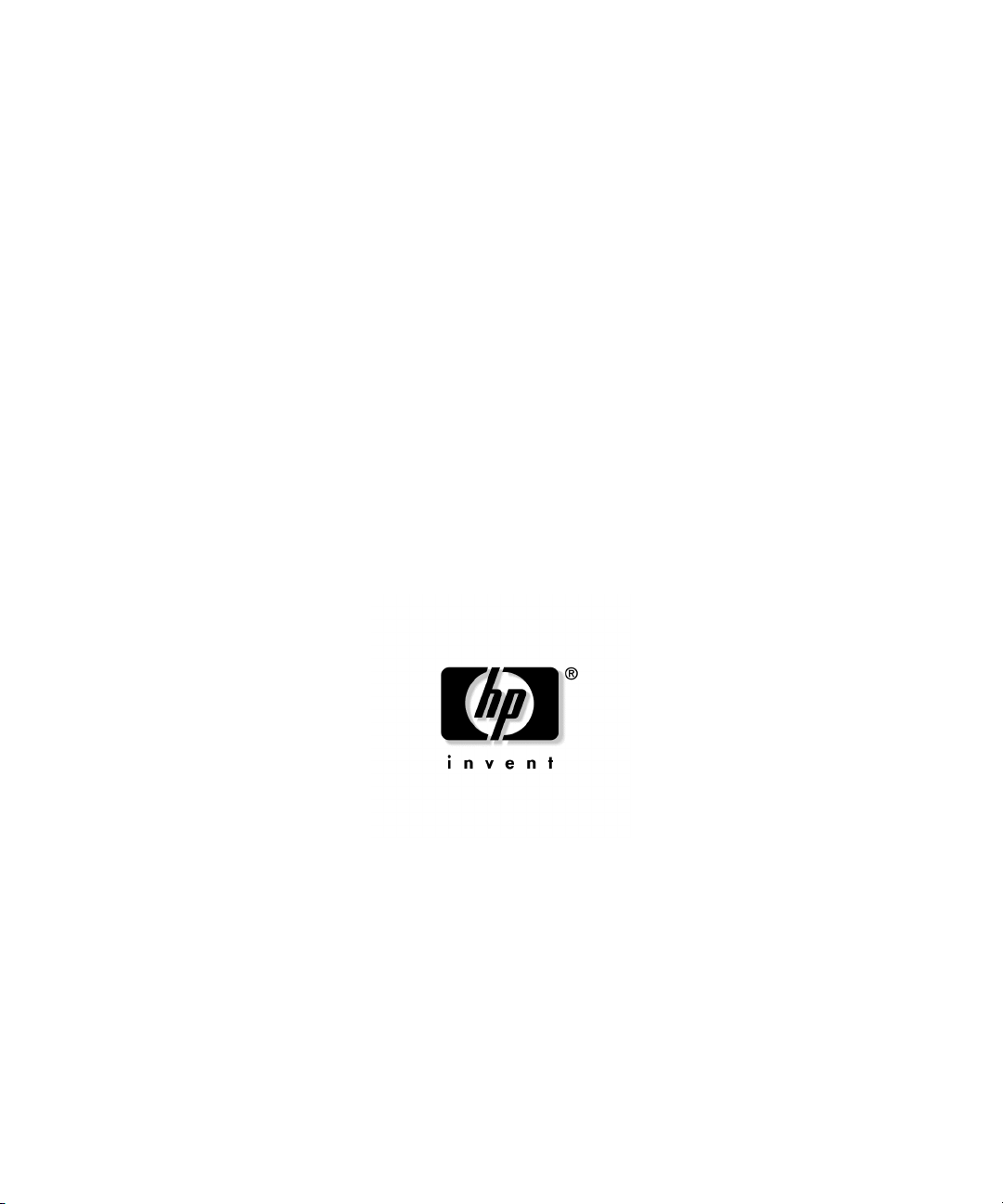
HP ProLiant DL320 Generation 3 server
Gebruikershandleiding
Februari 2005 (eerste editie)
Artikelnummer 374263-331
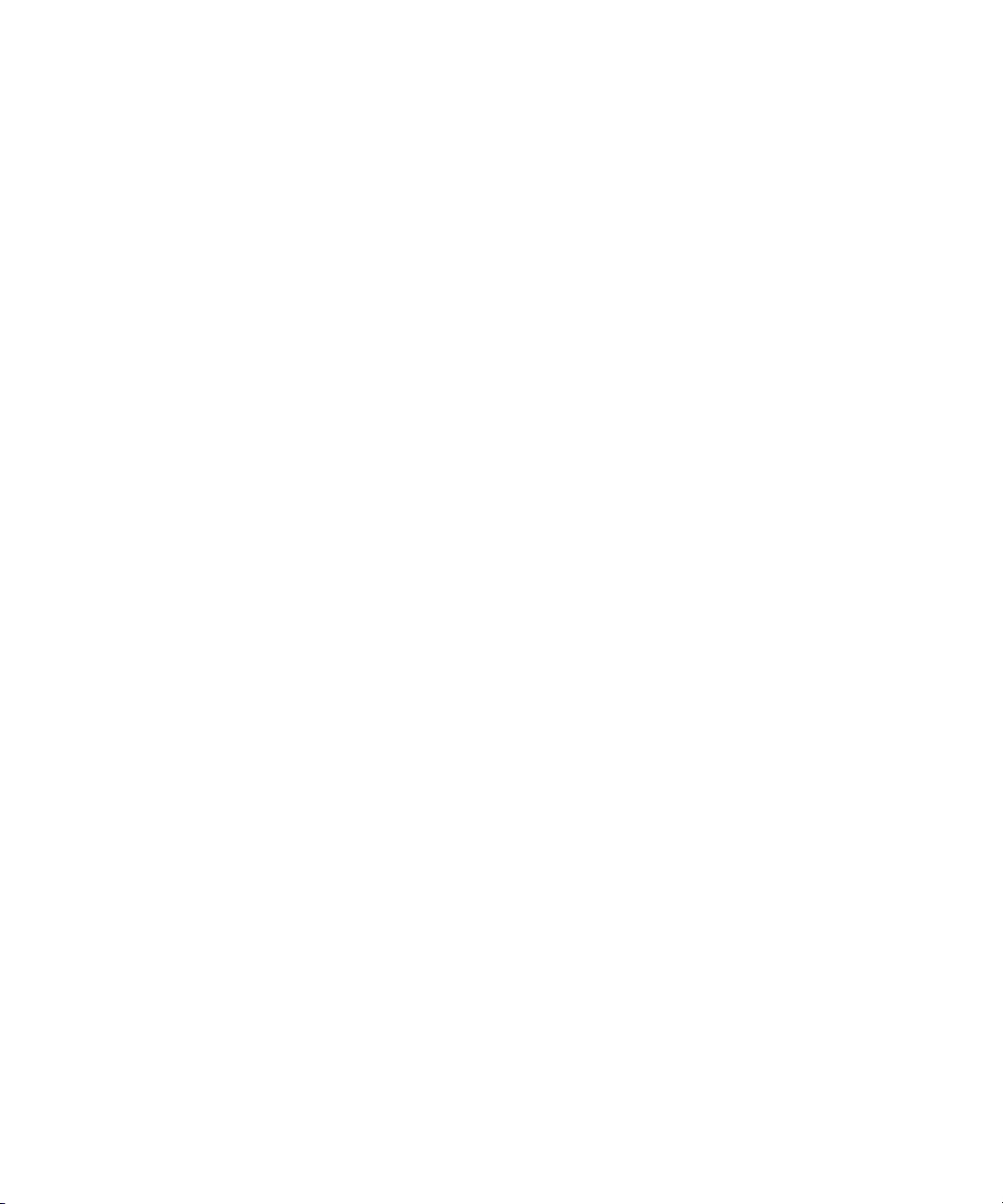
© Copyright 2005 Hewlett-Packard Development Company, L.P.
De informatie in deze documentatie kan zonder voorafgaande kennisgeving worden gewijzigd.
De enige garanties voor HP producten en diensten staan vermeld in de expliciete garantiebepalingen
bij de betreffende producten en diensten. Aan de informatie in dit document kunnen geen rechten worden
ontleend. HP aanvaardt geen aansprakelijkheid voor technische fouten, drukfouten of weglatingen in deze
publicatie.
Microsoft, Windows en Windows NT zijn gedeponeerde handelsmerken van Microsoft Corporation
in de Verenigde Staten.
Linux is een gedeponeerd handelsmerk van Linus Torvalds in de Verenigde Staten.
HP ProLiant DL320 Generation 3 server - Gebruikershandleiding
Februari 2005 (eerste editie)
Artikelnummer 374263-331
Doelgroep
Dit document is bedoeld voor de persoon die verantwoordelijk is voor de installatie, het beheer
en het oplossen van problemen met servers en opslagsystemen. In deze handleiding wordt ervan
uitgegaan dat u gekwalificeerd bent om computerapparatuur te onderhouden en te repareren en
dat u bekend bent met de gevaren van apparatuur die hoge spanningsniveaus kan produceren.
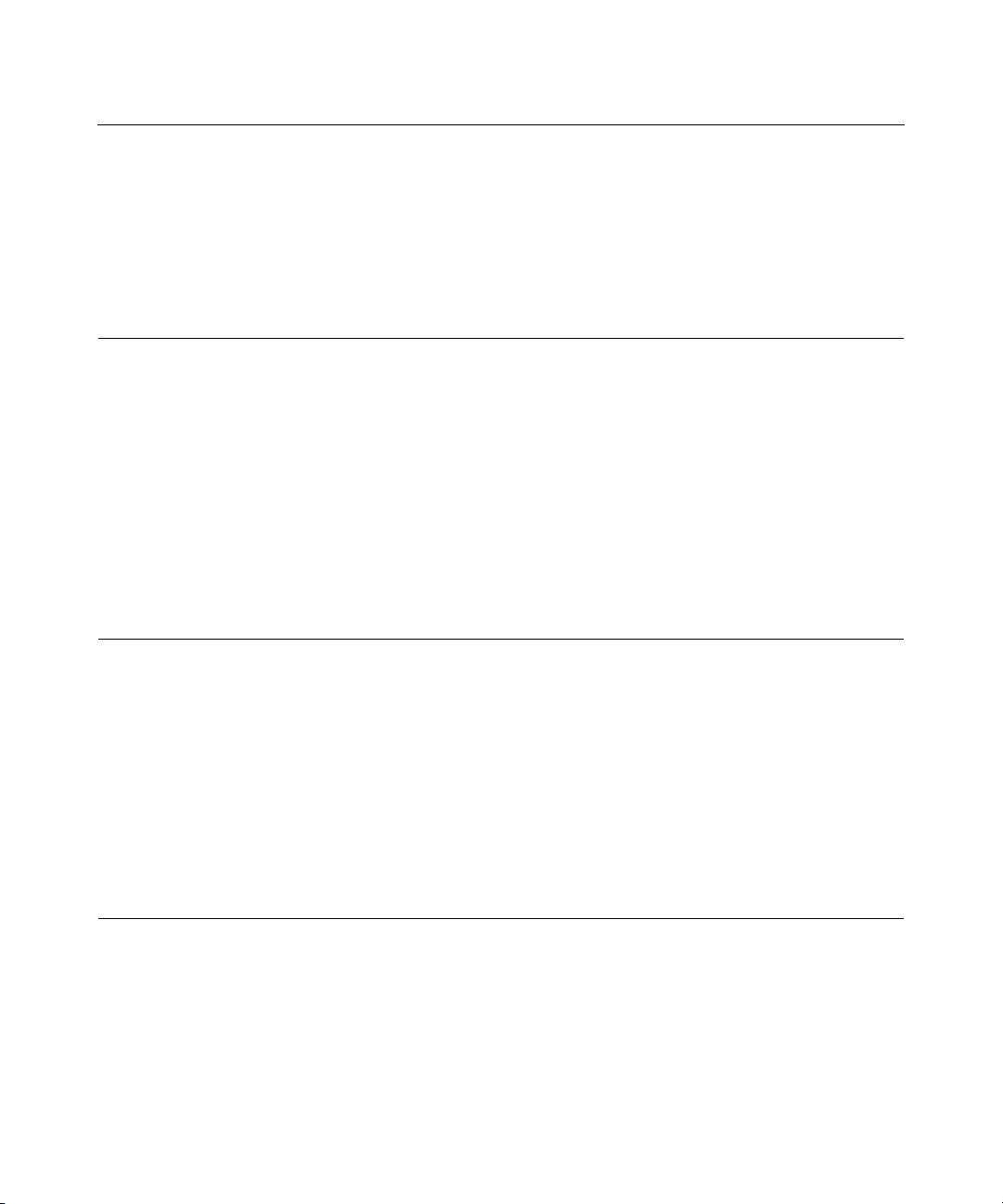
3
Inhoud
Serveronderdelen 7
Onderdelen op het voorpaneel .............................................................................................................7
Lampjes en knoppen op het voorpaneel...............................................................................................9
Onderdelen op het achterpaneel......................................................................................................... 11
Lampjes en knoppen op het achterpaneel ..........................................................................................12
Onderdelen van de systeemkaart........................................................................................................13
Schakelaar voor systeemonderhoud........................................................................................14
NMI-schakelaar ......................................................................................................................15
Lampjes op de systeemkaart .............................................................................................................. 15
Combinatie van de systeemlampjes en het lampje voor de interne systeemconditie .........................17
Interne USB-connector ......................................................................................................................19
SCSI-ID's en SATA-apparaatnummers..............................................................................................20
Locatie van de ventilatormodule........................................................................................................ 20
Basishandelingen 21
Server opstarten .................................................................................................................................21
Server uitschakelen ............................................................................................................................21
Voorbereiding ....................................................................................................................................22
Server uit het rack schuiven............................................................................................................... 23
Toegangspaneel verwijderen..............................................................................................................24
Toegangspaneel terugplaatsen ...........................................................................................................24
PCI-riserkaarthouder verwijderen...................................................................................................... 25
PCI-riserkaarthouder installeren ........................................................................................................26
Hot-pluggable SATA-backplane verwijderen....................................................................................27
Ventilatormodule verwijderen ...........................................................................................................28
Ventilatormodule installeren.............................................................................................................. 28
Server installeren 29
Optionele installatieservices...............................................................................................................29
Informatiebronnen voor rackplanning................................................................................................ 30
Optimale omgeving............................................................................................................................ 31
Vereisten voor ruimte en luchtcirculatie................................................................................. 31
Temperatuur............................................................................................................................33
Voeding ..................................................................................................................................33
Aarding ................................................................................................................................... 34
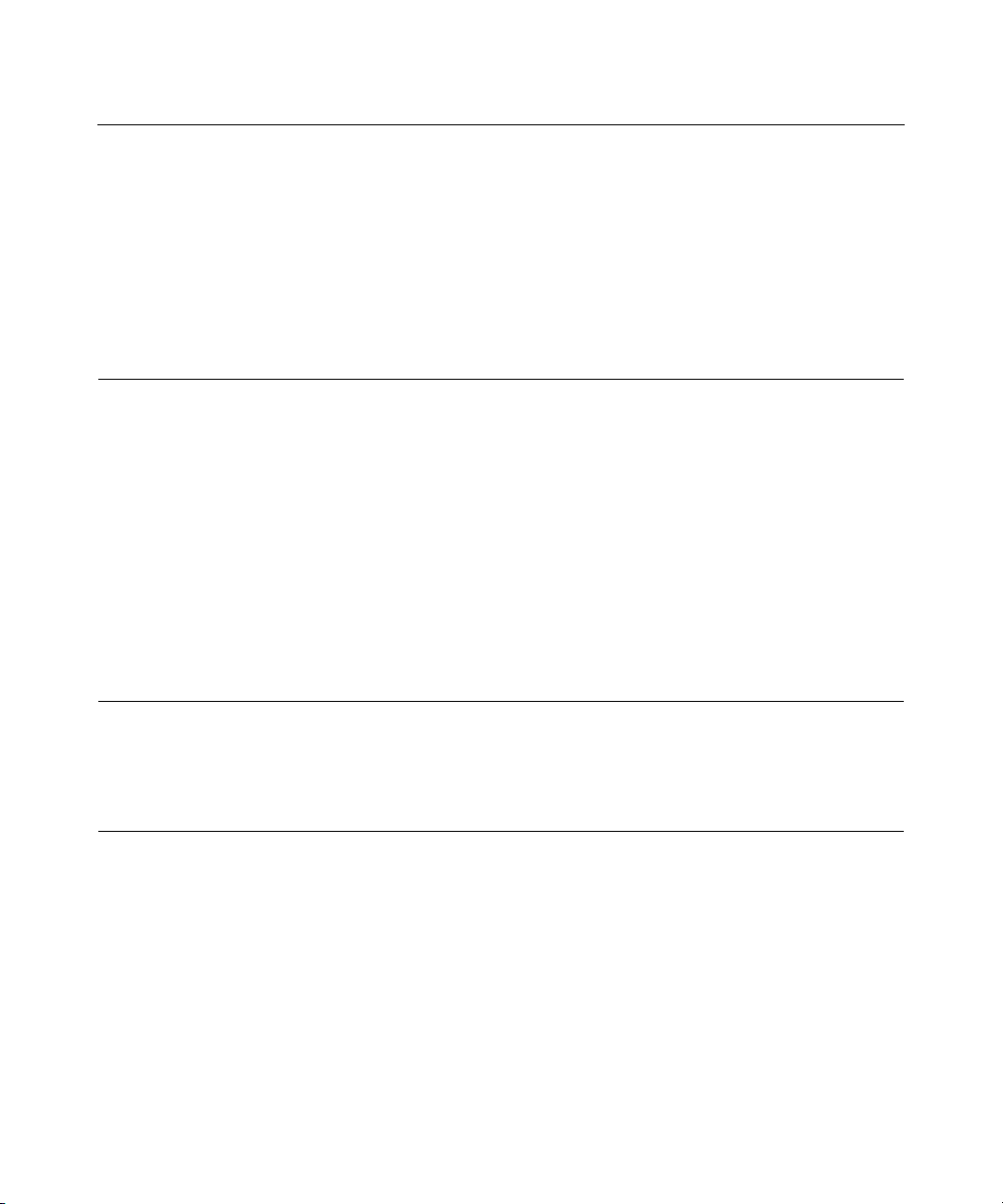
4 HP ProLiant DL320 Generation 3 server - Gebruikershandleiding
Waarschuwingen met betrekking tot racks ........................................................................................35
Inhoud van de doos van de server controleren................................................................................... 36
Hardwareopties installeren................................................................................................................. 36
Server in het rack installeren.............................................................................................................. 37
Server opstarten en configureren .......................................................................................................38
Besturingssysteem installeren ............................................................................................................ 39
Server registreren ............................................................................................................................... 40
Hardwareopties installeren 41
Inleiding ............................................................................................................................................. 41
Geheugenopties.................................................................................................................................. 42
Richtlijnen voor het installeren van DIMM's..........................................................................42
DIMM's installeren................................................................................................................. 43
Optionele vaste schijven ....................................................................................................................44
Opvuleenheid voor een vaste schijf verwijderen .................................................................... 44
Richtlijnen voor het installeren van vaste schijven................................................................. 45
SATA-vaste schijf installeren................................................................................................. 45
Non-hot-pluggable SCSI-vaste schijven installeren ...............................................................46
Cd-rom-drivehouder installeren......................................................................................................... 47
Dvd-rom-drivehouder installeren....................................................................................................... 50
Diskettedrivehouder installeren .........................................................................................................50
PCI SCSI-arraycontroller of PCI SCSI-controller installeren............................................................ 51
Bekabeling van de server 53
Overzicht van de bekabeling.............................................................................................................. 53
Serverkabels....................................................................................................................................... 54
SATA-kabels......................................................................................................................................55
SCSI-kabels........................................................................................................................................56
Serversoftware en configuratieprogramma's 57
Configuratieprogramma's................................................................................................................... 57
SmartStart software ................................................................................................................57
HP hulpprogramma ROM-Based Setup (RBSU)....................................................................59
Hulpprogramma Array Configuration (ACU) ........................................................................ 61
HP ProLiant Essentials Rapid Deployment Pack ...................................................................62
Serienummer en product-ID van de server opnieuw invoeren................................................63
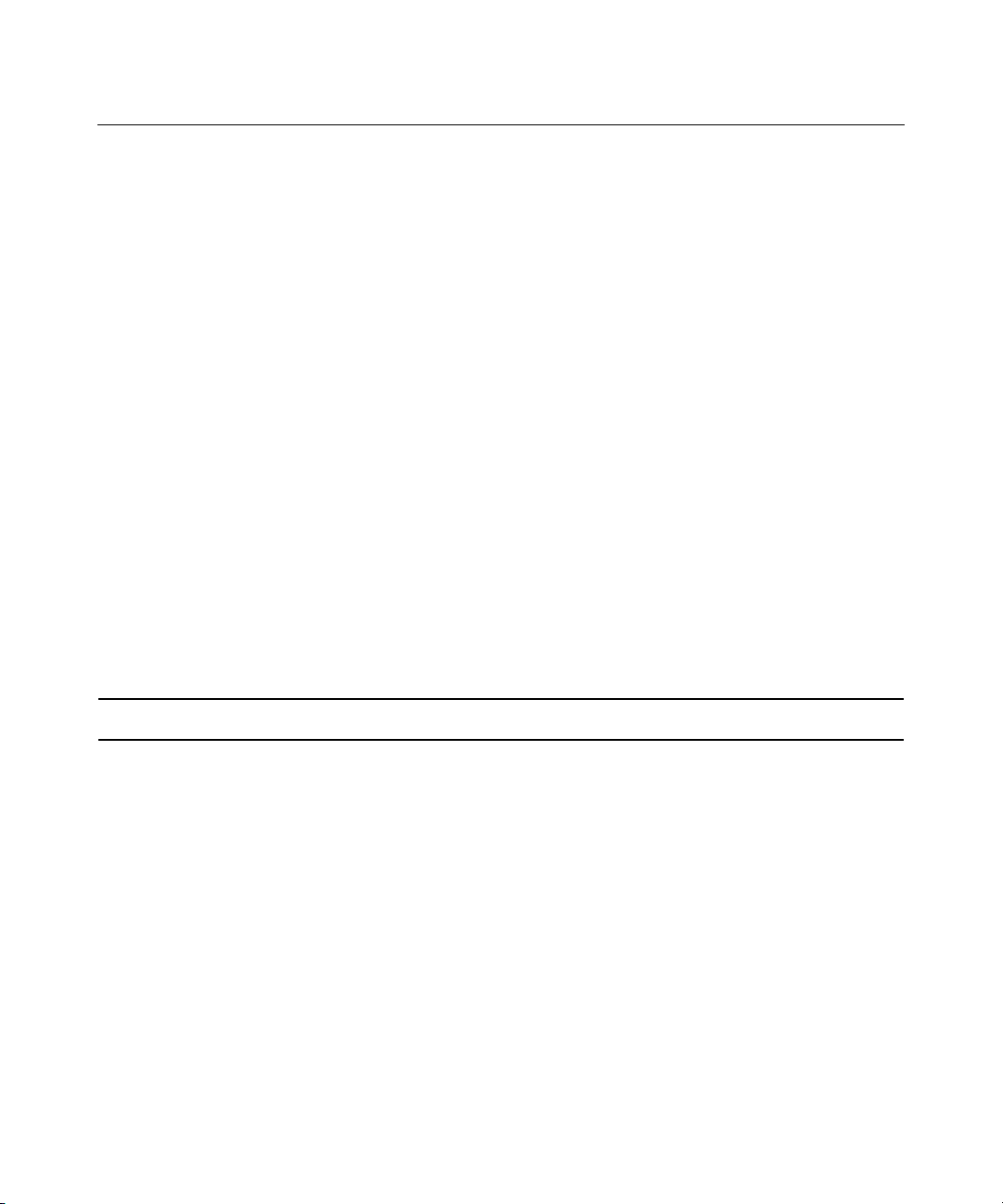
Inhoud 5
Beheerprogramma's............................................................................................................................64
Automatic Server Recovery.................................................................................................... 64
Hulpprogramma ROMPaq...................................................................................................... 65
Hulpprogramma Online ROM Flash Component................................................................... 65
Integrated Lights-Out technologie.......................................................................................... 66
Hulpprogramma Erase............................................................................................................ 68
Management Agents ...............................................................................................................68
HP Systems Insight Manager..................................................................................................69
Ondersteuning van redundant ROM....................................................................................... 69
USB-ondersteuning en -functionaliteit ................................................................................... 71
Diagnoseprogramma's........................................................................................................................ 72
Hulpprogramma Survey..........................................................................................................72
Hulpprogramma Array Diagnostics........................................................................................ 73
HP Insight Diagnostics ...........................................................................................................73
Integrated Management Log................................................................................................... 74
Systeem up-to-date houden................................................................................................................75
Stuurprogramma's................................................................................................................... 75
Resource Paq's ........................................................................................................................ 76
ProLiant Support Packs ..........................................................................................................76
Ondersteunde versies van besturingssystemen....................................................................... 76
Wijzigingenbeheer en proactieve berichten............................................................................ 76
Care Pack................................................................................................................................ 77
Batterij vervangen 79
Problemen oplossen 81
Diagnose stellen bij problemen met de server....................................................................................81
Belangrijke veiligheidsinformatie...................................................................................................... 82
Symbolen op de apparatuur .................................................................................................... 82
Waarschuwingen en voorzorgsmaatregelen ...........................................................................83
Server voorbereiden voor de diagnose............................................................................................... 86
Symptomen ........................................................................................................................................87
Service-informatie.............................................................................................................................. 87
Losse aansluitingen............................................................................................................................ 88
Diagnose-stappen............................................................................................................................... 88
Schema Diagnose starten........................................................................................................89
Schema Algemene diagnose................................................................................................... 91
Schema Opstartproblemen van de server................................................................................93
Schema POST-problemen ......................................................................................................96
Schema Opstartproblemen van het besturingssysteem........................................................... 98
Schema Serverfouten............................................................................................................ 101
Aanvullende informatiebronnen....................................................................................................... 104
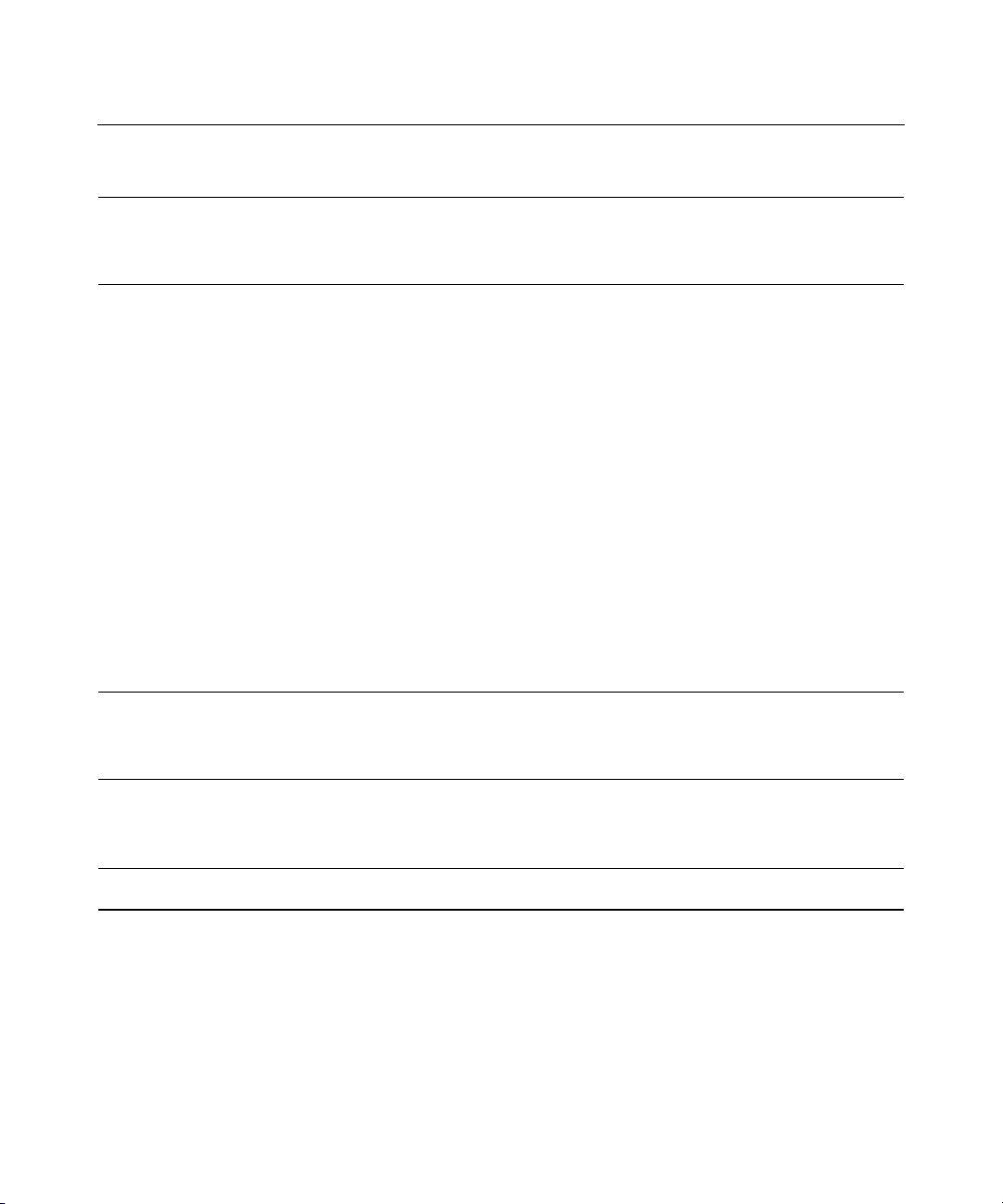
6 HP ProLiant DL320 Generation 3 server - Gebruikershandleiding
Elektrostatische ontlading 105
Schade door ontlading van statische elektriciteit voorkomen .......................................................... 105
Aardingsmethoden om schade door ontlading van statische elektriciteit te voorkomen.................. 106
Internationale kennisgevingen 107
Voorgeschreven identificatienummers.............................................................................................107
Federal Communications Commission Notice................................................................................. 108
FCC-label .............................................................................................................................108
Apparatuur uit klasse A ........................................................................................................ 108
Apparatuur uit klasse B ........................................................................................................109
Conformiteitsverklaring voor producten met het FCC-logo (alleen voor de Verenigde Staten)......110
Wijzigingen...................................................................................................................................... 111
Kabels ..............................................................................................................................................111
Mouse Compliance Statement..........................................................................................................111
Kennisgeving voor Canada (Avis Canadien)................................................................................... 111
Kennisgeving voor de Europese Unie..............................................................................................112
Kennisgeving voor Japan................................................................................................................. 114
Kennisgeving BSMI......................................................................................................................... 114
Kennisgevingen voor Korea.............................................................................................................115
Kennisgeving over de laser.............................................................................................................. 116
Kennisgeving over accu's en batterijen............................................................................................ 117
Recycling van accu's en batterijen (Taiwan).................................................................................... 118
Serverspecificaties 119
Omgevingsspecificaties ...................................................................................................................119
Serverspecificaties ...........................................................................................................................120
Technische ondersteuning 121
Verwante documenten...................................................................................................................... 121
Contact opnemen met HP ................................................................................................................121
Acroniemen en afkortingen 123
Index 129
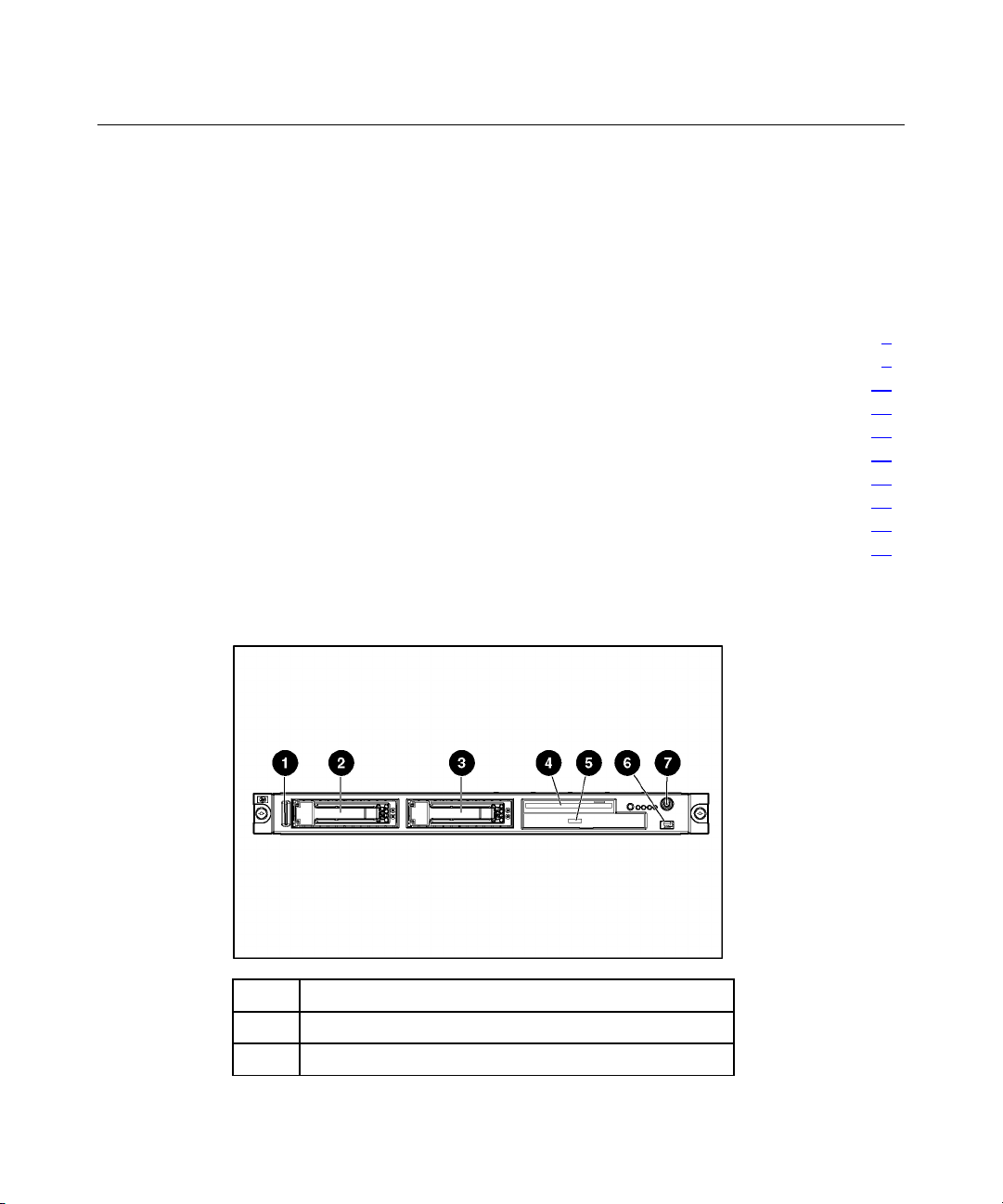
7
Serveronderdelen
Dit gedeelte bevat:
Onderdelen op het voorpaneel........................................................................................................7
Lampjes en knoppen op het voorpaneel .........................................................................................9
Onderdelen op het achterpaneel ...................................................................................................11
Lampjes en knoppen op het achterpaneel.....................................................................................12
Onderdelen van de systeemkaart ..................................................................................................13
Lampjes op de systeemkaart.........................................................................................................15
Combinatie van de systeemlampjes en het lampje voor de interne systeemconditie ...................17
Interne USB-connector .................................................................................................................19
SCSI-ID's en SATA-apparaatnummers ........................................................................................20
Locatie van de ventilatormodule ..................................................................................................20
Onderdelen op het voorpaneel
Item Beschrijving
1 Lipje van het serienummerlabel
2 Vaste-schijfpositie 1
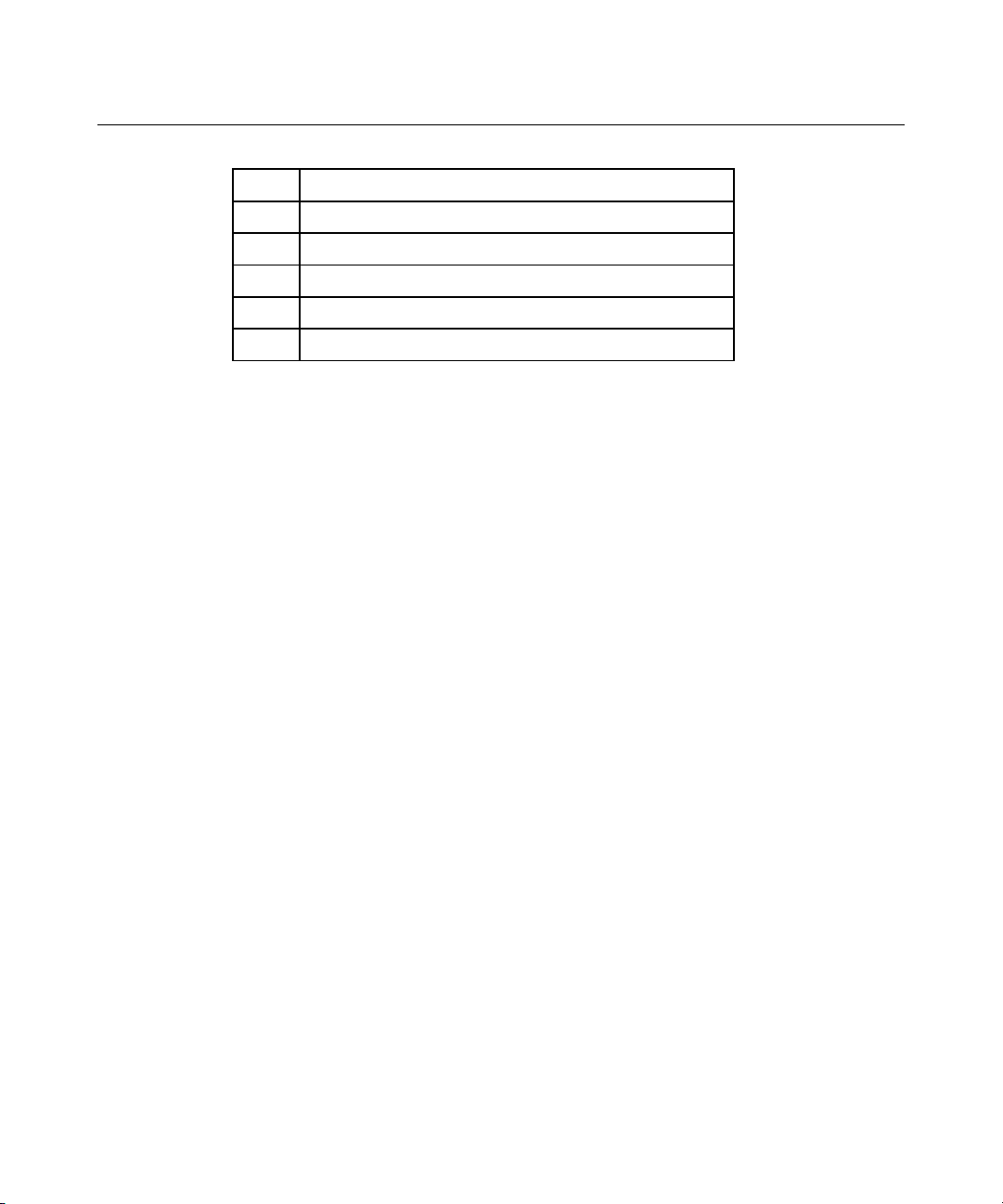
8 HP ProLiant DL320 Generation 3 server - Gebruikershandleiding
Item Beschrijving
3 Vaste-schijfpositie 2
4 Diskettedrivehouder
5 Positie voor optische schijfeenheid
6 USB-poort aan de voorkant
7 Aan/uit-knop
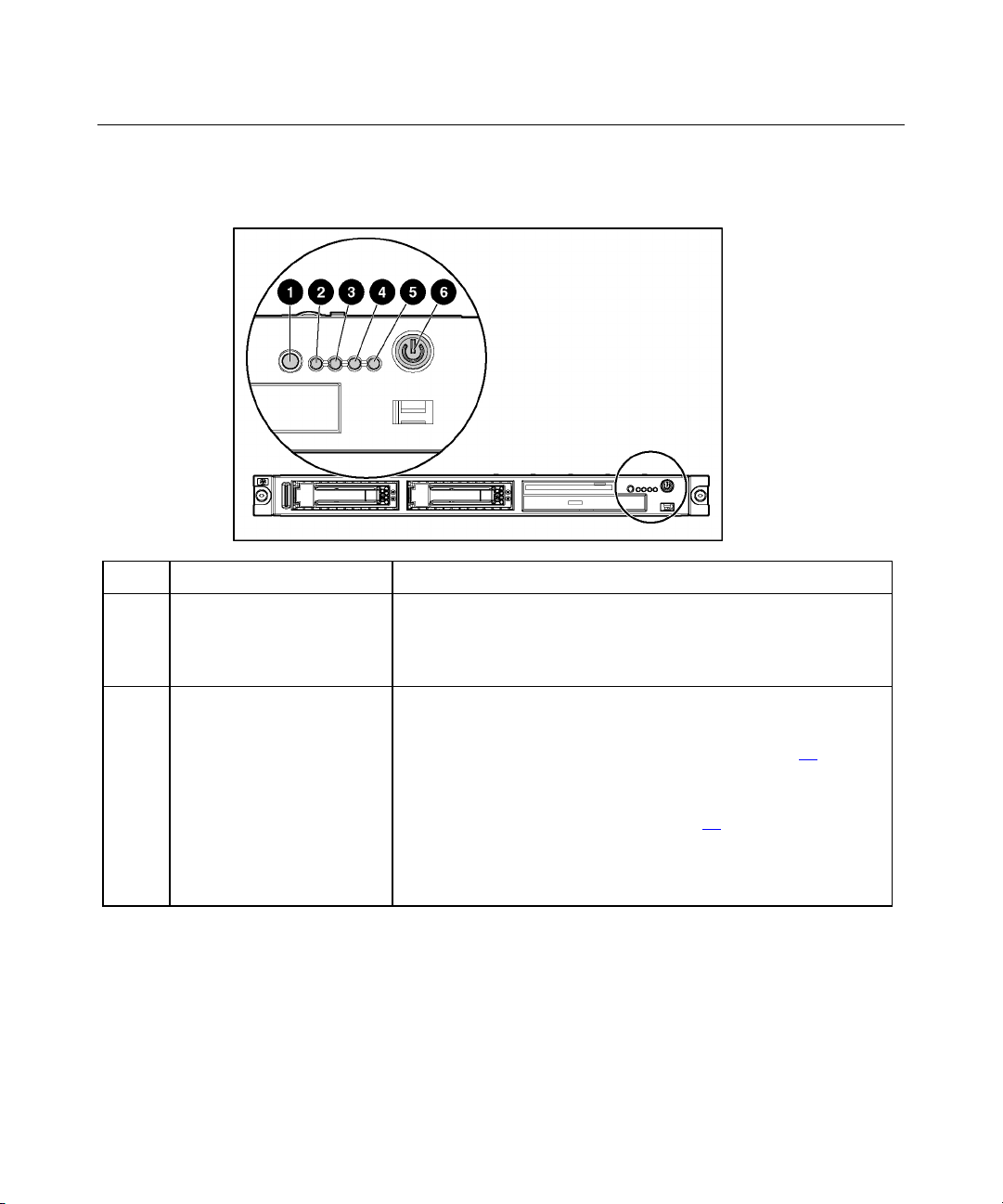
Serveronderdelen 9
Lampjes en knoppen op het voorpaneel
Item Beschrijving Betekenis
1 UID-knop/-lampje Blauw = Identificatie is ingeschakeld.
Blauw knipperend = Systeem wordt op afstand beheerd.
Uit = Identificatie is uitgeschakeld.
2 Lampje voor interne
systeemconditie
Groen = Systeemconditie is normaal.
Oranje = Systeem functioneert minder goed. Bepaal aan de
hand van de lampjes op de systeemkaart (zie pagina 15
welk onderdeel minder goed functioneert.
Rood = Kritieke systeemfout. Bepaal aan de hand van de
lampjes op de systeemkaart (zie pagina 15
in kritieke conditie verkeert.
Uit = Systeemconditie is normaal (wanneer de standbystand
is geactiveerd).
)
) welk onderdeel
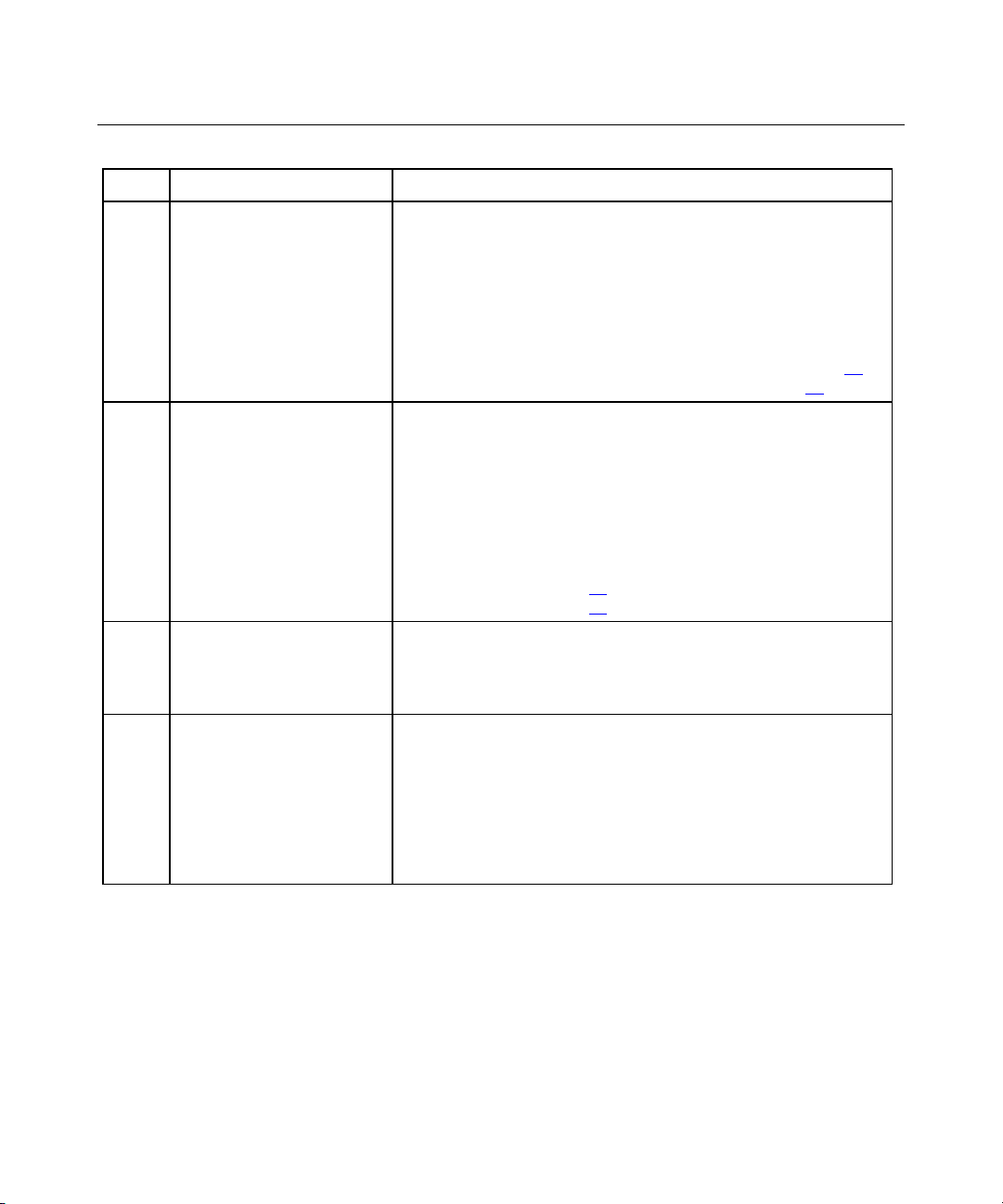
10 HP ProLiant DL320 Generation 3 server - Gebruikershandleiding
Item Beschrijving Betekenis
3 Verbindings-
/activiteitslampje
netwerkadapter 1
Groen = Er bestaat een netwerkverbinding.
Groen knipperend = Er is een netwerkverbinding
en netwerkactiviteit.
Uit = Niet verbonden met netwerk.
Als de voeding is uitgeschakeld, controleert u de status aan
de hand van de lampjes van de RJ-45-connector op het
Onderdelen op het achterpaneel" op pagina 11,
4 Verbindings-
/activiteitslampje
netwerkadapter 2
achterpaneel ("
"
Lampjes en knoppen op het achterpaneel" op pagina 12).
Groen = Er bestaat een netwerkverbinding.
Groen knipperend = Er is een netwerkverbinding
en netwerkactiviteit.
Uit = Niet verbonden met netwerk.
Als de voeding is uitgeschakeld, is het lampje op het voorpaneel
niet actief. Controleer de status aan de hand van de lampjes van
de RJ-45-connector op het achterpaneel ("
achterpaneel
achterpaneel
" op pagina 11, "Lampjes en knoppen op het
" op pagina 12).
5 Schijfactiviteitslampje Groen = Schijfactiviteit is normaal.
Oranje = Er is een schijffout opgetreden.
Uit = Geen schijfactiviteit.
6 Aan/standby-knop
en aan/uit-lampje
Groen = Systeem staat aan.
Oranje = Systeem is afgesloten, maar voeding
is nog ingeschakeld.
Uit = Het netsnoer is niet aangesloten, er is een storing in de
voedingseenheid opgetreden, er zijn geen voedingseenheden
geïnstalleerd, er is geen voeding beschikbaar of de DC/DCconverter is niet geïnstalleerd.
Onderdelen op het
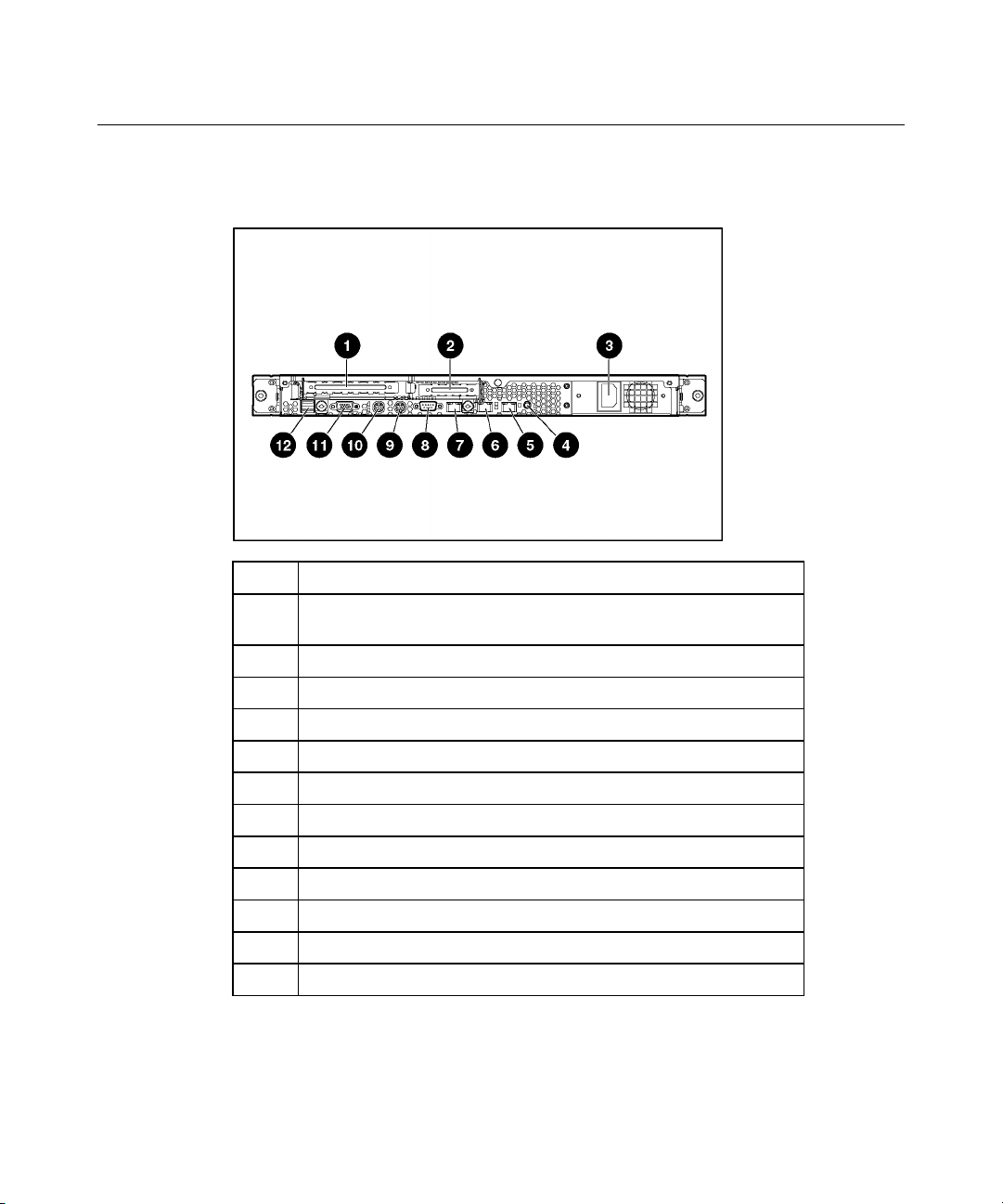
Serveronderdelen 11
Onderdelen op het achterpaneel
Item Beschrijving
1 PCI-X-uitbreidingsslot 2, volledige lengte, 64-bit/133-MHz, 3,3-V
(optioneel PCI Express-slot 1, x8)
2 PCI-X-uitbreidingsslot 1, halve lengte, 64-bit/100-MHz, 3,3-V
3 Voedingseenheid
4 UID-knop/-lampje
5 10/100/1000-netwerkadapter 1
6 10/100/1000-netwerkadapter 2
7 iLO-beheerpoort
8 Seriële poort
9 Muisconnector
10 Toetsenbordconnector
11 Videoconnector
12 USB-connectoren
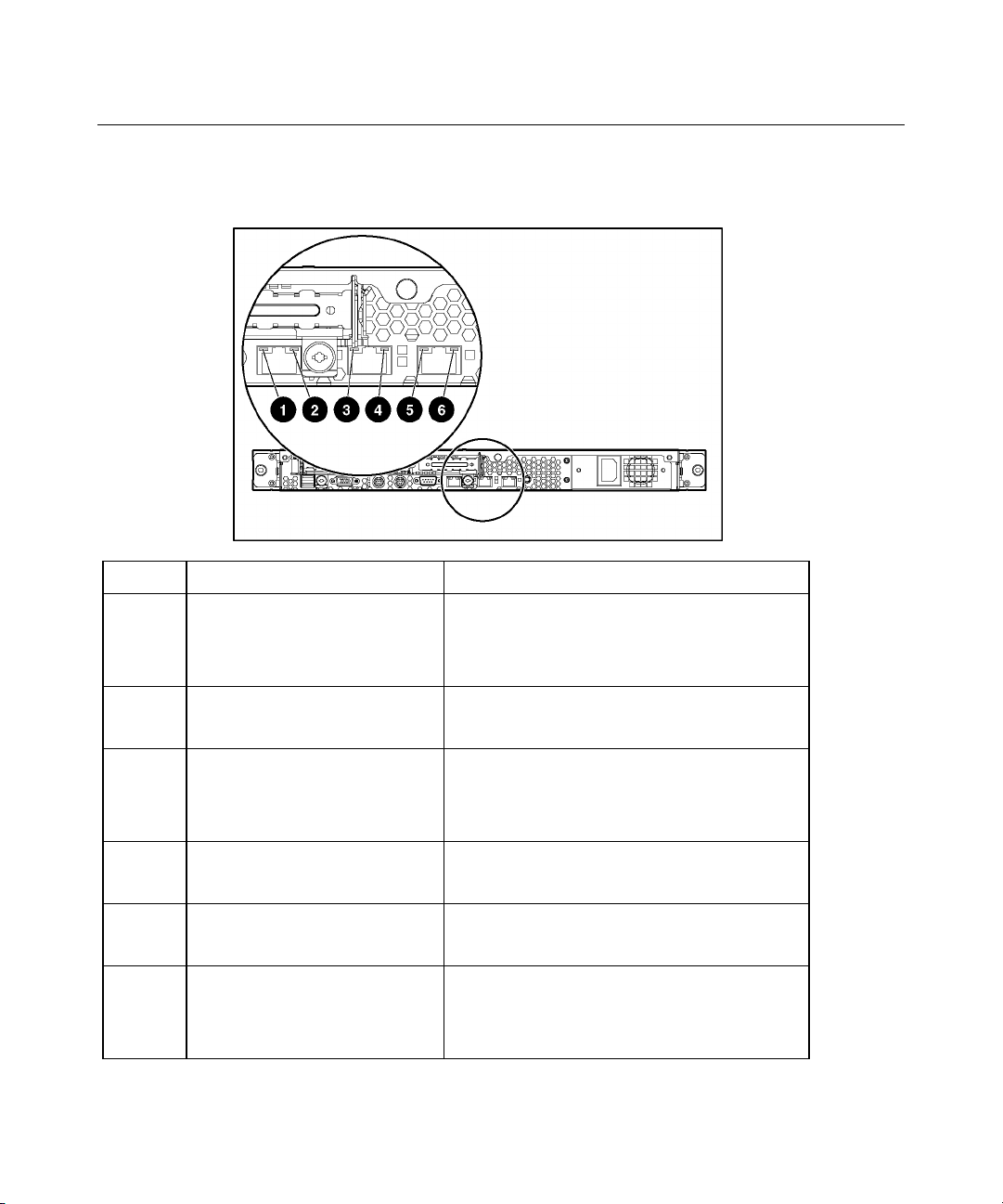
12 HP ProLiant DL320 Generation 3 server - Gebruikershandleiding
Lampjes en knoppen op het achterpaneel
Item Beschrijving Betekenis
1 iLO-activiteit Groen = Er is activiteit.
Groen knipperend = Er is activiteit.
Uit = Er is geen activiteit.
2 iLO-verbinding Groen = Er is een verbinding.
Uit = Er is geen verbinding.
3 10/100/1000
netwerkadapter 1 - activiteit
Groen = Er is een verbinding.
Groen knipperend = Er is activiteit.
Uit = Er is geen verbinding.
4 10/100/1000
netwerkadapter 1 - verbinding
5 10/100/1000
netwerkadapter 2 - verbinding
6 10/100/1000
netwerkadapter 2 - activiteit
Groen = Er is een verbinding.
Uit = Er is geen verbinding.
Groen = Er is een verbinding.
Uit = Er is geen verbinding.
Groen = Er is activiteit.
Groen knipperend = Er is activiteit.
Uit = Er is geen activiteit.
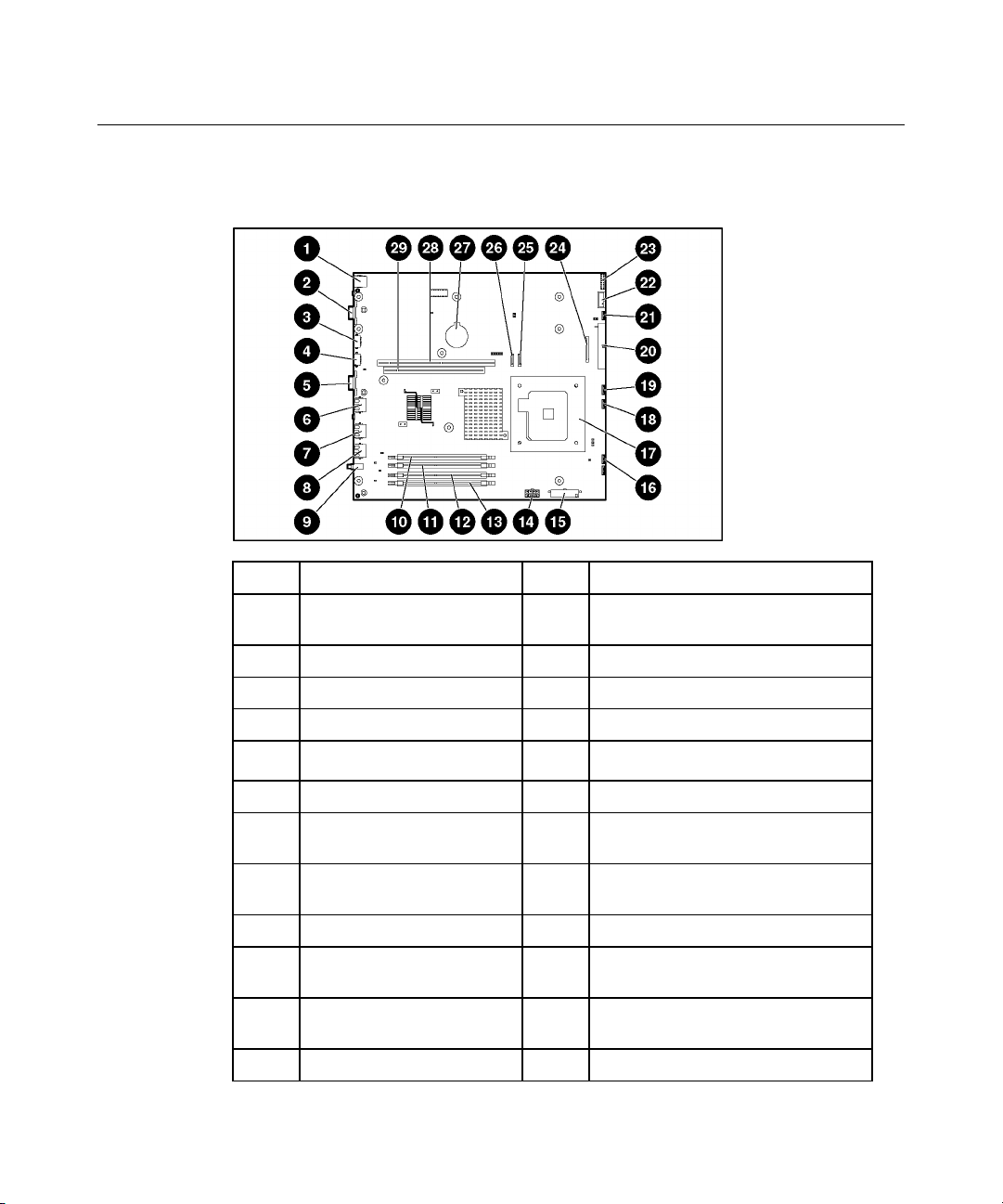
Serveronderdelen 13
Onderdelen van de systeemkaart
Item Beschrijving Item Beschrijving
1 USB-connectoren (2) aan
de achterkant
2 Videoconnector 17 Processorvoetje
3 Muisconnector 18 Connector van ventilator 2
4 Toetsenbordconnector 19 Connector van ventilator 3
5 Seriële poort 20
6 iLO-beheerpoort 21 Connector van ventilator 4
7 10/100/1000-
netwerkadapter 1
8 10/100/1000-
netwerkadapter 2
9 UID-knop/-lampje 24 Diskettedriveconnector
10 DIMM-slot 1 (bank A) 25 Connector 2 voor SATA-vaste
11 DIMM-slot 2 (bank A) 26 Connector 1 voor SATA-vaste
12 DIMM-slot 3 (bank B) 27 Batterij
16 Connector van ventilator 1
IDE-connector voor cd-rom-drive
22 USB-connectoren (2) aan de
voorkant
23 Connector voor de kaart voor de
lampjes op het voorpaneel
schijf
schijf
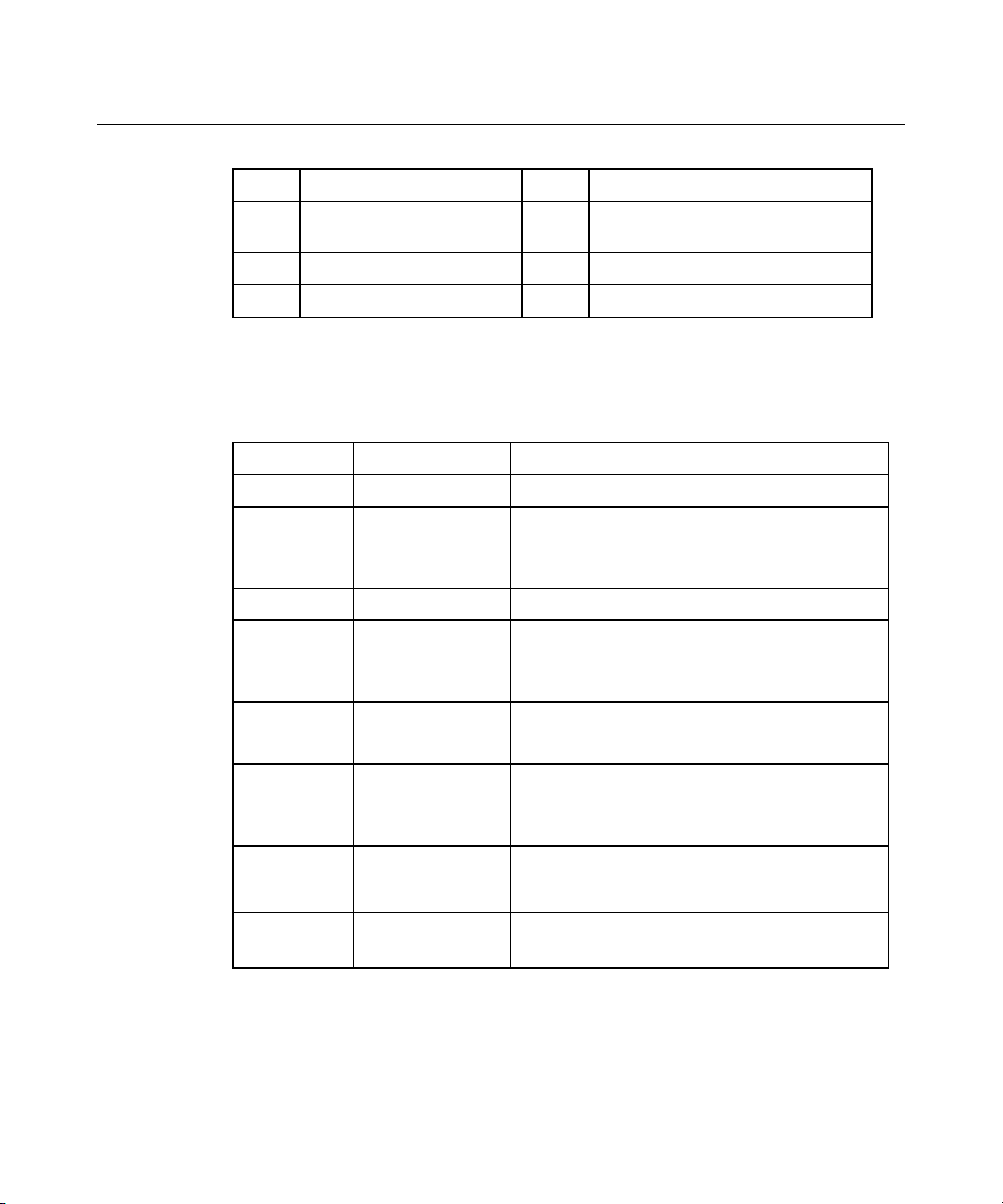
14 HP ProLiant DL320 Generation 3 server - Gebruikershandleiding
Item Beschrijving Item Beschrijving
13 DIMM-slot 4 (bank B) 28 133-MHz PCI-X-connector of PCI
Express-connector*
14 Netvoedingsconnector 29 100-MHz PCI-connector
15 Netvoedingsconnector
* Als de optionele PCI-riserkaart is geïnstalleerd
Schakelaar voor systeemonderhoud
Positie Standaardstand Functie
S1 Uit Gereserveerd
S2 Uit Uit = Normale werking
Aan = Er worden geen configuratiewijzigingen
aangebracht door RBSU *
S3 Uit Gereserveerd
S4 Uit Uit = Normale werking
Aan = RBSU-instelling negeren en opstarten
vanaf diskette inschakelen *
S5 Uit Uit = Opstartwachtwoord is ingeschakeld
Aan = Opstartwachtwoord is uitgeschakeld *
S6 Uit Uit = Normale werking
Aan = Het CMOS en het NVRAM worden
gewist door het BIOS *
S7 Uit Gereserveerd
S8 Uit Gereserveerd
* "Aan" schakelt de functie in.
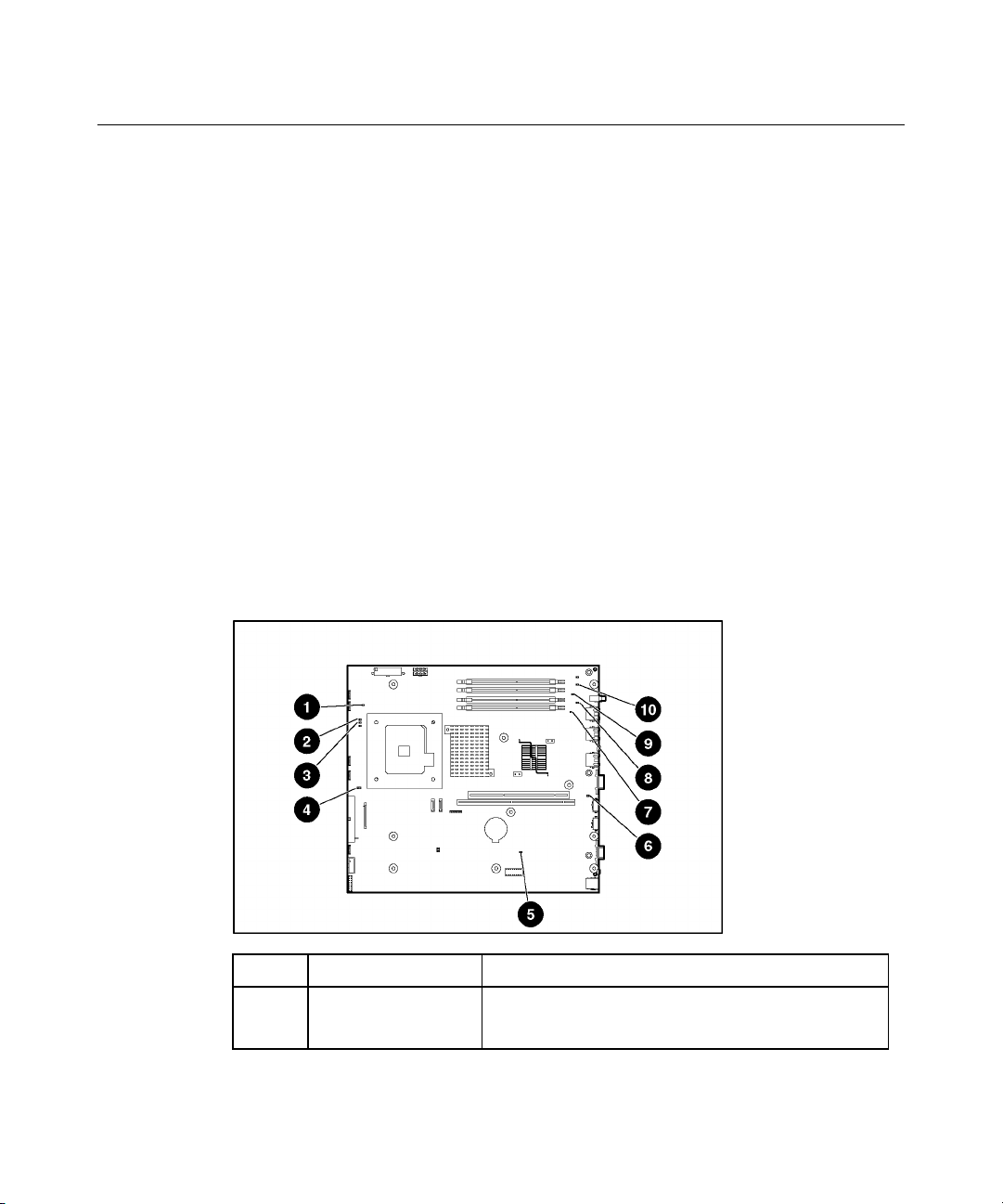
Serveronderdelen 15
NMI-schakelaar
Met de NMI-schakelaar kunnen beheerders een geheugendump uitvoeren voordat
een harde reset wordt uitgevoerd. Crash dump-analyse is een essentieel onderdeel
van het verhelpen van betrouwbaarheidsproblemen, zoals het vastlopen van
besturingssystemen, stuurprogramma's en applicaties. Veel crashes bevriezen
een systeem, waardoor een harde reset nodig is. Bij een harde reset wordt alle
informatie gewist die kan helpen bij het analyseren van de achterliggende
oorzaak.
Systemen die werken met Microsoft® Windows®-besturingssystemen geven
een blauw scherm weer wanneer het besturingssysteem vastloopt. Wanneer dit
gebeurt, adviseert Microsoft® dat systeembeheerders een NMI-gebeurtenis
forceren door een dump-schakelaar om te zetten. Hierdoor kan een systeem
dat is blijven hangen, weer gaan reageren.
Lampjes op de systeemkaart
Item Beschrijving Betekenis
1 PVM Oranje = PVM werkt niet.
Uit = PVM werkt normaal.
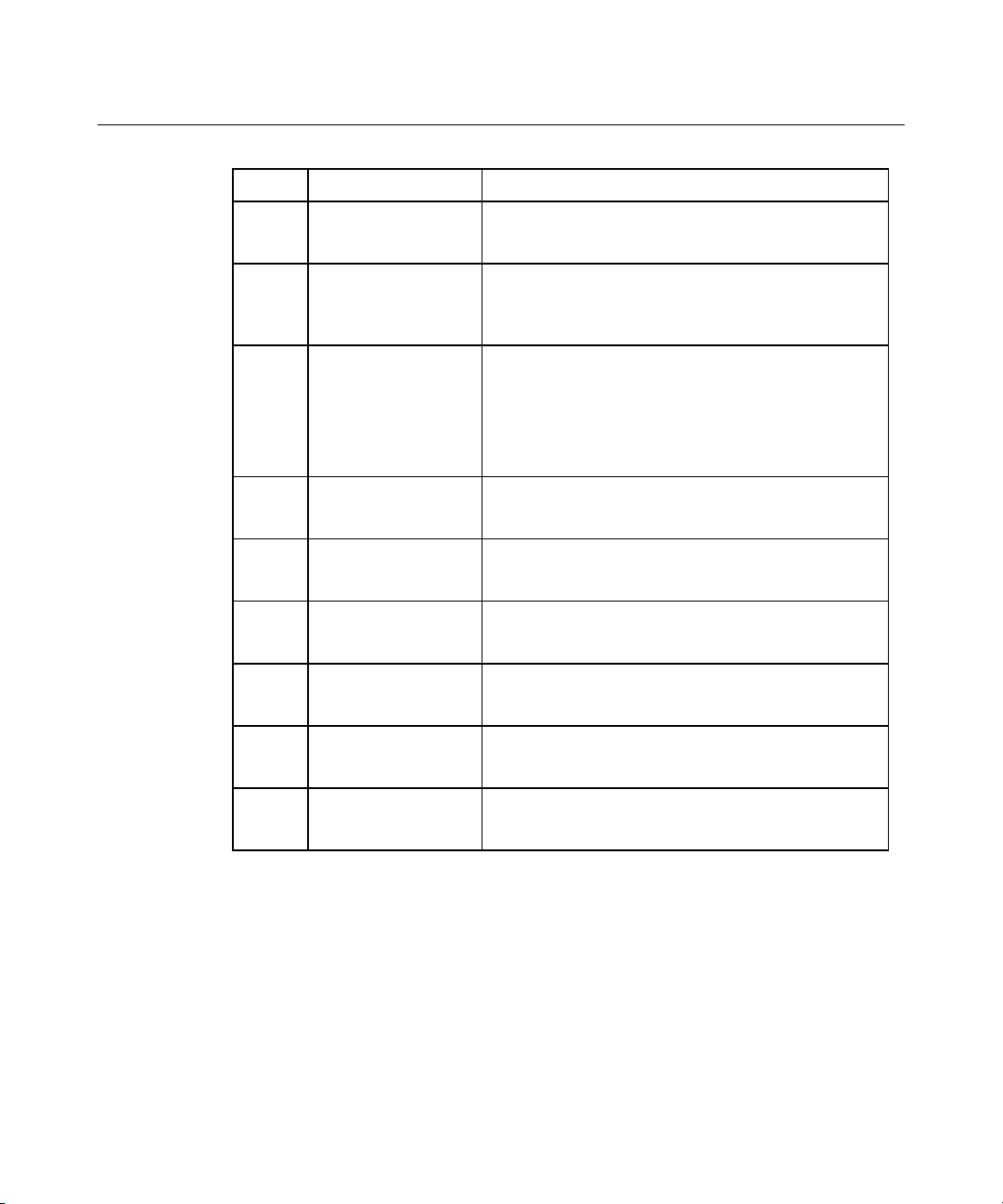
16 HP ProLiant DL320 Generation 3 server - Gebruikershandleiding
Item Beschrijving Betekenis
2 Processor Oranje = Processor werkt niet.
Uit = Processor werkt normaal.
3 Oververhitting Oranje = Temperatuur heeft waarschuwingsniveau
of kritiek niveau bereikt.
Uit = Temperatuur is normaal.
4 Systeem-
ventilatormodule
Oranje = Eén ventilator in deze module werkt niet.
Rood = Meerdere ventilatoren in deze module
werken niet.
Uit = Alle ventilatoren in deze module werken
normaal.
5 Voedingssignaal Oranje = Voedingssignaalkabel is niet aangesloten.
Uit = Voedingssignaalkabel is aangesloten.
6 PCI-riserinterlock Oranje = PCI-riserhouder is niet geïnstalleerd.
Uit = PCI-riserhouder is geïnstalleerd.
7 DIMM 1 Oranje = DIMM werkt niet.
Uit = DIMM werkt normaal.
8 DIMM 2 Oranje = DIMM werkt niet.
Uit = DIMM werkt normaal.
9 DIMM 3 Oranje = DIMM werkt niet.
Uit = DIMM werkt normaal.
10 DIMM 4 Oranje = DIMM werkt niet.
Uit = DIMM werkt normaal.
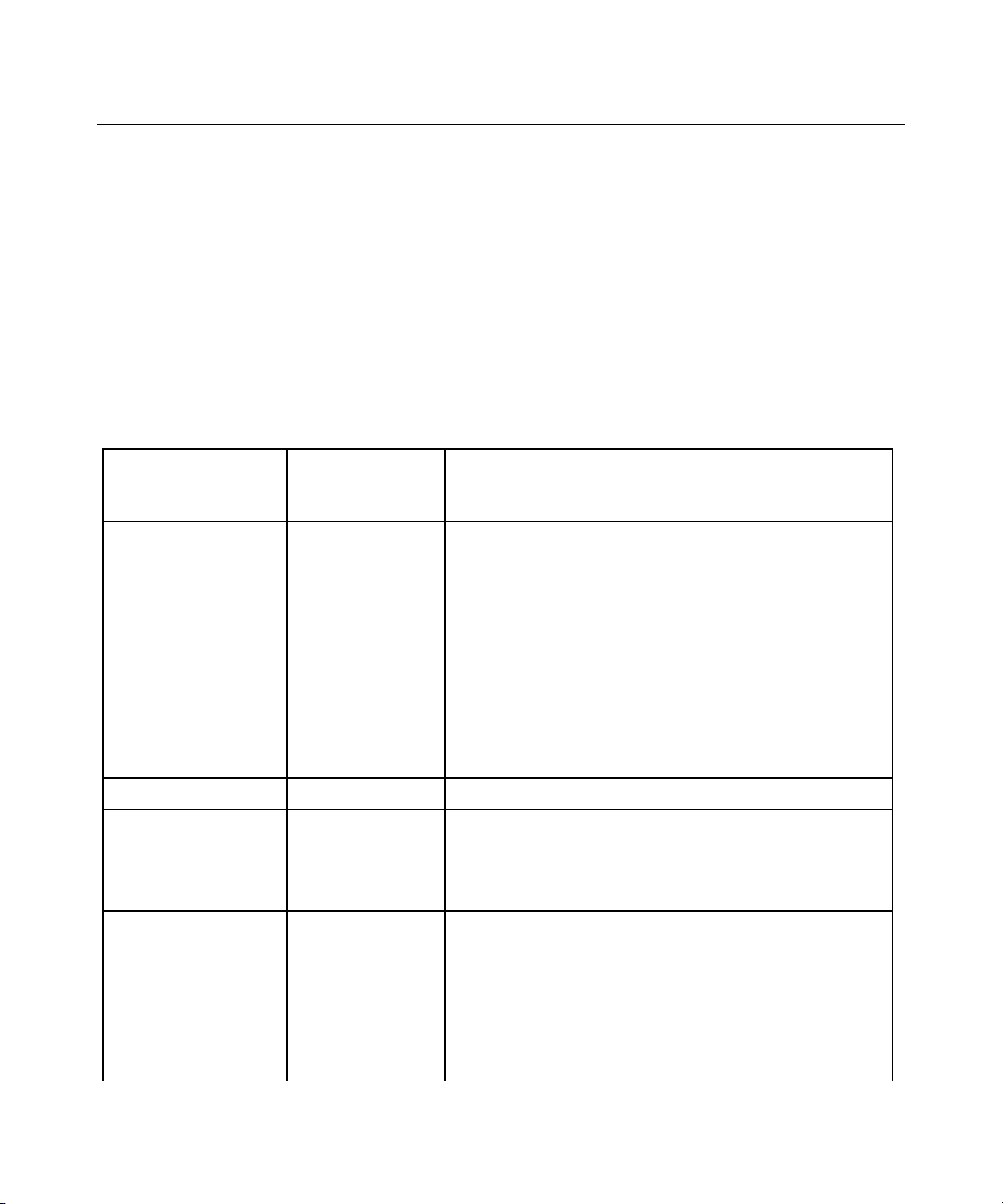
Serveronderdelen 17
Combinatie van de systeemlampjes en het lampje voor de interne systeemconditie
Wanneer het lampje voor de interne systeemconditie op het voorpaneel oranje
of rood is, vindt er een conditiegebeurtenis plaats. Combinaties van brandende
systeemlampjes en het interne conditielampje geven de systeemstatus aan.
De conditielampjes op het voorpaneel geven alleen de huidige hardwarestatus
aan. In sommige situaties kan HP SIM een andere serverstatus rapporteren dan
de conditielampjes, omdat de software meer systeemkenmerken controleert.
Systeemlampje en
kleur
Kleur van lampje
voor interne
systeemconditie
Betekenis
Processorfout
(oranje)
PVM-fout (oranje) Rood PVM werkt niet.
DIMM-fout, slot x
(oranje)
Rood Er is mogelijk sprake van een of meer van de volgende
condities:
• Processor werkt niet.
• Failover van de processor naar offline
reserveprocessor.
• Processor is niet geïnstalleerd in het voetje.
• Processor wordt niet ondersteund.
• ROM detecteert een defecte processor tijdens POST.
Oranje Er dreigt een processorstoring op te treden.
Rood • DIMM in slot x is defect.
• DIMM in slot
er is geen geldig geheugen in een andere bank
aanwezig.
Oranje • DIMM in slot x heeft drempel enkel-bit corrigeerbare
fouten bereikt.
• Er dreigt een storing op te treden met de DIMM
in slot
x
.
• DIMM in slot
maar in een andere bank is geldig geheugen
aanwezig.
x
is van een niet-ondersteund type en
x
is van een niet-ondersteund type,
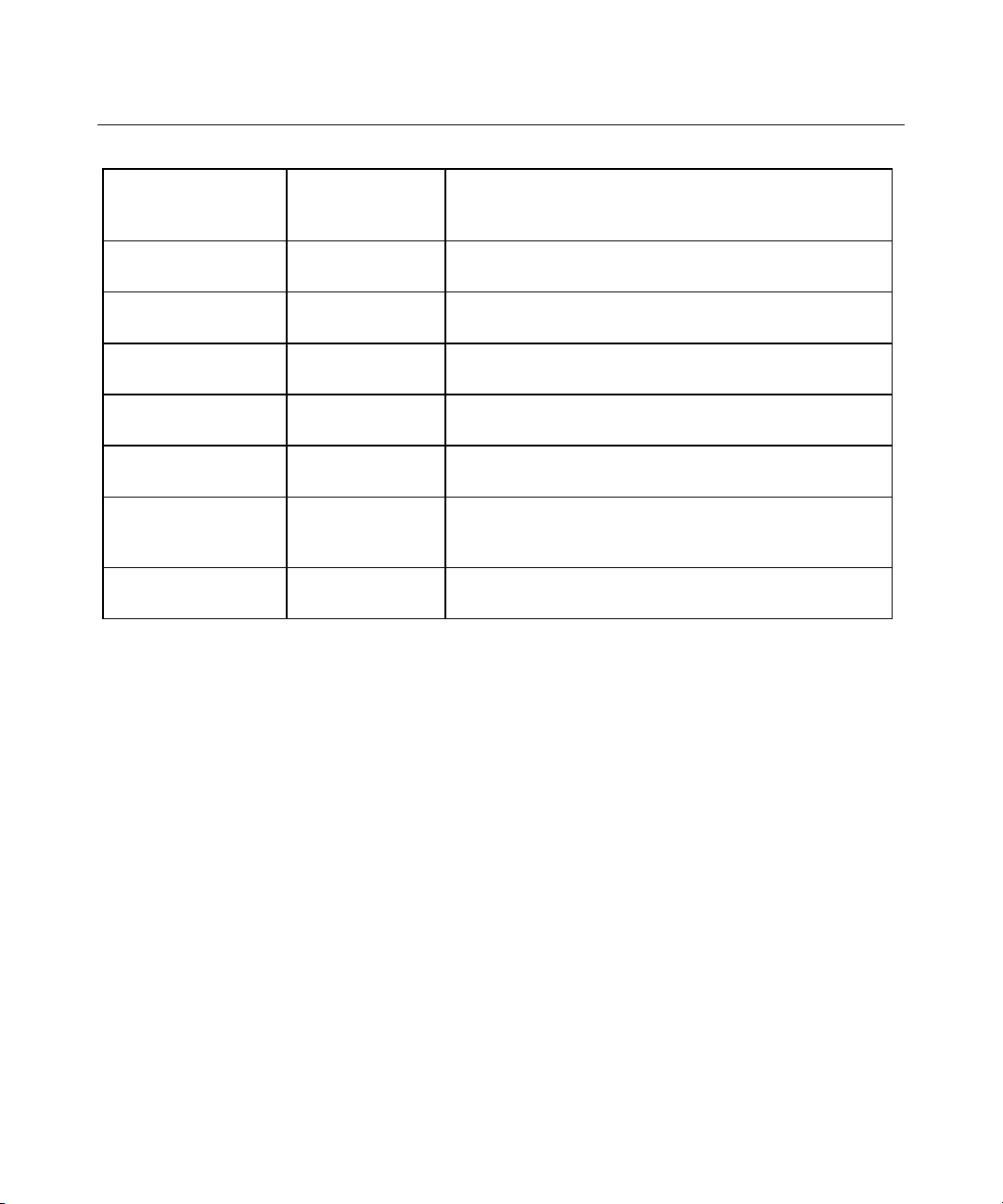
18 HP ProLiant DL320 Generation 3 server - Gebruikershandleiding
Systeemlampje en
kleur
DIMM-fout, alle slots
in één bank (oranje)
Oververhitting
(oranje)
Riserinterlock
(oranje)
Ventilatormodule
(oranje)
Ventilatormodule
(rood)
Voedingssignaalinterlock (oranje)
Kleur van lampje
Betekenis
voor interne
systeemconditie
Rood Er is geen geldig of bruikbaar geheugen geïnstalleerd in
het systeem.
Oranje Het stuurprogramma Health heeft gedetecteerd dat de
temperatuur het waarschuwingsniveau heeft bereikt.
Rood De server heeft gedetecteerd dat de temperatuur een
kritiek niveau heeft bereikt.
Rood De PCI-riserkaarthouder is niet geïnstalleerd.
Oranje Een redundante ventilator werkt niet.
Rood Er wordt niet voldaan aan de minimumvereisten
voor ventilatoren in een of meer ventilatormodules.
Een of meer ventilatoren zijn defect of ontbreken.
Rood De voedingssignaalkabel is niet aangesloten
op de systeemkaart.
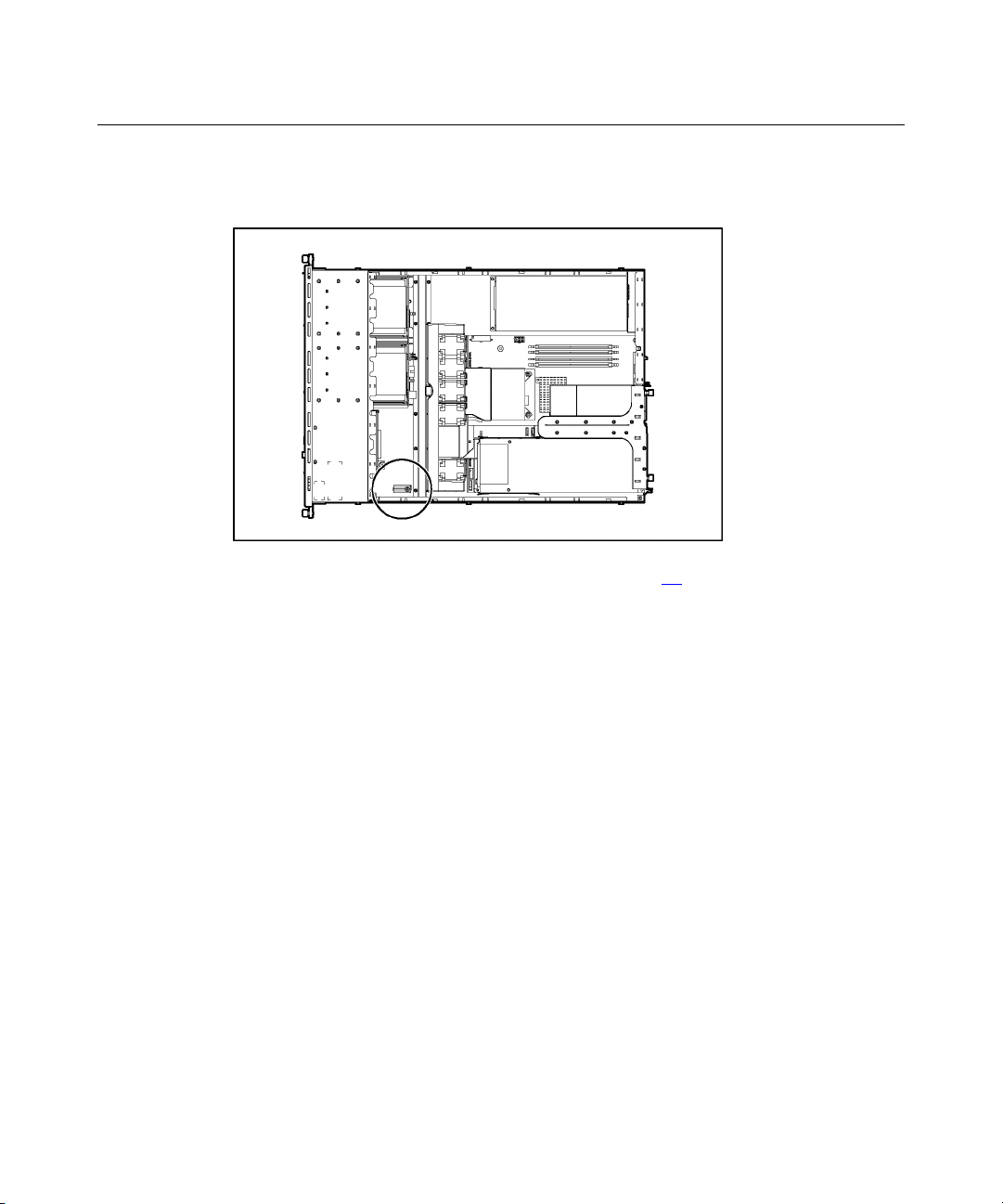
Serveronderdelen 19
Interne USB-connector
Raadpleeg "Interne USB-functionaliteit" (op pagina 72
) voor meer informatie.
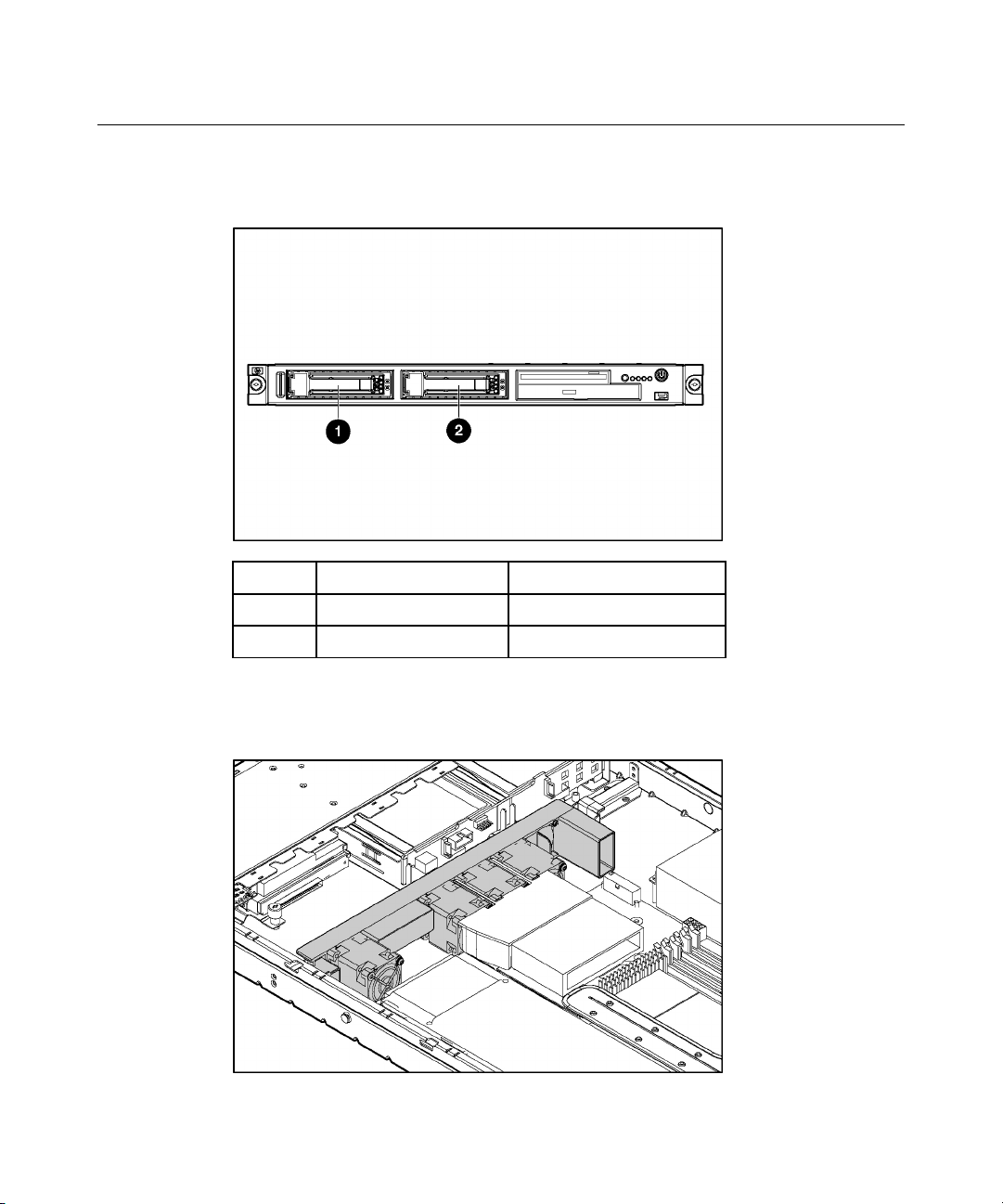
20 HP ProLiant DL320 Generation 3 server - Gebruikershandleiding
SCSI-ID's en SATA-apparaatnummers
Item SCSI-ID SATA-apparaatnummer
1 0 1
2 1 2
Locatie van de ventilatormodule
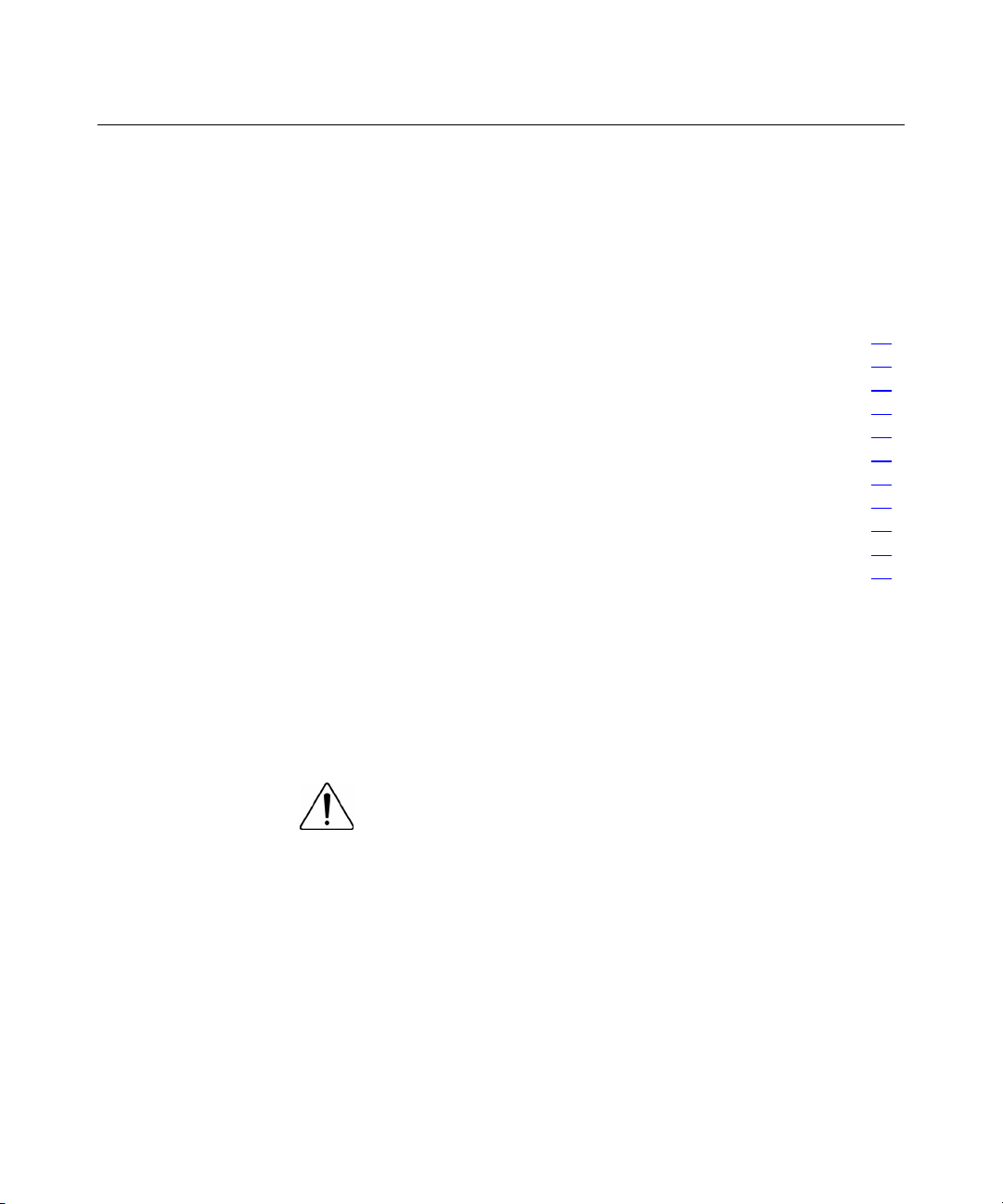
21
Basishandelingen
Dit gedeelte bevat:
Server opstarten ............................................................................................................................21
Server uitschakelen.......................................................................................................................21
Voorbereiding...............................................................................................................................22
Server uit het rack schuiven..........................................................................................................23
Toegangspaneel verwijderen ........................................................................................................24
Toegangspaneel terugplaatsen......................................................................................................24
PCI-riserkaarthouder verwijderen ................................................................................................25
PCI-riserkaarthouder installeren...................................................................................................26
Hot-pluggable SATA-backplane verwijderen ..............................................................................27
Ventilatormodule verwijderen......................................................................................................28
Ventilatormodule installeren ........................................................................................................28
Server opstarten
Druk op de aan/standby-knop om de server aan te zetten.
Server uitschakelen
WAARSCHUWING: Koppel het netsnoer los om de
voeding van de server volledig uit te schakelen. Zo beperkt u het
risico van persoonlijk letsel, elektrische schokken of schade aan
de apparatuur. De aan/standby-knop op het voorpaneel schakelt
de voeding van het systeem niet volledig uit. Gedeelten van de
voedingseenheid en bepaalde interne schakelingen blijven
ingeschakeld als het netsnoer niet is losgekoppeld.
BELANGRIJK: Als u een hot-pluggable apparaat installeert,
hoeft u de server niet uit te schakelen.
1. Maak een backup van de gegevens op de server.
2. Sluit het besturingssysteem op de gebruikelijke manier af.
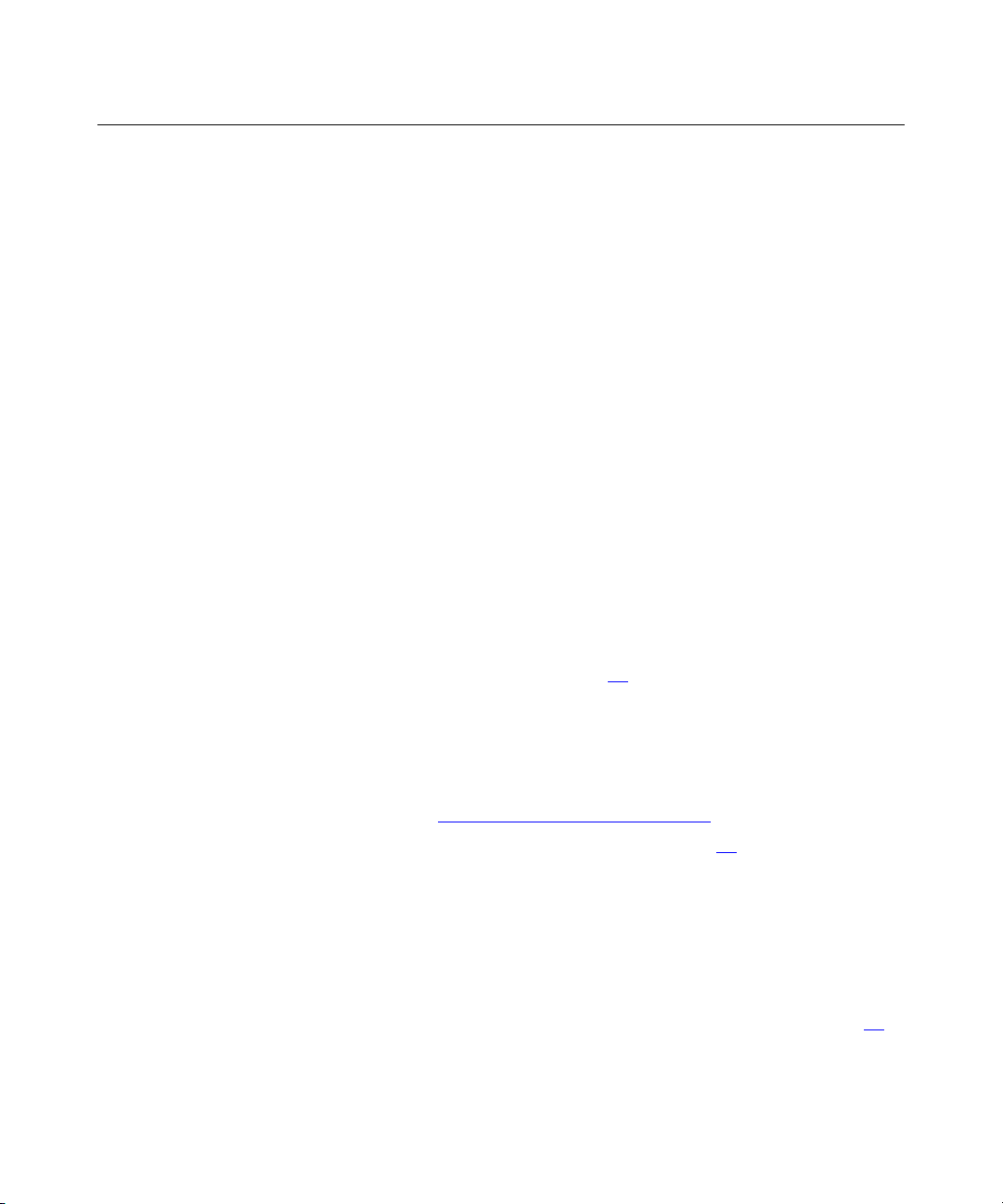
22 HP ProLiant DL320 Generation 3 server - Gebruikershandleiding
3. Als de server in een rack is geïnstalleerd, drukt u op de knop van het
UID-lampje op het voorpaneel. Op het voorpaneel en achterpaneel
van de server gaan blauwe lampjes branden.
4. Druk op de aan/standby-knop. Zo zet u de server in de standbystand.
Wanneer de standbystand wordt geactiveerd, wordt het aan/uit-lampje
van het systeem oranje.
5. Als de server in een rack is geïnstalleerd, zoekt u de server aan de hand
van het brandende UID-lampje op het achterpaneel.
6. Koppel de netsnoeren los.
De voeding van het systeem is nu volledig uitgeschakeld.
Voorbereiding
Sommige onderdelen zijn alleen toegankelijk en bepaalde onderhoudsprocedures
zijn alleen uitvoerbaar als u een of meer van de volgende procedures heeft
uitgevoerd:
• Schuif de server uit het rack als deze in een rack is geïnstalleerd
("
Server uit het rack schuiven" op pagina 23).
Als u onderhoudsprocedures in een HP of Compaq rack, Telco-rack of rack
van een andere fabrikant uitvoert, kunt u de rackrails vergrendelen om de
server vast te zetten en toegang tot de interne onderdelen te krijgen.
Voor meer informatie over Telco-racks raadpleegt u de website
RackSolutions.com (
• Schakel de server uit ("
http://www.racksolutions.com/hp).
Server uitschakelen" op pagina 21).
Schakel de server uit als het noodzakelijk is de server uit het rack te
verwijderen of een non-hot-pluggable onderdeel uit de server te verwijderen.
• Verwijder de server uit het rack.
Verwijder de server uit het rack als er problemen zijn met de rackomgeving,
de bekabelingsconfiguratie of de serverlocatie in het rack.
• Verwijder het toegangspaneel ("
Toegangspaneel verwijderen" op pagina 24).
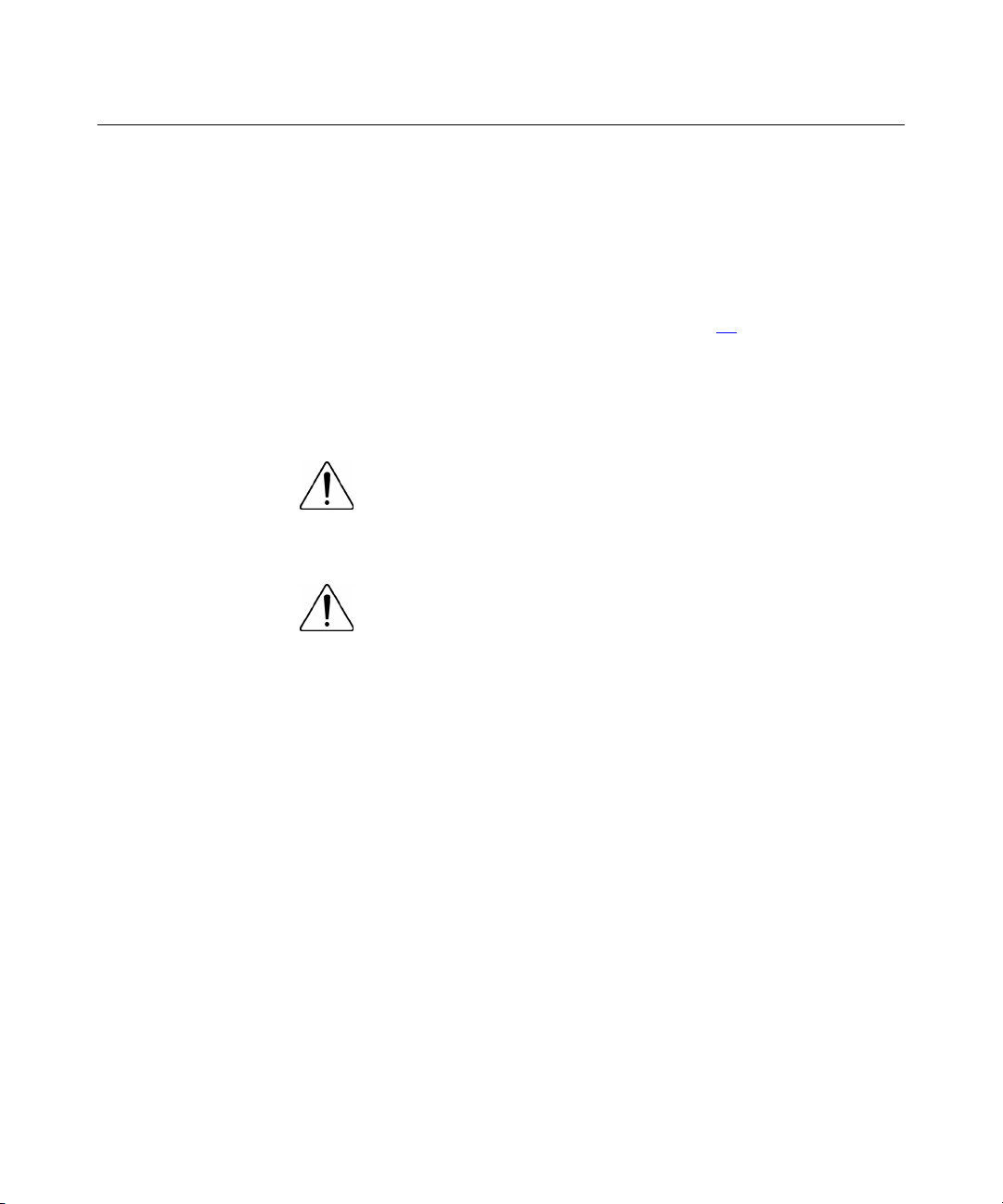
Basishandelingen 23
Server uit het rack schuiven
OPMERKING: Als de optionele kabelarm is geïnstalleerd, kunt u de
server uit het rack schuiven zonder de server uit te schakelen of kabels
van randapparatuur en netsnoeren los te koppelen. Deze stappen zijn
alleen noodzakelijk als u de standaardkabeloplossing gebruikt.
1. Schakel de server uit ("Server uitschakelen" op pagina 21).
2. Koppel alle kabels van randapparatuur en netsnoeren los van het
achterpaneel van de server.
3. Draai de schroeven los waarmee de server aan de voorkant van het rack
is bevestigd.
WAARSCHUWING: Zorg ervoor dat het rack altijd
goed stabiel staat voordat u een onderdeel uit het rack schuift.
Zo beperkt u het risico van persoonlijk letsel en schade aan de
apparatuur.
WAARSCHUWING: Wees voorzichtig wanneer u de
vergrendeling van de serverrails indrukt en de server in het rack
schuift, om het risico van persoonlijk letsel te beperken. Uw
vingers kunnen tussen de schuifrails bekneld raken.
4. Nadat u de handelingen voor het installeren of het onderhoud heeft
uitgevoerd, schuift u de server als volgt terug in het rack:
a. Druk op de vergrendeling van de serverrails en schuif de server helemaal
in het rack.
b. Zet de server vast door de schroeven aan te draaien.
5. Sluit de kabels van de randapparatuur en de netsnoeren opnieuw aan.
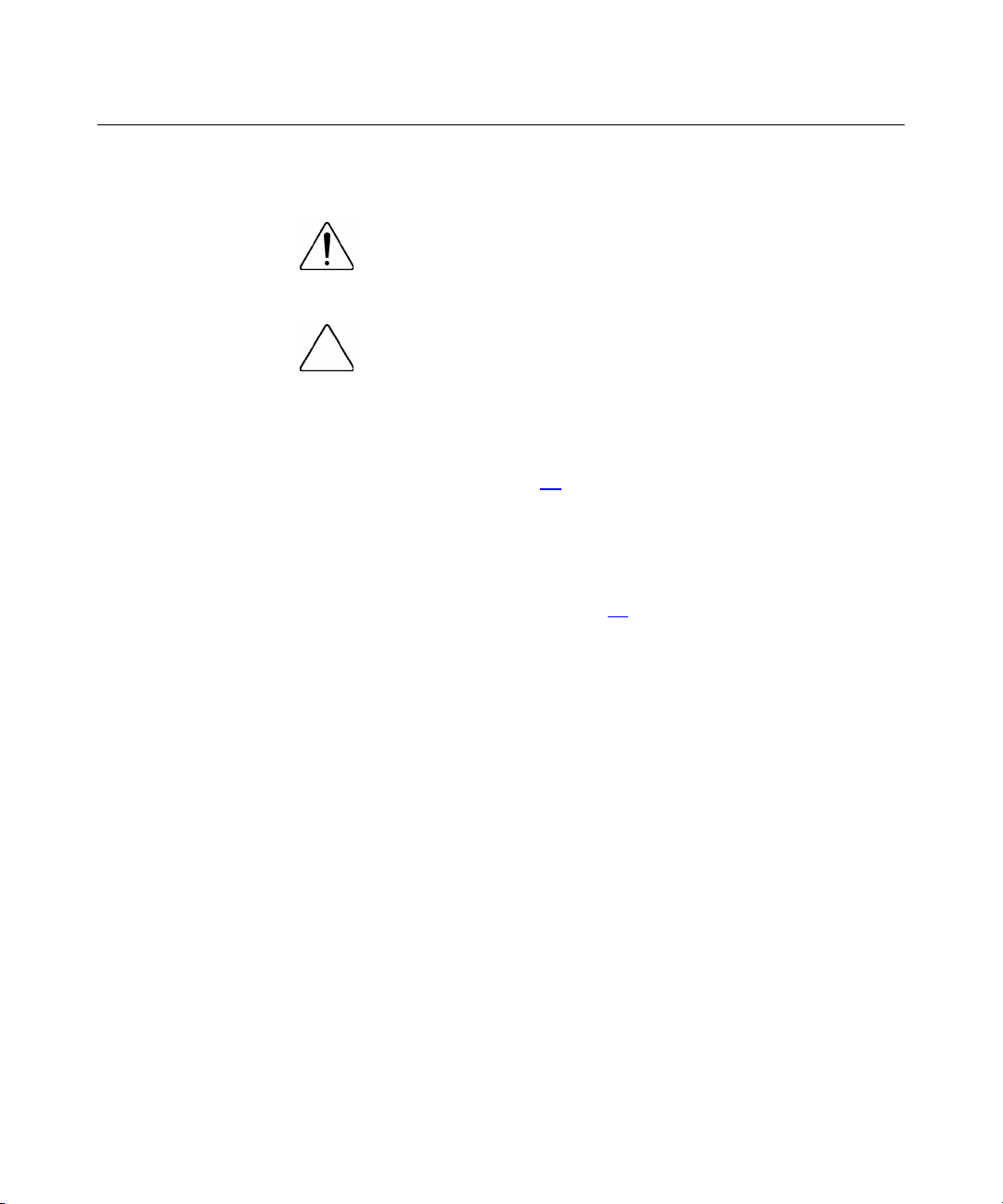
24 HP ProLiant DL320 Generation 3 server - Gebruikershandleiding
Toegangspaneel verwijderen
WAARSCHUWING: Laat de schijfeenheden en interne
onderdelen afkoelen voordat u deze aanraakt, om het risico van
persoonlijk letsel door hete onderdelen te beperken.
VOORZICHTIG: Gebruik de server niet gedurende langere tijd
zonder het toegangspaneel. Het gebruik zonder toegangspaneel leidt
tot een verkeerde luchtstroom en een onvoldoende koeling zodat de
server beschadigd kan raken door oververhitting.
1. Schakel de server uit als de standaardkabeloplossing is geïnstalleerd
("
Server uitschakelen" op pagina 21).
OPMERKING: Als de optionele kabelarm is geïnstalleerd, kunt u de
server uit het rack schuiven en hot-pluggable onderdelen installeren of
onderhouden zonder de server uit te schakelen.
2. Schuif de server uit het rack als deze in een rack is geïnstalleerd
("
Server uit het rack schuiven" op pagina 23).
3. Verwijder de schroef met een schroevendraaier.
4. Schuif het toegangspaneel naar achteren en verwijder het van de server.
Toegangspaneel terugplaatsen
1. Plaats het toegangspaneel op de server. Zorg dat het paneel aan
de achterzijde van de server ongeveer 10 mm uitsteekt.
2. Schuif het toegangspaneel naar voren om het vast te zetten en draai
de schroef aan om het toegangspaneel aan de server vast te maken.
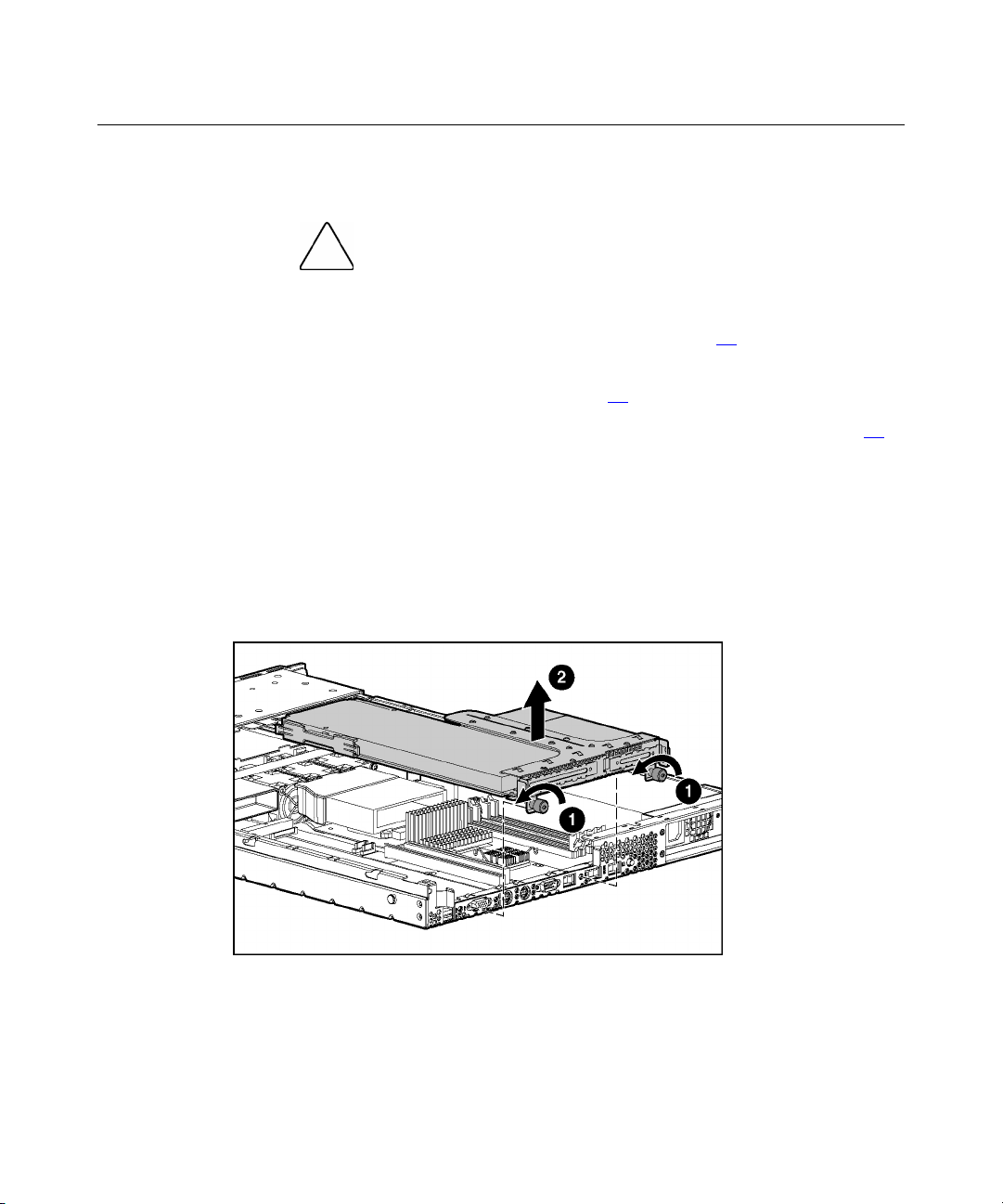
Basishandelingen 25
PCI-riserkaarthouder verwijderen
VOORZICHTIG: Schakel de server uit en koppel alle
netsnoeren los voordat u de PCI-riserhouder verwijdert of installeert. Zo
voorkomt u schade aan de server of de uitbreidingskaarten.
1. Schakel de server uit ("Server uitschakelen" op pagina 21).
2. Schuif de server uit het rack als deze in een rack is geïnstalleerd
Server uit het rack schuiven" op pagina 23).
("
3. Verwijder het toegangspaneel ("
Toegangspaneel verwijderen" op pagina 24).
4. Verwijder de PCI-riserkaarthouder:
a. Koppel alle interne en externe kabels los die op eventuele aanwezige
uitbreidingskaarten zijn aangesloten.
b. Draai de twee schroeven van de PCI-riserkaarthouder los.
c. Til de voorkant van de houder op en verwijder de riserkaarten uit
de PCI-riserkaartconnectoren.
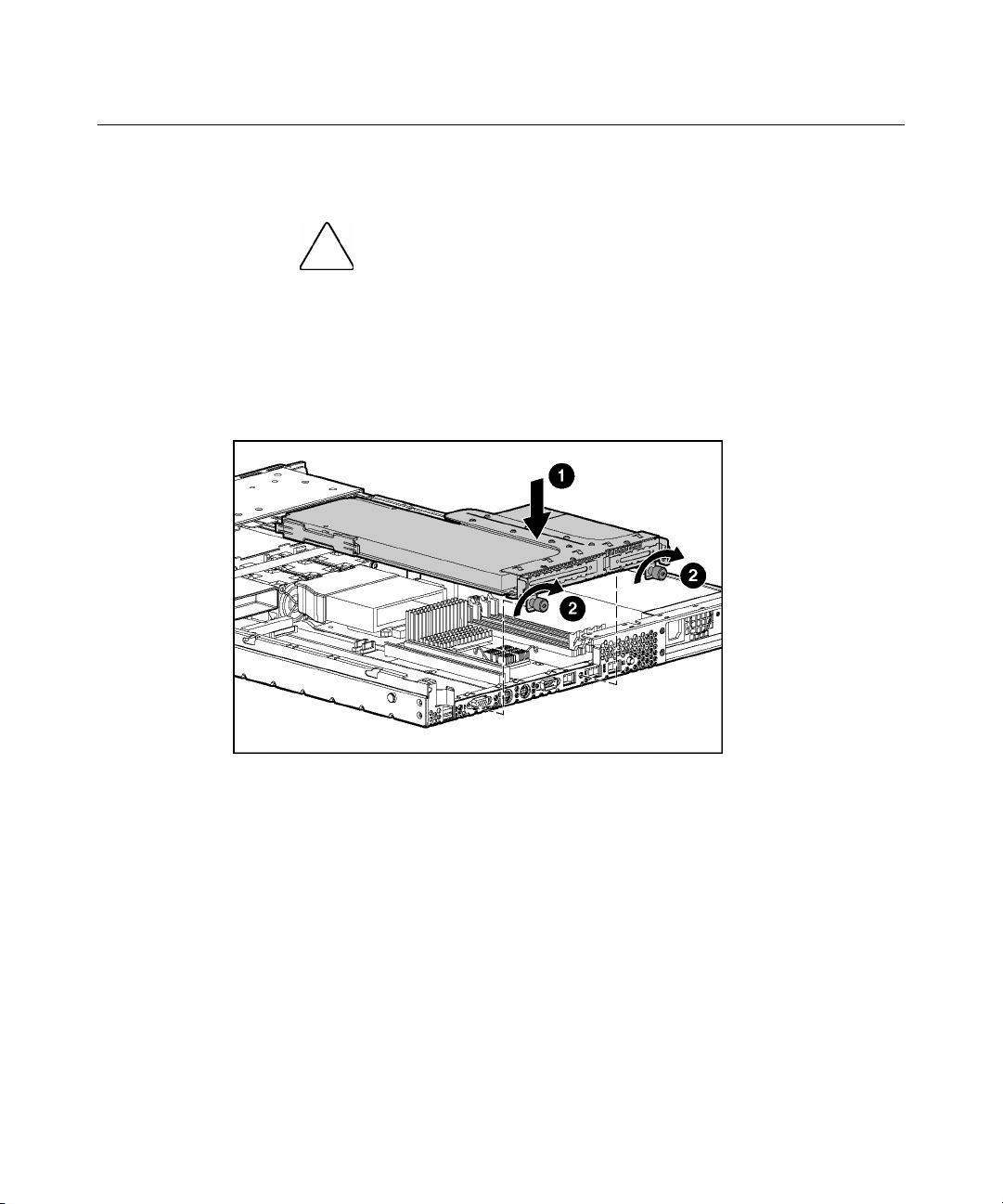
26 HP ProLiant DL320 Generation 3 server - Gebruikershandleiding
PCI-riserkaarthouder installeren
VOORZICHTIG: Schakel de server uit en koppel alle
netsnoeren los voordat u de PCI-riserkaarthouder verwijdert of
installeert. Zo voorkomt u schade aan de server of de
uitbreidingskaarten.
1. Houd de PCI-riserkaarthouder boven de connectoren op de systeemkaart en
installeer de houder.
2. Draai de twee schroeven van de PCI-riserkaarthouder aan.
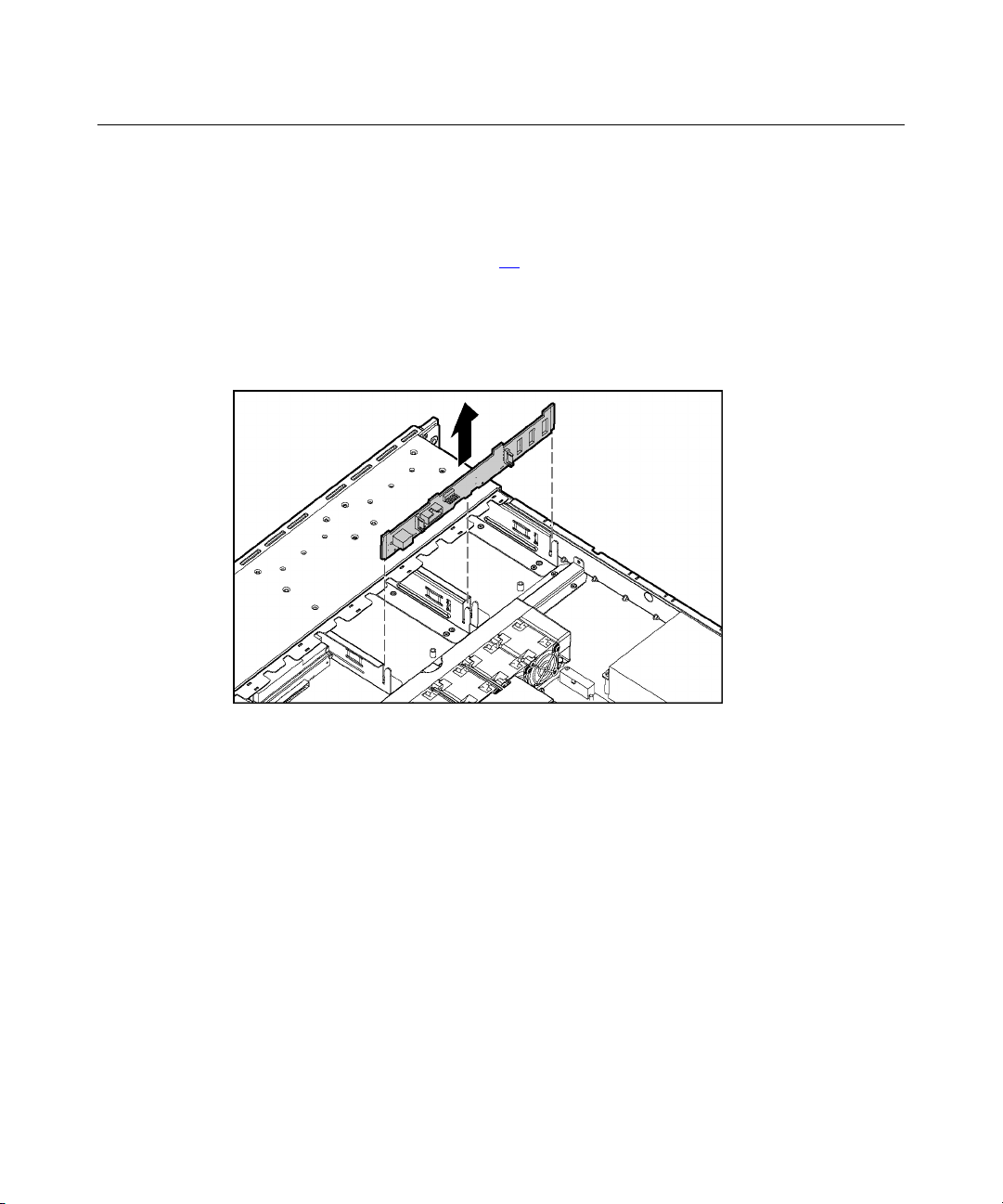
Basishandelingen 27
Hot-pluggable SATA-backplane verwijderen
1. Zorg dat de interne serveronderdelen toegankelijk zijn
("Voorbereiding" op pagina 22).
2. Koppel het netsnoer en de signaalkabels los van de backplane.
3. Open de vergrendeling boven aan het midden van de backplane.
4. Verwijder de SATA-backplane.
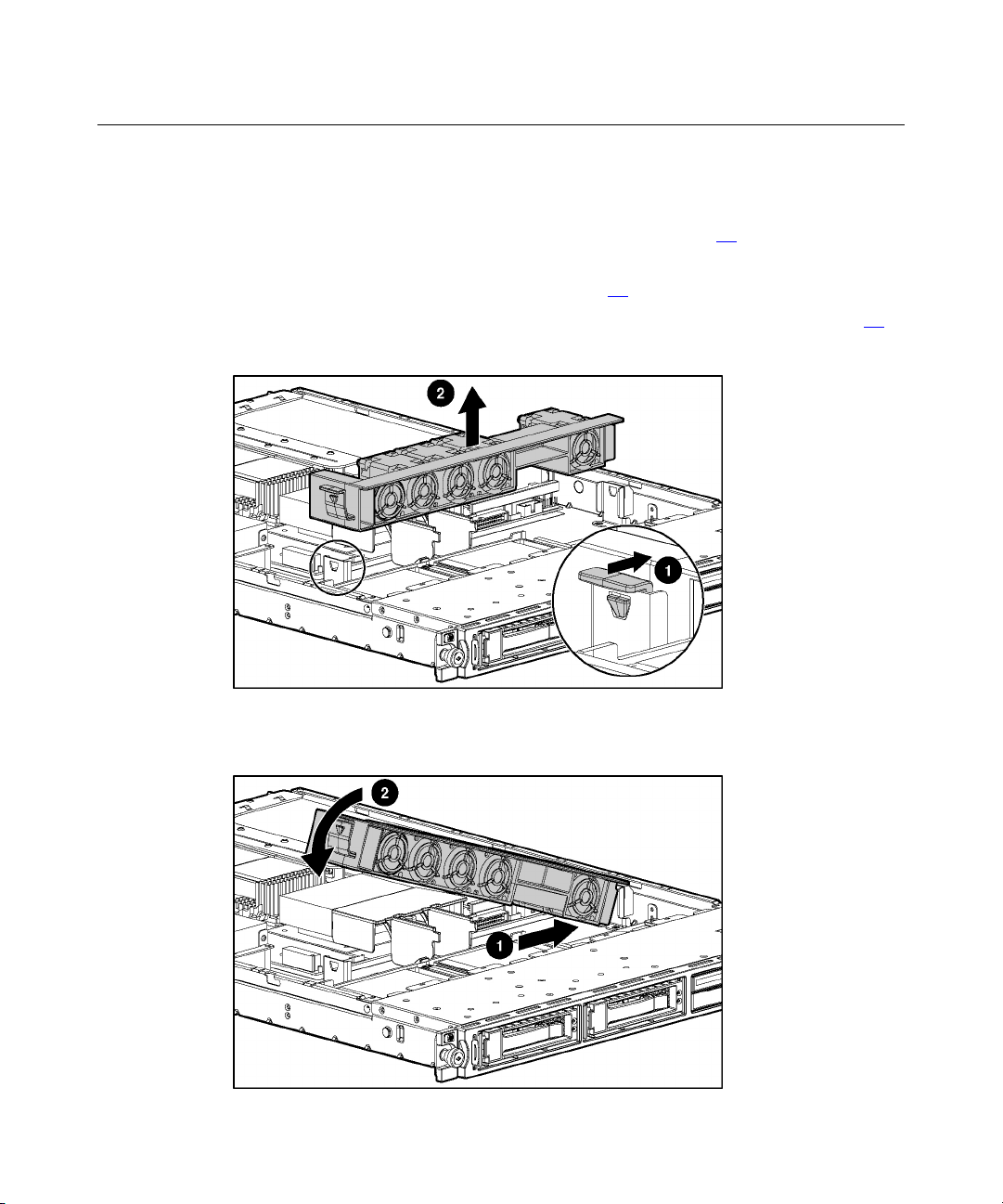
28 HP ProLiant DL320 Generation 3 server - Gebruikershandleiding
Ventilatormodule verwijderen
1. Schakel de server uit ("Server uitschakelen" op pagina 21).
2. Schuif de server uit het rack als deze in een rack is geïnstalleerd
("
Server uit het rack schuiven" op pagina 23).
3. Verwijder het toegangspaneel ("
4. Verwijder de ventilatormodule.
Toegangspaneel verwijderen" op pagina 24).
Ventilatormodule installeren
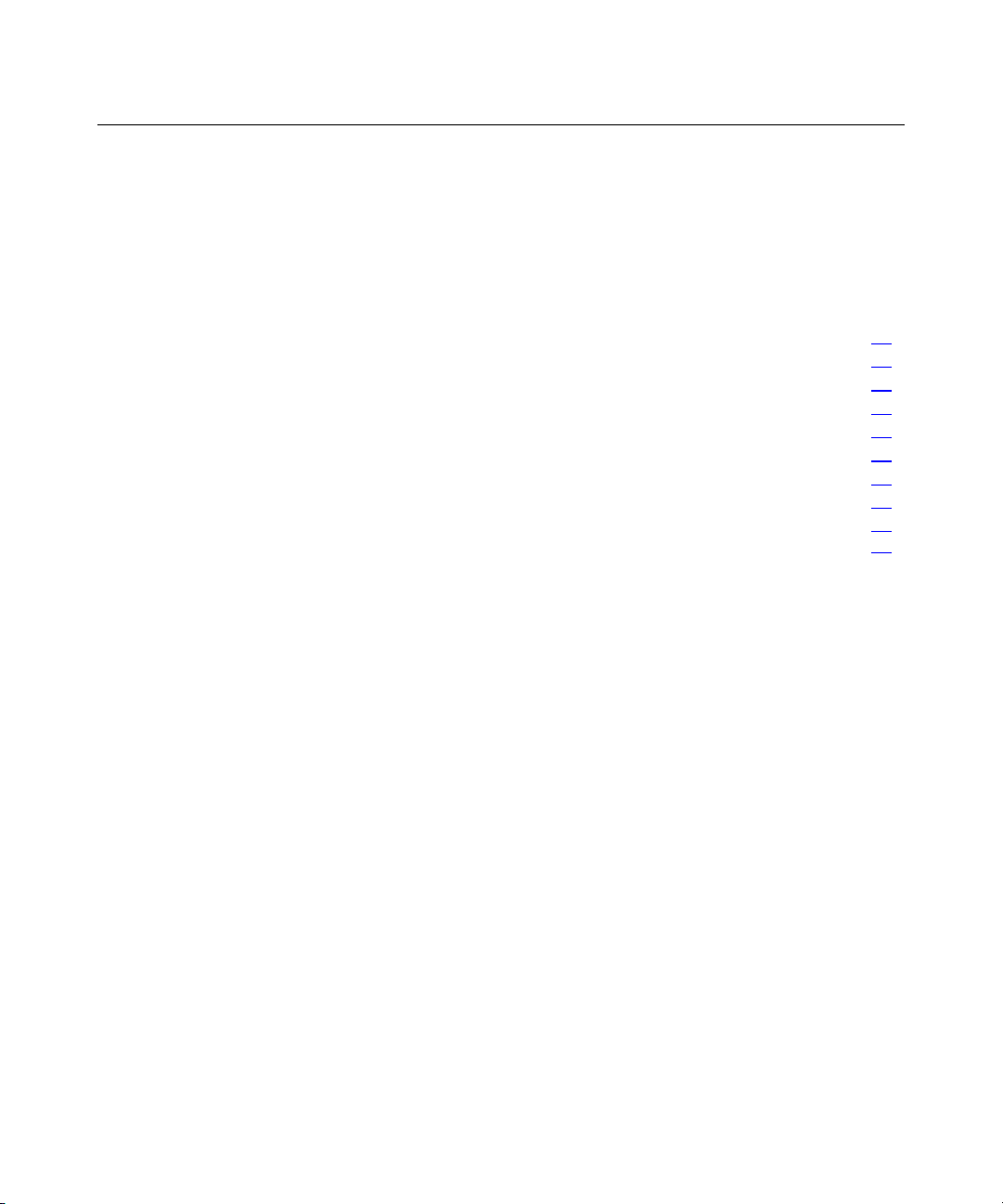
29
Server installeren
Dit gedeelte bevat:
Optionele installatieservices .........................................................................................................29
Informatiebronnen voor rackplanning ..........................................................................................30
Optimale omgeving ......................................................................................................................31
Waarschuwingen met betrekking tot racks...................................................................................35
Inhoud van de doos van de server controleren .............................................................................36
Hardwareopties installeren ...........................................................................................................36
Server in het rack installeren ........................................................................................................37
Server opstarten en configureren..................................................................................................38
Besturingssysteem installeren.......................................................................................................39
Server registreren..........................................................................................................................40
Optionele installatieservices
Met HP Care Pack services kunt u de bedrijfstijd van uw servers optimaliseren
met de hulp van ervaren, gecertificeerde technici. U kunt kiezen uit diverse
ondersteuningspakketten die zijn afgestemd op HP ProLiant systemen. HP Care
Packs bieden hardware- en softwareondersteuning in één pakket. U kunt kiezen
uit diverse serviceniveaus.
HP Care Pack services bieden speciale serviceniveaus die de standaardgarantie
voor producten uitbreiden met eenvoudig aan te schaffen en gebruiksvriendelijke
ondersteuningspakketten, waarmee u het maximale rendement uit uw
investeringen in serverhardware en -software haalt. De Care Pack services
omvatten onder andere:
• hardwareondersteuning
− reparatie binnen zes uur na uw telefonische aanvraag
− dezelfde dag binnen vier uur (24 uur per dag, 7 dagen per week)
− dezelfde werkdag binnen vier uur
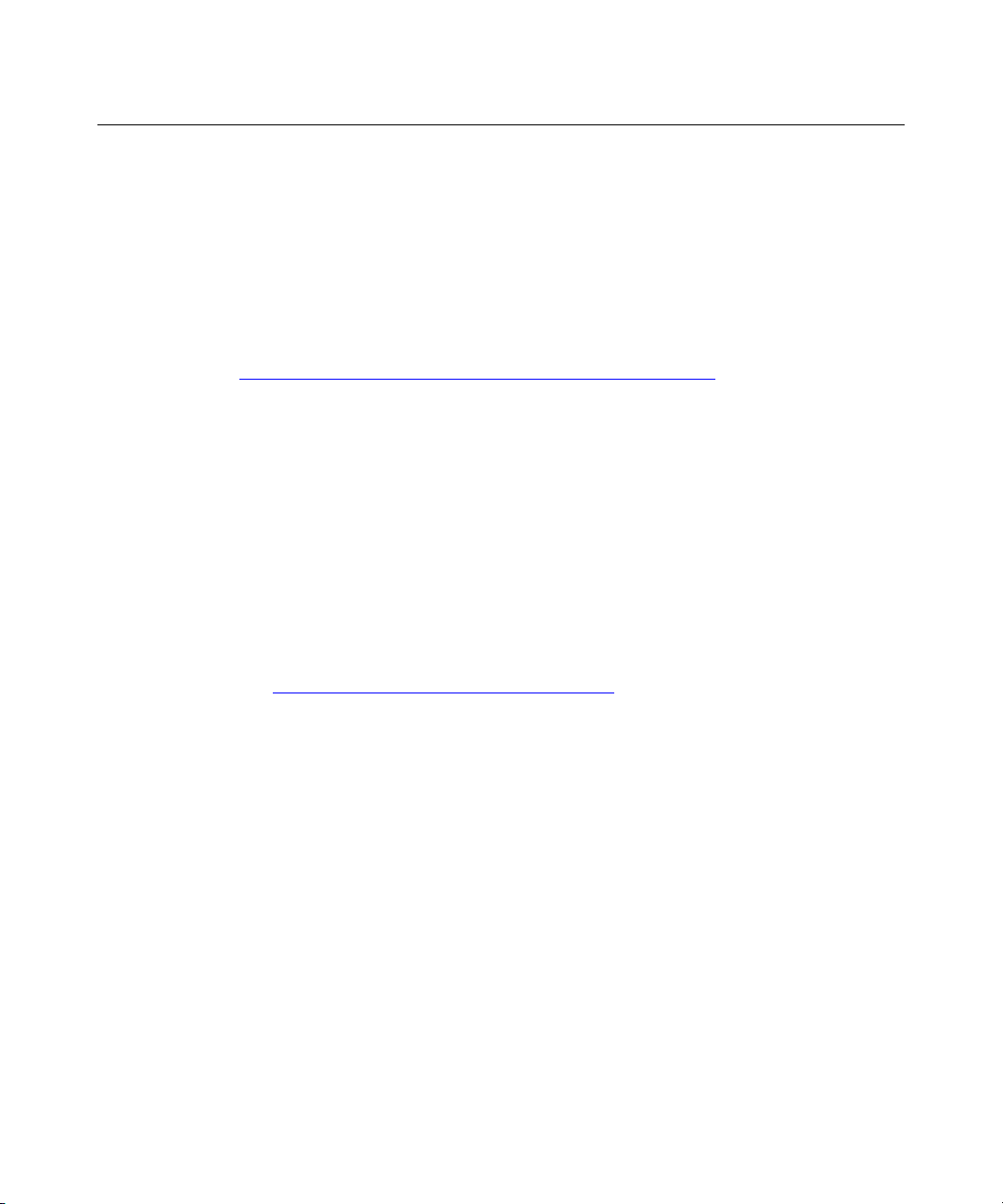
30 HP ProLiant DL320 Generation 3 server - Gebruikershandleiding
• softwareondersteuning
− Microsoft®
− Linux
− HP ProLiant Essentials (HP SIM en RDP)
• start- en implementatieservices voor hardware en software
Voor meer informatie over Care Packs raadpleegt u de HP website
http://www.hp.com/hps/carepack/servers/cp_proliant.html).
(
Informatiebronnen voor rackplanning
Bij alle HP of Compaq racks uit de 9000, 10000 en H9 serie wordt een
informatieset geleverd. Deze set bestaat uit de volgende onderdelen:
• Custom Builder is een webservice voor het configureren van een of meer
racks. U kunt rackconfiguraties maken met behulp van:
− een eenvoudige interface met aanwijzingen
− doe-het-zelfstand
Voor meer informatie raadpleegt u de HP website
http://www.hp.com/products/configurator).
(
• De video Rackproducten installeren geeft een overzicht van de
werkzaamheden die nodig zijn om een rack met onderdelen te configureren.
Daarnaast worden de volgende belangrijke stappen in het configuratieproces
toegelicht:
− de locatie voorbereiden
− rackservers en rackopties installeren
− servers in een rack bekabelen
− meerdere racks aan elkaar koppelen

Server installeren 31
• De cd met documentatie bij rackproducten bevat documentatie bij HP en
Compaq racks en rackopties. U kunt de informatie op de cd bekijken,
doorzoeken en afdrukken. Bovendien helpt de informatie u om de installatie
en optimalisatie van het rack zo goed mogelijk op uw omgeving af te
stemmen.
Als u meerdere servers in één rack wilt plaatsen en configureren, raadpleegt u de
white paper over het gebruik van meerdere servers op de HP website
(
http://www.hp.com/products/servers/platforms).
Optimale omgeving
Als u de server in een rack installeert, kiest u een locatie die voldoet aan de
vereisten die in dit gedeelte worden beschreven.
Vereisten voor ruimte en luchtcirculatie
Als u een locatie voor het rack kiest, moet u rekening houden met de volgende
vereisten voor ruimte en luchtcirculatie, zodat de server voldoende ventilatie
heeft en er voldoende ruimte is om de server te onderhouden.
• Er moet minimaal 122 cm (48 inch) ruimte aan de voorkant van het rack zijn.
• Er moet minimaal 76,2 cm (30 inch) ruimte aan de achterkant van het rack
zijn.
• Er moet minimaal 122 cm (48 inch) ruimte zijn tussen de achterkant van het
rack en de achterkant van een ander rack wanneer u twee racks met de
achterkanten naar elkaar toe plaatst.
HP servers zuigen koele lucht aan via het voorpaneel en blazen warme lucht uit
via het achterpaneel. Daarom moeten er in het voorpaneel van het rack voldoende
ventilatieopeningen zijn om de lucht naar binnen te laten en moeten er in het
achterpaneel voldoende ventilatieopeningen zijn waardoor de warme lucht het
rack kan verlaten.
VOORZICHTIG: Blokkeer de ventilatieopeningen van het rack
niet, om schade aan de apparatuur door onvoldoende koeling te
voorkomen.

32 HP ProLiant DL320 Generation 3 server - Gebruikershandleiding
Als het rack niet helemaal is opgevuld met servers of rackonderdelen,
heeft dit effect op de luchtcirculatie in het rack en tussen de servers.
Sluit daarom alle tussenruimten af met opvulpanelen, zodat er sprake blijft
van een goede luchtcirculatie.
VOORZICHTIG: Vul verticale lege ruimten in het rack altijd
op met opvulpanelen. Hierdoor wordt een goede luchtcirculatie
gewaarborgd. Als het rack wordt gebruikt zonder opvulpanelen, kan
apparatuur beschadigd raken door oververhitting.
De Compaq racks uit de 9000 en 10000 serie geven een goede serverkoeling
door de doorstroomperforaties in de voor- en achterpanelen die 64 procent
open ruimte voor ventilatie leveren.
VOORZICHTIG: Als u een Compaq rack uit de 7000 serie
gebruikt, is het noodzakelijk om het goed ventilerende rackinzetstuk
(artikelnummers 327281-B21 (42U) en 157847-B21 (22U)) te
installeren, om te zorgen voor voldoende luchtcirculatie en koeling van
de voorkant naar de achterkant.
VOORZICHTIG: Houd rekening met de aanvullende
minimumvereisten als u een rack van een andere fabrikant gebruikt.
Zo zorgt u voor een goede luchtcirculatie en voorkomt u schade aan
de apparatuur.
• Voor- en achterpanelen: Als het 42U-rack afsluitende voor- en
achterpanelen heeft, moet er 5350 cm² aan gaatjes (van boven
naar beneden gelijkmatig verdeeld) in worden geboord om voor
voldoende luchtcirculatie te zorgen. Dit komt overeen met de
vereiste 64 procent open ruimte voor ventilatie.
• Zijpaneel: De ruimte tussen het geïnstalleerde rackonderdeel
en de zijpanelen van het rack moet minimaal 7 cm zijn.

Server installeren 33
Temperatuur
Voor een blijvende veilige en betrouwbare werking plaatst u het systeem in een
goed geventileerde ruimte waar de temperatuur kan worden geregeld.
De aanbevolen maximale omgevingstemperatuur (TMRA) voor de meeste
serverproducten is 35°C. Om die reden mag de temperatuur van de ruimte waarin
het rack zich bevindt, niet hoger dan 35°C
VOORZICHTIG: Volg de onderstaande instructies op om het
risico van schade aan de apparatuur bij het installeren van opties van
andere fabrikanten tot een minimum te beperken:
• Zorg ervoor dat de optionele apparatuur de luchtcirculatie rond de
server niet belemmert en dat de interne racktemperatuur niet boven
de maximaal toegestane waarde uitkomt.
• Zorg ervoor dat de door de fabrikant aanbevolen maximale
omgevingstemperatuur (TMRA) niet wordt overschreden.
zijn.
Voeding
De installatie van deze apparatuur moet voldoen aan de regelgeving voor de
installatie van elektrische apparatuur en moet door bevoegde technici worden
uitgevoerd. Deze apparatuur is ontworpen voor installaties die in de Verenigde
Staten vallen onder de National Electric Code (NFPA-70, 1999 Edition) en de
bepalingen ter bescherming van elektronische computerapparatuur en
gegevensverwerkende apparatuur (NFPA-75, 1992). Raadpleeg het productlabel
of de gebruikershandleiding die bij de optie wordt geleverd, voor meer
informatie over het stroomverbruik van de opties.
WAARSCHUWING: De spanningsgroep die de voeding
voor het rack levert, mag niet worden overbelast, om het risico van
persoonlijk letsel, brand en schade aan de apparatuur te beperken.
Neem contact op met het elektriciteitsbedrijf voor informatie over
de juiste bedrading en installatie.

34 HP ProLiant DL320 Generation 3 server - Gebruikershandleiding
VOORZICHTIG: Bescherm de server tegen schommelingen in
de spanning en tijdelijke stroomstoringen door middel van een UPS
(Uninterruptible Power Supply). Dit apparaat beschermt de hardware
tegen schade als gevolg van stroompieken en spanningspieken en
zorgt dat het systeem blijft werken tijdens een stroomstoring.
Als u meer dan één server installeert, kan het nodig zijn om extra stroomverdelingsapparatuur te gebruiken, zodat alle apparaten op een veilige manier
van voeding worden voorzien. Neem de volgende richtlijnen in acht:
• Verdeel de serverbelasting gelijkmatig over de beschikbare
spanningsgroepen.
• Het verbruik van het gehele systeem mag niet hoger zijn dan 80 procent
van de capaciteit van de spanningsgroep.
• Gebruik geen stekkerdoos bij deze apparatuur.
• De server moet zijn aangesloten op een afzonderlijke spanningsgroep.
Aarding
De server moet goed worden geaard voor een goede werking en veiligheid.
In de Verenigde Staten moet deze apparatuur worden geïnstalleerd in
overeenstemming met artikel 250 van de National Electric Code
(NFPA 70, 1999) en met de plaatselijke voorschriften. In Canada moet deze
apparatuur worden geïnstalleerd in overeenstemming met de Canadian Electrical
Code van de Canadian Standards Association (CSA C22.1). In alle overige
landen moet de apparatuur worden geïnstalleerd in overeenstemming met
plaatselijke of landelijke voorschriften voor elektrische apparatuur, zoals de
International Electrotechnical Commission (IEC) Code 364, artikel 1 tot en
met 7. Alle stroomverdelingselementen in de installatie, zoals spanningsgroepen,
bedrading, aansluitingen, enzovoort, moeten goedgekeurd en geaard zijn.
Gezien de hoge aardlekstroom bij aansluiting van meerdere servers op dezelfde
voedingsbron, wordt u aangeraden om een stroomverdelingsapparaat (PDU,
Power Distribution Unit) te gebruiken dat is verbonden met de aardlekschakelaar
van het gebouw of dat is voorzien van een niet-afneembaar snoer dat is
aangesloten op een aardlekstekker. NEMA-stekkers en stekkers die voldoen aan
de standaard IEC 60309, zijn geschikt voor dit doel. U wordt aangeraden geen
stekkerdozen te gebruiken bij de server.

Server installeren 35
Waarschuwingen met betrekking tot racks
WAARSCHUWING: Beperk het risico van persoonlijk
letsel en schade aan de apparatuur door ervoor te zorgen dat:
• De stelvoetjes van het rack op de grond staan.
• Het volle gewicht van het rack op de stelvoetjes rust.
• De stabilisatiesteunen aan het rack zijn bevestigd
(bij installatie in een enkel rack).
• De racks aan elkaar zijn gekoppeld
(bij installatie van meerdere racks).
• Er maar één onderdeel tegelijk uit het rack is geschoven.
Het rack kan instabiel worden als er meerdere onderdelen
tegelijk uitgeschoven zijn.
WAARSCHUWING: Wanneer u een rack uitlaadt,
neemt u de volgende richtlijnen in acht om het risico van
persoonlijk letsel en schade aan de apparatuur te voorkomen:
• Het rack moet door minimaal twee personen worden
uitgeladen. Een leeg 42U-rack kan wel 115 kilo wegen,
kan meer dan 2 m hoog zijn en kan instabiel worden
als het op de zwenkwieltjes wordt verplaatst.
• Ga nooit voor het rack staan als u het van de pallet rolt.
Pak het rack altijd aan de zijkanten vast.

36 HP ProLiant DL320 Generation 3 server - Gebruikershandleiding
Inhoud van de doos van de server controleren
Haal de server uit de doos en kijk of u alle benodigde onderdelen en
documentatie heeft voor de installatie van de server. Al het montagemateriaal
dat u nodig heeft om de server in het rack te installeren, wordt bij het rack
of de server geleverd.
De doos met de server bevat de volgende items:
• server
• gedrukte setupdocumentatie, cd met documentatie en softwareproducten
• netsnoer
• montagemateriaal voor installatie in een rack en de bijbehorende
documentatie
Naast deze bij de server geleverde onderdelen heeft u mogelijk de volgende
items nodig:
• cd's of diskettes met applicatiesoftware
• opties die u wilt installeren
• kruiskopschroevendraaier
Hardwareopties installeren
Installeer de hardwareopties voordat u de server initialiseert. Raadpleeg
de documentatie bij de opties voor informatie over de installatie van de opties.
Raadpleeg "Hardwareopties installeren" (op pagina 41
informatie.
) voor serverspecifieke

Server installeren 37
Server in het rack installeren
Als u de server wilt installeren in een rack met vierkante gaten, ronde gaten
of schroefgaten, raadpleegt u de instructies bij de rackmontageset.
Als u de server in een Telco-rack wilt installeren, bestelt u de desbetreffende
uitbreidingsset via de website RackSolutions.com
(
http://www.racksolutions.com/hp). Volg de serverspecifieke instructies
op de website om de rackbeugels te installeren.
Raadpleeg de volgende informatie als u kabels van randapparatuur en netsnoeren
op de server aansluit.
WAARSCHUWING: Steek geen telefoon- of
telecommunicatieconnectoren in RJ-45-connectoren om het risico
van letsel door elektrische schokken of brand of het risico van
schade aan apparatuur te beperken.
Item Beschrijving
1 PCI-X-uitbreidingsslot 2, volledige lengte, 64-bit/133-MHz,
3,3-V (optioneel PCI Express-slot 1, x8)
2 PCI-X-uitbreidingsslot 1, halve lengte, 64-bit/100-MHz, 3,3-V
3 Voedingseenheid

38 HP ProLiant DL320 Generation 3 server - Gebruikershandleiding
Item Beschrijving
4 UID-knop/-lampje
5 10/100/1000-netwerkadapter 1
6 10/100/1000-netwerkadapter 2
7 iLO-beheerpoort
8 Seriële poort
9 Muisconnector
10 Toetsenbordconnector
11 Videoconnector
12 USB-connectoren
Server opstarten en configureren
Druk op de aan/standby-knop om de server aan te zetten.
Tijdens het opstarten van de server worden de hulpprogramma's RBSU en
ORCA automatisch geconfigureerd om de server voor te bereiden op de
installatie van het besturingssysteem. U kunt deze hulpprogramma's als volgt
handmatig configureren:
• Druk op F8 wanneer het desbetreffende bericht verschijnt tijdens de
initialisatie van de arraycontroller om de arraycontroller te configureren
met behulp van ORCA.
• Druk op F9 wanneer het desbetreffende bericht verschijnt tijdens het
opstartproces om de serverinstellingen, zoals de instellingen voor de taal en
het besturingssysteem, te wijzigen met behulp van RBSU. Het systeem wordt
standaard geconfigureerd met Nederlands als taal en Microsoft® Windows®
2000 als besturingssysteem.
Raadpleeg de ROM-Based Setup Utility User Guide op de documentatie-cd
voor meer informatie over de automatische configuratie.

Server installeren 39
Besturingssysteem installeren
Voor een goede werking van de server moet een besturingssysteem worden
gebruikt dat door de server wordt ondersteund. Voor de meest recente informatie
over ondersteunde besturingssystemen raadpleegt u de HP website
(
http://www.hp.com/go/supportos).
Er zijn twee methoden waarmee u een besturingssysteem op de server kunt
installeren:
• Installatie met SmartStart: Plaats de cd met SmartStart in de cd-rom-drive
en start de server opnieuw op.
OPMERKING: Installatie met SmartStart is alleen mogelijk als er een
PCI SCSI-controller is geïnstalleerd. Installatie met SmartStart is niet
mogelijk als u schijfeenheden met de geïntegreerde SATA-controller
configureert.
• Handmatige installatie: Plaats de cd met het besturingssysteem in de cd-romdrive en start de server opnieuw op. Tijdens dit proces kan het nodig zijn
extra stuurprogramma's te downloaden van de HP website
(
http://www.hp.com/support).
Volg de instructies op het scherm om het installatieproces te starten.
OPMERKING: Voor de RAID-configuratie van SATA-schijfeenheden
moet een stuurprogrammadiskette worden gemaakt.
Raadpleeg de SmartStart installatieposter in het HP ProLiant Essentials
Foundation Pack dat bij de server wordt geleverd voor meer informatie over deze
installatiemethoden.

40 HP ProLiant DL320 Generation 3 server - Gebruikershandleiding
Server registreren
Als u een server wilt registreren, raadpleegt u de registratiekaart in het HP
ProLiant Essentials Foundation Pack of gaat u naar de website HP Registratie
(
http://register.hp.com).

41
Hardwareopties installeren
Dit gedeelte bevat:
Inleiding........................................................................................................................................41
Geheugenopties ............................................................................................................................42
Optionele vaste schijven...............................................................................................................44
Cd-rom-drivehouder installeren ...................................................................................................47
Dvd-rom-drivehouder installeren .................................................................................................50
Diskettedrivehouder installeren....................................................................................................50
PCI SCSI-arraycontroller of PCI SCSI-controller installeren ......................................................51
Inleiding
Als er meer dan één optie wordt geïnstalleerd, leest u de installatie-instructies
voor alle hardwareopties en zoekt u vergelijkbare stappen in de diverse
procedures om het installatieproces vlot te laten verlopen.
WAARSCHUWING: Laat de schijfeenheden en interne
onderdelen afkoelen voordat u deze aanraakt, om het risico van
persoonlijk letsel door hete onderdelen te beperken.
VOORZICHTIG: Zorg voor een goede aarding van de server
voordat u met een installatieprocedure begint. Zo beperkt u het risico
van schade aan elektrische onderdelen. Een onjuiste aarding kan
elektrostatische ontlading veroorzaken.

42 HP ProLiant DL320 Generation 3 server - Gebruikershandleiding
Geheugenopties
U kunt het geheugen van de server uitbreiden door DIMM's met PC3200 DDR
niet-gebufferd SDRAM te installeren. Het systeem ondersteunt maximaal vier
ECC DDR SDRAM DIMM's.
OPMERKING: De server is standaard ingesteld op Advanced ECC
Support (Ondersteuning voor geavanceerd ECC). Raadpleeg "HP
hulpprogramma ROM-Based Setup (RBSU)" (op pagina 59 ) voor meer
informatie.
De server ondersteunt een standaard geheugenconfiguratie voor optimale
prestaties met maximaal 4 GB actief geheugen (vier geheugenmodules
van 1 GB).
Richtlijnen voor het installeren van DIMM's
Neem bij het installeren van extra geheugen de volgende richtlijnen in acht:
• DIMM's voor de server moeten voldoen aan de volgende specificaties:
Niet-gebufferd DDR DRAM, 2,5-V, 64-bit breed en ECC.
• Alle DIMM's moeten dezelfde snelheid (DDR PC3200) hebben.
Installeer geen DIMM's die verschillende snelheden ondersteunen.
• Als u slechts één DIMM installeert, wordt u aangeraden deze te installeren
in slot 1A.
Het BIOS stelt vast welke DIMM's zijn geïnstalleerd en het systeem wordt
als volgt ingesteld:
• Geheugen in één bank: Er zijn slechts DIMM's in één bank geïnstalleerd.
• Asymmetrisch geheugen in twee banken: In beide banken zijn DIMM's
geïnstalleerd, maar de capaciteit van de DIMM's verschilt per bank.
• Interleaved geheugen in twee banken: In beide banken zijn DIMM's met
dezelfde capaciteit geïnstalleerd.
In de volgende tabel ziet u een aantal mogelijke configuraties. De server levert
de beste prestaties als u interleaved geheugen in twee banken installeert.

Hardwareopties installeren 43
Slot 1A Slot 2A Slot 3B Slot 4B Totale
geheugencapaciteit
512 MB — — — 512 MB Geheugen in één bank
512 MB — 512 MB — 1 GB
1 GB — — — 1 GB Geheugen in één bank
1 GB — 1 GB — 2 GB
1 GB 1 GB 1 GB — 3 GB
1 GB 1 GB 1 GB 1 GB 4 GB
Configuratie
Interleaved geheugen in
twee banken
Interleaved geheugen in
twee banken
Asymmetrisch geheugen
in twee banken
Interleaved geheugen in
twee banken
DIMM's installeren
1. Zorg dat de interne serveronderdelen toegankelijk zijn
("
Voorbereiding" op pagina 22).
2. Open de vergrendelingen van het DIMM-slot.
3. Installeer de DIMM.
4. Plaats het toegangspaneel terug ("
op pagina 24
).
Toegangspaneel terugplaatsen"

44 HP ProLiant DL320 Generation 3 server - Gebruikershandleiding
Optionele vaste schijven
Opvuleenheid voor een vaste schijf verwijderen (op pagina 44)
Richtlijnen voor het installeren van vaste schijven (op pagina 45)
SATA-vaste schijven installeren ("
SATA-vaste schijf installeren" op pagina 45)
Non-hot-pluggable SCSI-vaste schijven installeren (op pagina 46
Opvuleenheid voor een vaste schijf verwijderen
VOORZICHTIG: Gebruik de server alleen als alle posities zijn
gevuld met een onderdeel of een opvuleenheid. Zo voorkomt u dat er
apparatuur beschadigd raakt door oververhitting.
)

Hardwareopties installeren 45
Richtlijnen voor het installeren van vaste schijven
Neem de volgende richtlijnen in acht bij het toevoegen van vaste schijven
aan de server of schijfenclosure:
• Als u slechts één vaste schijf gebruikt, installeert u deze in de schijfpositie
met het laagste nummer.
• Schijfeenheden moeten dezelfde capaciteit hebben voor een zo efficiënt
mogelijke opslagruimte wanneer schijfeenheden in dezelfde drivearray
worden gegroepeerd.
BELANGRIJK: Als u SATA-vaste schijven installeert, moet u er
rekening mee houden dat het schijfactiviteitslampje niet wordt
ondersteund voor de SATA-vaste schijven en dat de SATA-vaste
schijven niet hot-pluggable zijn.
SATA-vaste schijf installeren
1. Schakel de server uit ("Server uitschakelen" op pagina 21).
2. Verwijder de aanwezige opvuleenheid of vaste schijf uit de schijfpositie.
3. Installeer de vaste schijf.
OPMERKING: Afhankelijk van het model dat u heeft aangeschaft kan
de server of de vaste schijf er anders uitzien dan in de afbeelding.
4. Schakel de server weer in en ga door met uw werk.

46 HP ProLiant DL320 Generation 3 server - Gebruikershandleiding
Non-hot-pluggable SCSI-vaste schijven installeren
VOORZICHTIG: Gebruik de server alleen als alle posities zijn
gevuld met een onderdeel of een opvuleenheid. Zo voorkomt u dat er
apparatuur beschadigd raakt door oververhitting.
1. Zorg dat de interne serveronderdelen toegankelijk zijn
Voorbereiding" op pagina 22).
("
2. Verwijder de SATA-backplane ("
verwijderen
" op pagina 27) als deze is geïnstalleerd.
Hot-pluggable SATA-backplane
3. Stel de SCSI-ID voor de non-hot-pluggable SCSI-vaste schijf in.
Raadpleeg hiervoor de documentatie die bij de vaste schijf is geleverd.
4. Verwijder de vier schroeven uit de lade.
5. Plaats de vaste schijf in de lade en zet de schijf vast door de vier schroeven
aan de onderkant van de lade aan te draaien.
6. Plaats de vaste schijf terug in de vaste-schijfpositie en breng
de schroef weer aan.

Hardwareopties installeren 47
7. Sluit de voedingskabel en de SCSI-kabel voor twee eenheden
weer aan op de vaste schijf.
8. Installeer een PCI SCSI-arraycontroller ("
of PCI SCSI-controller installeren
9. Plaats het toegangspaneel terug ("
op pagina 24
).
" op pagina 51).
Toegangspaneel terugplaatsen"
Cd-rom-drivehouder installeren
VOORZICHTIG: Gebruik de server alleen als alle posities zijn
gevuld met een onderdeel of een opvuleenheid. Zo voorkomt u dat er
apparatuur beschadigd raakt door oververhitting.
OPMERKING: De server ondersteunt slimline optische schijfeenheden,
waaronder cd-rom en dvd-rom.
1. Zorg dat de interne serveronderdelen toegankelijk zijn ("Voorbereiding"
op pagina 22
2. Verwijder de ventilatormodule ("
op pagina 28
).
Ventilatormodule verwijderen"
).
PCI SCSI-arraycontroller

48 HP ProLiant DL320 Generation 3 server - Gebruikershandleiding
3. Verwijder de houder voor de optische schijfeenheid door de schroef
los te draaien en de houder uit de server te schuiven.
4. Druk op de ontgrendelingslipjes en verwijder de opvuleenheid.

Hardwareopties installeren 49
5. Installeer de cd-rom-drive in de houder voor de optische schijfeenheid
met behulp van de schroeven die in de houder zijn aangebracht.
6. Installeer de houder voor de optische schijfeenheid in de lege positie
en breng de schroef weer aan.
7. Installeer de ventilatormodule ("
Ventilatormodule installeren" op pagina 28).

50 HP ProLiant DL320 Generation 3 server - Gebruikershandleiding
Dvd-rom-drivehouder installeren
Als u een optionele dvd-rom-drivehouder wilt installeren, volgt u de instructies
voor het installeren van een cd-rom-drivehouder ("Cd-rom-drivehouder
installeren
" op pagina 47).
Diskettedrivehouder installeren
Als u een optionele diskettedrivehouder wilt installeren, volgt u de instructies
voor het installeren van een cd-rom-drivehouder ("
installeren
" op pagina 47).
Cd-rom-drivehouder

Hardwareopties installeren 51
PCI SCSI-arraycontroller of PCI SCSI-controller installeren
BELANGRIJK: Raadpleeg de documentatie bij de optie voor meer
informatie over het installeren en configureren van de optie.
1. Zorg dat de interne serveronderdelen toegankelijk zijn
("
Voorbereiding" op pagina 22).
2. Verwijder de PCI-riserkaarthouder
PCI-riserkaarthouder verwijderen" op pagina 25).
("
3. Koppel de SCSI-kabels los van de SCSI-connectoren op de systeemkaart en
de SCSI-schijfeenheden en verwijder de kabels (als deze zijn aangesloten).
4. Leid de kabels van de PCI SCSI-arraycontroller onder de PCIriserkaarthouder door.
5. Sluit de SCSI-kabels aan.
6. Installeer de PCI-X- of PCI Express-riserkaarthouder.
BELANGRIJK: De server start niet op als de PCI-riserkaarthouder niet
goed is geplaatst.
7. Controleer de bekabeling aan de hand van de volgende afbeelding.

53
Bekabeling van de server
Dit gedeelte bevat:
Overzicht van de bekabeling ........................................................................................................53
Serverkabels .................................................................................................................................54
SATA-kabels ................................................................................................................................55
SCSI-kabels ..................................................................................................................................56
Overzicht van de bekabeling
Dit gedeelte bevat richtlijnen voor de juiste bekabeling van de server en de
hardwareopties zodat u profiteert van optimale prestaties.
Voor informatie over de bekabeling van randapparatuur raadpleegt u de white
paper over het gebruik van meerdere servers op de HP website
(
http://www.hp.com/products/servers/platforms).

54 HP ProLiant DL320 Generation 3 server - Gebruikershandleiding
Serverkabels
VOORZICHTIG: Zorg er bij de bekabeling voor dat de kabels
niet bekneld kunnen raken en dat de luchtcirculatie niet wordt
belemmerd.
BELANGRIJK: Zorg er bij de bekabeling voor dat de luchtcirculatie niet
wordt belemmerd en dat andere geïnstalleerde onderdelen niet worden
geblokkeerd. Gebruik de kabelklemmen die in het chassis zijn
aangebracht.

Bekabeling van de server 55
SATA-kabels
VOORZICHTIG: Zorg er bij de bekabeling voor dat de kabels
niet bekneld kunnen raken en dat de luchtcirculatie niet wordt
belemmerd.

56 HP ProLiant DL320 Generation 3 server - Gebruikershandleiding
SCSI-kabels
VOORZICHTIG: Zorg er bij de bekabeling voor dat de kabels
niet bekneld kunnen raken en dat de luchtcirculatie niet wordt
belemmerd.

57
Serversoftware en configuratieprogramma's
Dit gedeelte bevat:
Configuratieprogramma's .............................................................................................................57
Beheerprogramma's ......................................................................................................................64
Diagnoseprogramma's ..................................................................................................................72
Systeem up-to-date houden ..........................................................................................................75
Configuratieprogramma's
Hulpprogramma's:
SmartStart software ......................................................................................................................57
HP hulpprogramma ROM-Based Setup (RBSU) .........................................................................59
Hulpprogramma Array Configuration (ACU) ..............................................................................61
HP ProLiant Essentials Rapid Deployment Pack .........................................................................62
Serienummer en product-ID van de server opnieuw invoeren .....................................................63
SmartStart software
SmartStart is een verzameling software waarmee u de installatie van
afzonderlijke servers kunt optimaliseren. SmartStart biedt een eenvoudige en
consistente methode om de server te configureren. SmartStart is getest op een
groot aantal ProLiant serverproducten en staat garant voor beproefde en
betrouwbare configuraties.
Met SmartStart kunt u een groot aantal configuratiebewerkingen uitvoeren, zoals:
• Hardware configureren met geïntegreerde configuratieprogramma's, zoals
RBSU en ORCA
• Het systeem voorbereiden voor de installatie van standaardversies van
toonaangevende besturingssysteemsoftware

58 HP ProLiant DL320 Generation 3 server - Gebruikershandleiding
• Geoptimaliseerde serverstuurprogramma's, Management Agents en
hulpprogramma's automatisch installeren bij elke installatie met behulp
van SmartStart
• Serverhardware testen met behulp van het hulpprogramma Insight
Diagnostics Utility ("
Hulpprogramma HP Insight Diagnostics" op pagina 73)
• Rechtstreeks vanaf de cd softwarestuurprogramma's installeren. Voor
systemen die een verbinding met het Internet hebben, biedt het menu
Autorun van SmartStart toegang tot de volledige lijst met ProLiant
systeemsoftware.
• Werken met de hulpprogramma's Array Configuration (op pagina 61
Array Diagnostics ("
and Erase (op pagina 68
SmartStart maakt deel uit van het HP ProLiant Essentials Foundation Pack.
Voor meer informatie over de SmartStart software raadpleegt u het HP ProLiant
Essentials Foundation Pack of de HP website
(
http://www.hp.com/servers/smartstart).
SmartStart Scripting Toolkit
De SmartStart Scripting Toolkit is een geautomatiseerd serverinstallatieproduct
waarmee u onbeheerd een groot aantal servers kunt installeren. De SmartStart
Scripting Toolkit ondersteunt ProLiant BL, ML en DL servers. De toolkit bevat
een modulaire set hulpprogramma's en belangrijke documentatie waarin wordt
beschreven hoe u met deze nieuwe hulpprogramma's een geautomatiseerd
serverinstallatieproces kunt ontwerpen.
De Scripting Toolkit maakt gebruik van de SmartStart technologie en biedt een
flexibele methode om standaardscripts voor de serverconfiguratie te maken.
Met deze scripts kunt u een groot aantal stappen in het serverconfiguratieproces
automatiseren. Met dit geautomatiseerde serverconfiguratieproces neemt de
installatie van elke server minder tijd in beslag, zodat u grote aantallen servers
in korte tijd kunt installeren.
),
Hulpprogramma Array Diagnostics" op pagina 73),
)
Als u meer informatie wilt en als u de SmartStart Scripting Toolkit wilt
downloaden, raadpleegt u de HP website (
http://www.hp.com/servers/sstoolkit).

Serversoftware en configuratieprogramma's 59
Hulpprogramma Configuration Replication
ConRep maakt deel uit van de SmartStart Scripting Toolkit en wordt samen met
RBSU gebruikt om de hardwareconfiguratie op ProLiant servers te repliceren.
Dit hulpprogramma wordt uitgevoerd tijdens status 0, Hardwareconfiguratieprogramma uitvoeren, wanneer een serverinstallatie met scripts wordt
uitgevoerd. ConRep leest de status van de systeemomgevingsvariabelen om de
configuratie te bepalen en schrijft vervolgens de resultaten naar een scriptbestand
dat kan worden bewerkt. Vervolgens kan dit bestand worden geïmplementeerd
op meerdere servers met vergelijkbare hardware- en softwareonderdelen.
Voor meer informatie raadpleegt u de SmartStart Scripting Toolkit User Guide
op de HP website
(
http://h18004.www1.hp.com/products/servers/management/toolkit/documentatio
n.html).
HP hulpprogramma ROM-Based Setup (RBSU)
RBSU is een geïntegreerd configuratieprogramma waarmee u een groot aantal
configuratiebewerkingen kunt uitvoeren, zoals:
• Systeemapparaten en geïnstalleerde opties configureren
• Systeeminformatie weergeven
• De primaire opstartcontroller selecteren
• Geheugenopties configureren
• De taal selecteren
Voor meer informatie over RBSU raadpleegt u de HP ROM-Based Setup Utility
User Guide op de documentatie-cd of de HP website
http://www.hp.com/servers/smartstart).
(
OPMERKING: Schakel de optie SATA SW RAID in het menu
Advanced Options (Geavanceerde opties) in om RAID-functionaliteit
in te schakelen voor de server.

60 HP ProLiant DL320 Generation 3 server - Gebruikershandleiding
RBSU gebruiken
De eerste keer dat u de server opstart, wordt u gevraagd het hulpprogramma
RBSU te openen en een taal te selecteren. In dit stadium worden
standaardconfiguratie-instellingen opgegeven die later kunnen worden gewijzigd.
De meeste voorzieningen in RBSU zijn voor het instellen van de server niet
nodig.
In RBSU kunt u de volgende toetsen gebruiken:
• F9: Hiermee verkrijgt u toegang tot RBSU tijdens het opstarten van de server
wanneer rechtsboven op het scherm het desbetreffende bericht verschijnt.
• Met de pijltoetsen navigeert u door het menusysteem.
• Druk op Enter om opties te selecteren.
BELANGRIJK: In RBSU worden de instellingen automatisch
opgeslagen wanneer u op Enter drukt. U wordt niet gevraagd de
instellingen te bevestigen voordat u het hulpprogramma afsluit. Als u
een geselecteerde instelling wilt wijzigen, selecteert u een andere
instelling en drukt u op Enter.
Opstartopties
Nadat het auto-configuratieproces is voltooid, of nadat de server opnieuw wordt
opgestart na het afsluiten van RBSU, wordt de POST-procedure uitgevoerd,
waarna het scherm met opstartopties verschijnt. Dit scherm is gedurende enkele
seconden zichtbaar, waarna het systeem probeert op te starten vanaf een diskette,
cd of vaste schijf. Gedurende deze tijd kunt u met behulp van het menu op het
scherm een besturingssysteem installeren of wijzigingen in de serverconfiguratie
aanbrengen met behulp van RBSU.
BIOS Serial Console
Met behulp van BIOS Serial Console kunt u de seriële poort zo configureren dat
op afstand POST-foutberichten kunnen worden bekeken en RBSU kan worden
uitgevoerd via een seriële verbinding met de COM-poort van de server. Voor de
server die u op afstand configureert zijn geen toetsenbord en muis vereist.
Voor meer informatie over BIOS Serial Console raadpleegt u de BIOS Serial
Console User Guide op de documentatie-cd of de HP website
(
http://www.hp.com/servers/smartstart).

Serversoftware en configuratieprogramma's 61
Hulpprogramma Array Configuration (ACU)
ACU is een hulpprogramma dat wordt uitgevoerd met een browser
en dat de volgende voorzieningen heeft:
• ACU wordt uitgevoerd als lokale applicatie of als service op afstand.
• ACU ondersteunt online uitbreiding van de arraycapaciteit, uitbreiding
van de logische schijfeenheden, toewijzing van online reservegeheugen
en migratie van het RAID-niveau of de stripegrootte.
• ACU geeft de optimale configuratie voor een niet-geconfigureerd systeem
aan.
• ACU heeft verschillende werkstanden die u in staat stellen een snelle
configuratie uit te voeren of de configuratieopties nauwkeuriger in te stellen.
• ACU is altijd beschikbaar wanneer de server is ingeschakeld.
• ACU geeft aanwijzingen op het scherm weer bij de stappen van een
configuratieprocedure.
De minimale beeldscherminstellingen voor optimale prestaties zijn een resolutie
van 800 × 600 en 256 kleuren. Op de server moet Microsoft® Internet
Explorer 5.5 (met Service Pack 1) zijn geïnstalleerd en de server moet werken
met Microsoft® Windows® 2000, Windows® Server 2003 of Linux.
Raadpleeg het bestand README.TXT voor meer informatie over de
ondersteuning van browsers en Linux.
Voor meer informatie raadpleegt u de HP Array Configuration Utility User
Guide op de documentatie-cd of de HP website (
http://www.hp.com).

62 HP ProLiant DL320 Generation 3 server - Gebruikershandleiding
HP ProLiant Essentials Rapid Deployment Pack
De RDP-software is de aanbevolen methode om grote aantallen servers snel
te installeren. De RDP-software combineert twee krachtige producten: Altiris
Deployment Solution en de HP ProLiant integratiemodule.
Met de intuïtieve grafische gebruikersinterface van de Altiris Deployment
Solution-console heeft u de beschikking over eenvoudige aanwijzen-en-klikken
en slepen-en-neerzetten mogelijkheden waarmee u doelservers op afstand kunt
implementeren, imaging- of scriptingfuncties kunt uitvoeren en software-images
kunt onderhouden.
Voor meer informatie over RDP raadpleegt u de HP ProLiant Essentials Rapid
Deployment Pack cd of de HP website (
http://www.hp.com/servers/rdp).

Serversoftware en configuratieprogramma's 63
Serienummer en product-ID van de server opnieuw invoeren
Nadat u de systeemkaart heeft vervangen, voert u het serienummer
en de product-ID van de server opnieuw in.
1. Druk tijdens de opstartprocedure van de server op F9 om RBSU te starten.
2. Selecteer het menu System Options (Systeemopties).
3. Selecteer Serial Number (Serienummer). De volgende waarschuwing
wordt weergegeven:
WARNING! WARNING! WARNING! The serial number is loaded
into the system during the manufacturing process and
should NOT be modified. This option should only be used
by qualified service personnel. This value should always
match the serial number sticker located on the chassis.
(WAARSCHUWING! Het serienummer wordt in het systeem
geladen tijdens het productieproces en mag NIET worden
gewijzigd. Deze optie mag alleen worden gebruikt door
gekwalificeerde onderhoudstechnici. Deze waarde moet
altijd overeenkomen met het serienummer op de sticker
die zich op het chassis bevindt.)
4. Druk op Enter om de waarschuwing te wissen.
5. Voer het serienummer in en druk op Enter.
6. Selecteer Product ID.
7. Voer de product-ID in en druk op Enter.
8. Druk op Esc om het menu te sluiten.
9. Druk op Esc om RBSU af te sluiten.
10. Druk op F10 om te bevestigen dat u RBSU wilt afsluiten.
De server wordt automatisch opnieuw opgestart.

64 HP ProLiant DL320 Generation 3 server - Gebruikershandleiding
Beheerprogramma's
Hulpprogramma's:
Automatic Server Recovery..........................................................................................................64
Hulpprogramma ROMPaq............................................................................................................65
Hulpprogramma Online ROM Flash Component.........................................................................65
Integrated Lights-Out technologie................................................................................................66
Hulpprogramma Erase..................................................................................................................68
Management Agents.....................................................................................................................68
HP Systems Insight Manager .......................................................................................................69
Ondersteuning van redundant ROM.............................................................................................69
USB-ondersteuning en -functionaliteit.........................................................................................71
Automatic Server Recovery
ASR is een voorziening die ervoor zorgt dat het systeem opnieuw wordt
opgestart bij een ernstige fout van het besturingssysteem, zoals een blauw
scherm, een ABEND (abnormaal einde) of een panic-fout. Een failsafe-timer
van het systeem, de ASR-timer, wordt gestart wanneer het stuurprogramma
System Management, ook wel het stuurprogramma Health genoemd, wordt
geladen. Wanneer het besturingssysteem goed functioneert, wordt de timer
periodiek opnieuw ingesteld. Wanneer er echter een fout in het besturingssysteem optreedt, loopt de timer af en wordt de server opnieuw opgestart.
ASR zorgt voor een grotere beschikbaarheid van de server, doordat de server
binnen een gespecificeerde hoeveelheid tijd nadat het systeem is vastgelopen
of afgesloten, automatisch weer wordt opgestart. Tegelijkertijd wordt vanaf de
console van HP SIM naar een opgegeven semafoonnummer het bericht
verzonden dat het systeem opnieuw is gestart. U kunt ASR uitschakelen vanaf
de console van HP SIM of met RBSU.

Serversoftware en configuratieprogramma's 65
Hulpprogramma ROMPaq
Door het ROM te flashen kunt u de firmware (BIOS) bijwerken met ROMpaq
hulpprogramma's voor systeem-ROM of optie-ROM. Voor het upgraden van het
BIOS plaatst u een ROMPaq diskette in de diskettedrive en start u het systeem
op.
Het systeem wordt nu gecontroleerd door het ROMPaq hulpprogramma, waarna
u kunt kiezen uit de beschikbare ROM-versies, indien er meerdere versies zijn.
Deze procedure geldt zowel voor het systeem-ROM als voor het optie-ROM.
Voor meer informatie over het hulpprogramma ROMPaq raadpleegt u de HP
website (
http://www.hp.com/servers/manage).
Hulpprogramma Online ROM Flash Component
Met het hulpprogramma Online ROM Flash Component kunnen
systeembeheerders op een efficiënte manier systeem- of controller-ROM-images
upgraden voor een groot scala van servers en arraycontrollers. Dit
hulpprogramma heeft de volgende voorzieningen:
• U kunt offline en online werken.
• Het hulpprogramma ondersteunt de besturingssystemen Microsoft®
Windows NT®, Windows® 2000, Windows® Server 2003,
Novell Netware en Linux.
BELANGRIJK: Dit hulpprogramma ondersteunt besturingssystemen
die mogelijk niet worden ondersteund door de server. Voor informatie
over de besturingssystemen die door de server worden ondersteund
raadpleegt u de HP website (
http://www.hp.com/go/supportos).
• Het hulpprogramma is geïntegreerd met andere hulpprogramma's voor
software-onderhoud en installatie, en met hulpprogramma's van
besturingssystemen.
• Het programma controleert automatisch op afhankelijkheden voor hardware,
firmware en besturingssysteem, en installeert alleen de juiste ROM-upgrades
die voor de doelserver zijn vereist.
Als u het hulpprogramma wilt downloaden en meer informatie wilt lezen,
raadpleegt u de HP website
(
http://h18000.www1.hp.com/support/files/index.html).

66 HP ProLiant DL320 Generation 3 server - Gebruikershandleiding
Integrated Lights-Out technologie
Het iLO-subsysteem is een standaardonderdeel van bepaalde ProLiant servers
waarmee u de serverconditie kunt controleren en de server op afstand kunt
beheren. Het iLO-subsysteem bevat een intelligente microprocessor, beveiligd
geheugen en een speciale netwerkinterface. Hierdoor is iLO onafhankelijk van
de hostserver en het besturingssysteem op die server. Het iLO-subsysteem biedt
toegang op afstand tot elke geautoriseerde netwerkclient, verstuurt
waarschuwingen en levert andere serverbeheerfuncties.
Met iLO kunt u het volgende doen:
• De hostserver op afstand inschakelen, uitschakelen en opnieuw opstarten
• Waarschuwingen versturen vanuit iLO ongeacht de status van de hostserver
• Toegang verkrijgen tot geavanceerde voorzieningen voor het oplossen van
problemen via de iLO-interface
• Diagnoses uitvoeren voor iLO met behulp van HP SIM via een webbrowser
en SNMP-waarschuwingen
Voor meer informatie over de voorzieningen van iLO raadpleegt u de Integrated
Lights-Out User Guide op de documentatie-cd of op de HP website
(
http://www.hp.com/servers/lights-out).
iLO ROM-Based Setup Utility
U wordt aangeraden iLO RBSU te gebruiken om iLO te configureren en in te
stellen. iLO RBSU is bedoeld als hulpmiddel bij het instellen van iLO in een
netwerk. iLO RBSU is niet bedoeld om iLO na het instellen te beheren.
U voert iLO RBSU als volgt uit:
1. Start de server opnieuw op of schakel deze in.
2. Druk op F8 wanneer het desbetreffende bericht verschijnt tijdens de POST.
iLO RBSU wordt uitgevoerd.
3. Voer een geldige iLO gebruiker-ID en een wachtwoord in met de juiste
iLO-privileges (gebruikeraccounts beheren, iLO-instellingen configureren).
De standaardaccountgegevens bevinden zich op het label iLO Default
Network Settings (Standaard iLO-netwerkinstellingen).

Serversoftware en configuratieprogramma's 67
4. Breng de noodzakelijke wijzigingen aan in de iLO-configuratie
en sla deze op.
5. Sluit iLO RBSU af.
HP beveelt het gebruik van DNS/DHCP met iLO aan voor het vereenvoudigen
van de installatie. Als DNS/DHCP niet kan worden toegepast, gebruikt u de
volgende procedure voor het uitschakelen van DNS/DHCP en het configureren
van het IP-adres en het subnetmasker:
1. Start de server opnieuw op of schakel deze in.
2. Druk op F8 wanneer het desbetreffende bericht verschijnt tijdens de POST.
iLO RBSU wordt uitgevoerd.
3. Voer een geldige iLO gebruiker-ID en een wachtwoord in met de juiste
iLO-privileges (gebruikeraccounts beheren, iLO-instellingen configureren).
De standaardaccountgegevens bevinden zich op het label iLO Default
Network Settings (Standaard iLO-netwerkinstellingen).
4. Selecteer Network (Netwerk), DNS/DHCP, druk op Enter en selecteer
vervolgens DHCP Enable (DHCP inschakelen). Druk op de spatiebalk als
u DHCP wilt uitschakelen. Let erop dat DHCP Enable (DHCP inschakelen)
staat ingesteld op Off (Uit) en sla de wijzigingen op.
5. Selecteer Network (Netwerk), NIC (Netwerkadapter) en TCP/IP,
druk op Enter en typ de juiste informatie in de velden IP Address
(IP-adres), Subnet Mask (Subnetmasker) en Gateway IP Address
(Gateway IP-adres).
6. Sla de wijzigingen op. Het iLO-systeem wordt automatisch ingesteld voor
het gebruik van de nieuwe installatie wanneer u iLO RBSU afsluit.

68 HP ProLiant DL320 Generation 3 server - Gebruikershandleiding
Hulpprogramma Erase
VOORZICHTIG: Maak een backup voordat u het
hulpprogramma Erase uitvoert. Met dit hulpprogramma worden de
fabrieksinstellingen van het systeem teruggezet. De informatie over de
huidige hardwareconfiguratie (inclusief de array-instelling en de
schijfpartitionering) wordt verwijderd en alle aangesloten vaste schijven
worden volledig gewist. Raadpleeg de instructies voor het gebruik van
dit hulpprogramma.
Voer het hulpprogramma Erase uit als u het systeem om een van de volgende
redenen wilt wissen:
• U wilt een nieuw besturingssysteem installeren op een server waarop
al een besturingssysteem aanwezig is.
• U wilt een ander besturingssysteem installeren.
• Er doet zich een fout voor tijdens de installatie met SmartStart.
• Er doet zich een fout voor tijdens het voltooien van de stappen van de
installatie van een besturingssysteem dat in de fabriek is geïnstalleerd.
Het hulpprogramma Erase is beschikbaar via de website Software and Drivers
Download website (
Maintenance Utilities (Onderhoudsprogramma's) van de cd met SmartStart
("
SmartStart software" op pagina 57).
Management Agents
De Management Agents leveren de vereiste informatie voor fout-, prestatieen configuratiebeheer. Met behulp van de Management Agents kunt u de server
op eenvoudige wijze beheren via de HP SIM software en SNMP-beheerplatforms
van andere fabrikanten. De Management Agents worden geïnstalleerd bij elke
installatie met SmartStart. U kunt de Management Agents ook installeren via de
HP PSP. Op de System Management homepage kunt u de status bekijken en
heeft u rechtstreeks toegang tot gedetailleerde subsysteeminformatie via
gegevens die afkomstig zijn van de Management Agents. Voor aanvullende
informatie raadpleegt u de Management cd in het HP ProLiant Essentials
Foundation Pack of raadpleegt u de HP website
(
http://www.hp.com/servers/manage).
http://www.hp.com/go/support) of via het menu

Serversoftware en configuratieprogramma's 69
HP Systems Insight Manager
HP SIM is een op het web gebaseerde applicatie met behulp waarvan
systeembeheerders met een webbrowser normale beheertaken kunnen uitvoeren
vanaf elke externe locatie. HP SIM biedt mogelijkheden voor apparaatbeheer met
behulp waarvan beheergegevens van HP apparaten en apparaten van andere
fabrikanten kunnen worden geconsolideerd en geïntegreerd.
BELANGRIJK: U moet HP SIM installeren en gebruiken om te kunnen
profiteren van de Prefailure-garantie op processoren, vaste schijven en
geheugenmodules.
Voor aanvullende informatie raadpleegt u de Management cd in het HP ProLiant
Essentials Foundation Pack of raadpleegt u de HP SIM-website
(
http://www.hp.com/go/hpsim).
Ondersteuning van redundant ROM
Met de server kunt u dankzij de ondersteuning van redundant ROM het ROM
veilig upgraden of configureren. De server heeft 4 MB ROM, dat functioneert als
twee afzonderlijke ROM-modules van 2 MB. Bij de standaardimplementatie
bevat de ene kant van het ROM de huidige ROM-programmaversie, terwijl de
andere kant van het ROM een backupversie bevat.
OPMERKING: Bij levering van de server bevatten beide kanten van het
ROM dezelfde versie.
Veiligheids- en beveiligingsvoordelen
Wanneer u een flash van het systeem-ROM uitvoert, wordt het backup-ROM
door het ROMPaq overschreven en wordt het huidige ROM opgeslagen als
backup. Hierdoor kunt u op eenvoudige wijze overschakelen naar de alternatieve
ROM-versie als het nieuwe ROM om de een of andere reden is beschadigd. Deze
voorziening beschermt de bestaande ROM-versie zelfs als er een stroomstoring
optreedt tijdens het flashen van het ROM.

70 HP ProLiant DL320 Generation 3 server - Gebruikershandleiding
Toegang tot instellingen van het redundant ROM
U verkrijgt als volgt toegang tot het redundant ROM met behulp van RBSU:
1. Start het hulpprogramma RBSU door tijdens het opstarten van de server op
F9 te drukken wanneer het desbetreffende bericht rechtsboven op het scherm
verschijnt.
2. Selecteer Advanced Options (Geavanceerde opties).
3. Selecteer Redundant ROM Selection (Redundant ROM selecteren).
4. Selecteer de ROM-versie.
5. Druk op Enter.
6. Druk op Esc om het huidige menu te verlaten of druk op F10 om RBSU
af te sluiten. De server wordt automatisch opnieuw opgestart.
U krijgt als volgt handmatig toegang tot het redundante ROM:
1. Schakel de server uit ("
2. Verwijder het toegangspaneel ("
Server uitschakelen" op pagina 21).
Toegangspaneel verwijderen" op pagina 24).
3. Zet positie 1, 5 en 6 van de systeemconfiguratieschakelaar in de stand
ON (AAN).
4. Plaats het toegangspaneel terug ("
op pagina 24
5. Start de server op ("
).
Server opstarten" op pagina 21).
Toegangspaneel terugplaatsen"
6. Wacht tot er twee geluidssignalen worden weergegeven.
7. Herhaal stap 1 en 2.
8. Zet positie 1, 5 en 6 van de systeemconfiguratieschakelaar
in de stand OFF (UIT).
9. Herhaal stap 4 en 5.
Wanneer de server opstart, wordt automatisch gecontroleerd of de huidige ROMbank beschadigd is. Als er een beschadigd ROM wordt aangetroffen, wordt het
systeem opgestart vanaf het backup-ROM en wordt u er via de Power-On SelfTest of het IML op geattendeerd dat de ROM-bank beschadigd is.
Als zowel de huidige versie als de backupversie van het ROM beschadigd is,
wordt automatisch de stand voor ROMPaq calamiteitenherstel geactiveerd.

Serversoftware en configuratieprogramma's 71
USB-ondersteuning en -functionaliteit
USB-ondersteuning (op pagina 71)
Interne USB-functionaliteit (op pagina 72
USB-ondersteuning
HP biedt zowel standaard USB-ondersteuning als legacy USB-ondersteuning.
Standaard USB-ondersteuning wordt door het besturingssysteem geboden via
de betreffende USB-stuurprogramma's. Legacy USB-ondersteuning is een HP
voorziening waardoor USB-apparaten al voordat het besturingssysteem is
geladen, kunnen worden gebruikt. Deze voorziening is standaard ingeschakeld
in het systeem-ROM. De HP hardware ondersteunt USB-versie 1.1 of 2.0,
afhankelijk van de versie van de hardware.
Legacy USB-ondersteuning biedt USB-functionaliteit in omgevingen waarin
USB-ondersteuning normaal niet beschikbaar is. Het gaat hierbij in het bijzonder
om:
• POST
• RBSU
• Diagnoseprogramma's
• DOS
• Besturingssystemen die geen native USB-ondersteuning bieden
)
Voor meer informatie over USB-ondersteuning op ProLiant servers raadpleegt u
de HP website (
http://h18004.www1.hp.com/products/servers/platforms/usb-
support.html).

72 HP ProLiant DL320 Generation 3 server - Gebruikershandleiding
Interne USB-functionaliteit
Er is een interne USB-connector beschikbaar, die alleen met USB-schijfsleutels
kan worden gebruikt. De interne connector maakt gebruik van dezelfde bus als
de externe USB-connector op het voorpaneel. Het aansluiten van apparaten op
zowel de interne USB-connector op het voorpaneel als de externe USBconnector op het voorpaneel wordt niet ondersteund. Met deze oplossing kunt
u een USB-schijfsleutel die is aangesloten op de interne connector op het
voorpaneel als permanente opstartschijf gebruiken. Zo voorkomt u
ruimteproblemen aan de voorkant van het rack en zorgt u dat onbevoegden
geen fysieke toegang tot beveiligde gegevens hebben.
Als u nog meer beveiligingsmaatregelen wilt nemen, kunt u de USB-connectoren
op het voorpaneel en het achterpaneel en de interne USB-connector afzonderlijk
uitschakelen met RBSU. Als u de USB-connectoren aan de achterkant uitschakelt
met RBSU, worden beide USB-poorten op het achterpaneel uitgeschakeld.
Diagnoseprogramma's
Hulpprogramma's:
Hulpprogramma Survey ...............................................................................................................72
Hulpprogramma Array Diagnostics..............................................................................................73
HP Insight Diagnostics .................................................................................................................73
Integrated Management Log.........................................................................................................74
Hulpprogramma Survey
Het hulpprogramma Survey, dat deel uitmaakt van Insight Diagnostics,
verzamelt essentiële hardware- en software-informatie over ProLiant servers.
Dit hulpprogramma ondersteunt besturingssystemen die mogelijk niet worden
ondersteund door de server. Voor informatie over de besturingssystemen die
door de server worden ondersteund raadpleegt u de HP website
(
http://www.hp.com/go/supportos).

Serversoftware en configuratieprogramma's 73
Als er een significante wijziging plaatsvindt tussen de tijdstippen voor het
verzamelen van de gegevens, markeert het hulpprogramma Survey de eerdere
informatie en worden de Survey tekstbestanden overschreven, zodat deze
de laatste wijzigingen in de configuratie weerspiegelen.
Het hulpprogramma Survey wordt geïnstalleerd bij elke installatie met
SmartStart. U kunt het hulpprogramma Survey ook installeren via de HP PSP.
Hulpprogramma Array Diagnostics
Het hulpprogramma Array Diagnostics (ADU) is een Windows-hulpprogramma
dat informatie over arraycontrollers verzamelt en een lijst met gevonden
problemen genereert. Raadpleeg "ADU-foutberichten" voor een lijst met
foutberichten.
ADU is beschikbaar op de cd met SmartStart
("
SmartStart software" op pagina 57).
HP Insight Diagnostics
Met het hulpprogramma HP Insight Diagnostics kunt u informatie over de
hardware van de server weergeven en het systeem testen om te controleren of het
goed werkt. Het hulpprogramma heeft een online Help-functie en is beschikbaar
op de cd met SmartStart. Online Diagnostics voor Microsoft® Windows® kunt u
downloaden vanaf de HP website (
http://www.hp.com/support).

74 HP ProLiant DL320 Generation 3 server - Gebruikershandleiding
Integrated Management Log
Integrated Management Log (IML) is een logboek waarin honderden
gebeurtenissen worden vastgelegd en opgeslagen in een eenvoudig te bekijken
vorm. Elke gebeurtenis wordt opgeslagen met een tijdaanduiding die tot op de
minuut nauwkeurig is.
U kunt een gebeurtenis in het Integrated Management Log op verschillende
manieren bekijken:
• Vanuit HP SIM
• Vanuit het hulpprogramma Survey
• Vanuit de IML-viewer van het besturingssysteem:
− Voor NetWare: IML Viewer
− Voor Windows®: IML Viewer
− Voor Linux: IML Viewer Application
• Vanuit HP Insight Diagnostics
Voor meer informatie raadpleegt u de Management cd in het HP ProLiant
Essentials Foundation Pack.

Serversoftware en configuratieprogramma's 75
Systeem up-to-date houden
Hulpprogramma's:
Stuurprogramma's.........................................................................................................................75
Resource Paq's ..............................................................................................................................76
ProLiant Support Packs ................................................................................................................76
Ondersteunde versies van besturingssystemen.............................................................................76
Wijzigingenbeheer en proactieve berichten..................................................................................76
Care Pack......................................................................................................................................77
Stuurprogramma's
De server omvat nieuwe hardware. Het is mogelijk dat niet alle installatiemedia
voor de verschillende besturingssystemen voor deze nieuwe hardware
stuurprogramma's bevatten.
Als u een door SmartStart ondersteund besturingssysteem installeert, installeert
u met behulp van de SmartStart software (op pagina 57
) en de voorziening
Assisted Path daarvan het besturingssysteem en de meest recente
stuurprogramma-ondersteuning.
OPMERKING: Als u stuurprogramma's vanaf de cd met SmartStart
of de Software Maintenance cd installeert, raadpleegt u de SmartStart
website (
de laatste versie van SmartStart gebruikt. Raadpleeg de documentatie
bij de cd met SmartStart voor meer informatie.
http://www.hp.com/servers/smartstart) om te controleren of u
Als u geen gebruik maakt van de SmartStart cd voor het installeren van een
besturingssysteem, zijn stuurprogramma's voor sommige onderdelen van de
nieuwe hardware vereist. Deze stuurprogramma's, evenals andere
optiestuurprogramma's, ROM-images en value-add software kunt u downloaden
vanaf de HP website (
BELANGRIJK: Maak altijd een backup voordat u stuurprogramma's
gaat installeren of updaten.
http://www.hp.com/support).

76 HP ProLiant DL320 Generation 3 server - Gebruikershandleiding
Resource Paq's
Resource Paq's zijn besturingssysteemspecifieke pakketten met hulpprogramma's
en informatie voor HP servers die werken met bepaalde Microsoft®- of Novellbesturingssystemen. De Resource Paq's bevatten hulpprogramma's voor het
controleren van prestaties, stuurprogramma's, informatie over
klantenondersteuning en white papers met de laatste informatie over
serverintegratie. Ga naar de Enterprise Partnerships website
(
http://h18000.www1.hp.com/partners), selecteer Microsoft of Novell
(afhankelijk van het besturingssysteem) en klik op de koppeling van het
gewenste Resource Paq.
ProLiant Support Packs
PSP's zijn besturingssysteemspecifieke pakketten met geoptimaliseerde
stuurprogramma's, hulpprogramma's en Management Agents voor ProLiant
servers. Raadpleeg de PSP website
(
http://h18000.www1.hp.com/products/servers/management/psp.html).
Ondersteunde versies van besturingssystemen
Raadpleeg de tabel met ondersteunde besturingssystemen
(
http://www.hp.com/go/supportos).
Wijzigingenbeheer en proactieve berichten
HP biedt Wijzigingenbeheer en proactieve berichten om klanten 30 tot 60 dagen
van tevoren op de hoogte te stellen van wijzigingen in de hardware en software
van commerciële HP producten.
Voor meer informatie raadpleegt u de HP website
(
http://h18023.www1.hp.com/solutions/pcsolutions/pcn.html).

Serversoftware en configuratieprogramma's 77
Care Pack
HP Care Pack services bieden speciale serviceniveaus die de standaardgarantie
voor producten uitbreiden met eenvoudig aan te schaffen en gebruiksvriendelijke
ondersteuningspakketten, waarmee u het maximale rendement uit uw
investeringen in serverhardware en -software haalt. Raadpleeg de Care Pack
website (
http://www.hp.com/hps/carepack/servers/cp_proliant.html).

79
Batterij vervangen
Als de server niet meer automatisch de juiste datum en tijd weergeeft, moet de
batterij die de real-timeklok van voeding voorziet, mogelijk worden vervangen.
In normale omstandigheden gaat een batterij tussen de vijf en tien jaar mee.
WAARSCHUWING: De computer bevat een interne
lithiummangaandioxide-, een vanadiumpentoxide- of een
alkalinebatterij of -accu. Als u niet op de juiste manier omgaat met
de batterij of accu, kan er brand ontstaan en kunt u brandwonden
oplopen. U beperkt als volgt het risico op persoonlijk letsel:
• Probeer niet de batterij/accu op te laden.
• Stel de batterij/accu niet bloot aan temperaturen boven 60°C.
• Probeer niet de batterij/accu uit elkaar te halen, te pletten of
te doorboren.
• Laat de batterij/accu alleen vervangen door een batterij/accu
die voor dit product wordt aanbevolen.
U verwijdert het onderdeel als volgt:
1. Schakel de server uit ("
2. Schuif of verwijder de server uit het rack ("
3. Verwijder het toegangspaneel ("
4. Verwijder de PCI-riserkaarthouder ("
op pagina 25
netsnoeren los voordat u de PCI-riserhouder verwijdert of installeert.
Zo voorkomt u schade aan de server of de uitbreidingskaarten.
).
VOORZICHTIG: Schakel de server uit en koppel alle
Server uitschakelen" op pagina 21).
Voorbereiding" op pagina 22).
Toegangspaneel verwijderen" op pagina 24).
PCI-riserkaarthouder verwijderen"

80 HP ProLiant DL320 Generation 3 server - Gebruikershandleiding
5. Verwijder de batterij.
BELANGRIJK: Als u de batterij op de systeemkaart vervangt, wordt
het systeem-ROM ingesteld op de standaardconfiguratie. Nadat u de
batterij heeft vervangen, configureert u het systeem opnieuw met
RBSU.
Als u het onderdeel wilt terugplaatsen, voert u de verwijderingsprocedure
in omgekeerde volgorde uit.
Neem contact op met een geautoriseerde HP Business Partner voor meer
informatie over het vervangen of voor afvalverwerking aanbieden van de batterij
of accu.

81
Problemen oplossen
Dit gedeelte bevat:
Diagnose stellen bij problemen met de server..............................................................................81
Belangrijke veiligheidsinformatie ................................................................................................82
Server voorbereiden voor de diagnose .........................................................................................86
Symptomen...................................................................................................................................87
Service-informatie ........................................................................................................................87
Losse aansluitingen.......................................................................................................................88
Diagnose-stappen..........................................................................................................................88
Aanvullende informatiebronnen .................................................................................................104
Diagnose stellen bij problemen met de server
In dit gedeelte vindt u stappen waarmee u snel een diagnose kunt stellen bij
problemen.
Als u een probleem wilt oplossen, wordt u aangeraden te beginnen met het eerste
schema in dit gedeelte, "Schema Diagnose starten" (op pagina 89
), en de
desbetreffende diagnose-stappen te volgen. Als u het probleem niet kunt oplossen
met behulp van de andere schema's, volgt u de diagnose-stappen in "Schema
Algemene diagnose" (op pagina 91
). Het schema Algemene diagnose biedt een
procedure voor het oplossen van problemen die niet serverspecifiek zijn of die
buiten de andere schema's vallen.
BELANGRIJK: Deze handleiding bevat informatie voor meerdere
servers. Het is mogelijk dat bepaalde informatie niet van toepassing
is op de server waarvoor u een probleem wilt oplossen. Raadpleeg
de documentatie bij de server voor informatie over procedures,
hardwareopties, hulpprogramma's en besturingssystemen die door
de server worden ondersteund.
WAARSCHUWING: Lees altijd de waarschuwingen en
richtlijnen in de documentatie bij de server voordat u
systeemonderdelen verwijdert, vervangt, opnieuw installeert of
aanpast.

82 HP ProLiant DL320 Generation 3 server - Gebruikershandleiding
Belangrijke veiligheidsinformatie
Lees de veiligheidsinformatie in de volgende gedeelten aandachtig door voordat
u problemen met de server gaat oplossen.
Belangrijke veiligheidsinformatie
Lees voordat u met het onderhoud begint eerst het document Belangrijke
veiligheidsinformatie dat bij de server hoort.
Symbolen op de apparatuur
De volgende symbolen kunt u aantreffen op gedeelten van de apparatuur
die mogelijk gevaar opleveren.
Dit symbool geeft de aanwezigheid van gevaarlijke
stroomcircuits of het risico van een elektrische schok aan. Laat
alle onderhoud aan een gekwalificeerde onderhoudstechnicus
over.
WAARSCHUWING: Open dit gedeelte niet, om het risico van letsel
door elektrische schokken te beperken. Laat alle onderhoud en
upgrades aan een gekwalificeerde onderhoudstechnicus over.
Dit symbool duidt op het risico van elektrische
schokken. De ingesloten gedeelten kunnen niet door de gebruiker
worden onderhouden. Open deze gedeelten dus nooit!
WAARSCHUWING: Open dit gedeelte niet, om het risico van letsel
door elektrische schokken te beperken.
Elke RJ-45-connector met dit symbool geeft een
netwerkaansluiting aan.
WAARSCHUWING: Steek geen telefoon- of telecommunicatieconnectoren in deze aansluiting, om het risico van letsel door
elektrische schokken, brand of schade aan apparatuur te
beperken.

Problemen oplossen 83
Dit symbool geeft een heet oppervlak of een heet
onderdeel aan. Aanraking van dit oppervlak kan letsel
veroorzaken.
WAARSCHUWING: Laat het oppervlak afkoelen voordat u het
aanraakt, om het risico van brandwonden te beperken.
49-109 kg
100-240 lb
Dit symbool geeft aan dat het onderdeel zwaarder is dan het
gewicht dat één persoon veilig kan dragen.
WAARSCHUWING: Houd u aan de lokale gezondheids- en
veiligheidsvoorschriften en richtlijnen voor het hanteren van zware
materialen. Zo beperkt u het risico van persoonlijk letsel of schade
aan apparatuur.
Deze symbolen op netvoedingseenheden of
systemen duiden op meerdere voedingsbronnen.
WAARSCHUWING: Koppel alle netsnoeren los om de voeding van
het systeem geheel uit te schakelen. Zo beperkt u het risico van
letsel als gevolg van elektrische schokken.
Waarschuwingen en voorzorgsmaatregelen
WAARSCHUWING: Reparaties aan dit apparaat mogen
alleen worden uitgevoerd door technici die zijn getraind door HP.
Alle procedures voor reparaties en het oplossen van problemen
bevatten voldoende gegevens voor reparaties van subonderdelen
en modules. Gezien de complexiteit van de afzonderlijke kaarten
en subonderdelen mag niet worden geprobeerd reparaties uit te
voeren aan onderdelen of wijzigingen aan te brengen op een
printplaat. Ondeskundige reparaties kunnen leiden tot gevaarlijke
situaties.

84 HP ProLiant DL320 Generation 3 server - Gebruikershandleiding
WAARSCHUWING: Beperk het risico van persoonlijk
letsel en schade aan de apparatuur door ervoor te zorgen dat:
• De stelvoetjes van het rack op de grond staan.
• Het volle gewicht van het rack op de stelvoetjes rust.
• De stabilisatiesteunen aan het rack zijn bevestigd (bij installatie
in een enkel rack).
• De racks aan elkaar zijn gekoppeld (bij installatie van meerdere
racks).
• Er maar één onderdeel tegelijk uit het rack is geschoven. Het
rack kan instabiel worden als er meerdere onderdelen tegelijk
uitgeschoven zijn.
WAARSCHUWING: Voorkom als volgt elektrische
schokken en beschadiging van de apparatuur:
• Gebruik de geaarde stekker van het netsnoer. De geaarde
stekker is een belangrijke veiligheidsvoorziening.
• Sluit het netsnoer aan op een geaard stopcontact dat altijd
gemakkelijk te bereiken is.
• Koppel het netsnoer van de voedingseenheid los om de stroom
naar de apparatuur volledig uit te schakelen.
• Zorg ervoor dat niemand per ongeluk op het netsnoer kan gaan
staan en dat het snoer niet bekneld kan raken door voorwerpen
die er op of tegenaan worden geplaatst. Let met name op de
stekker, het stopcontact en het punt waar het snoer uit de
server komt.

Problemen oplossen 85
49-109 kg
100-240 lb
WAARSCHUWING: Volg de onderstaande instructies op om het
risico van persoonlijk letsel en schade aan de apparatuur tot een
minimum te beperken:
• Houd u aan de lokale gezondheids- en veiligheidsvoorschriften
en richtlijnen voor het hanteren van materialen.
• Zorg ervoor dat u het chassis met voldoende personen optilt en
in evenwicht houdt wanneer u het chassis installeert of
verwijdert.
• De server is niet stabiel wanneer de server niet aan de rails is
bevestigd.
• Wanneer u de server in een rack monteert, verwijdert u de
voedingseenheden en alle andere verwijderbare modules om
het totale gewicht van het product te verminderen.
VOORZICHTIG: Zorg voor voldoende ventilatie rondom het
systeem. Laat voor en achter de server ten minste 7,6 cm ruimte vrij.
VOORZICHTIG: De server is ontworpen voor geaarde
stroomvoorziening. De computer kan alleen naar behoren functioneren
als u het netsnoer aansluit op een correct geaard stopcontact.

86 HP ProLiant DL320 Generation 3 server - Gebruikershandleiding
Server voorbereiden voor de diagnose
1. Zorg dat de omgeving van de server voldoet aan de vereisten voor voeding,
temperatuur, luchtcirculatie en luchtvochtigheid. Raadpleeg de documentatie
bij de server ("
omgevingsfactoren.
2. Noteer eventuele foutberichten die door het systeem worden weergegeven.
3. Verwijder alle diskettes en cd's uit de schijfeenheden.
4. Schakel de server en de randapparatuur uit als u een offline diagnose wilt
stellen. Hanteer altijd een vaste volgorde wanneer u de server uitschakelt.
U gaat hierbij als volgt te werk:
a. Sluit alle applicaties af.
b. Sluit het besturingssysteem af.
Omgevingsspecificaties" op pagina 119) voor de vereiste
c. Schakel de server uit ("
Server uitschakelen" op pagina 21).
5. Ontkoppel alle randapparaten die voor de test niet nodig zijn. Dit zijn alle
apparaten die niet nodig zijn om de server te laten starten. Laat de printer
aangesloten als u foutberichten wilt afdrukken.
6. Verzamel alle hulpmiddelen die u nodig heeft om het probleem op te lossen,
zoals een Torx-schroevendraaier, loopbackadapters, een polsbandje voor
elektrostatische ontlading en hulpprogrammatuur.
− Zorg dat de vereiste Health-stuurprogramma's en Management Agents
op de server zijn geïnstalleerd.
OPMERKING: Als u de serverconfiguratie wilt controleren, gaat u naar
de System Management homepage en selecteert u Version Control
Agent. De VCA geeft een lijst weer met de namen en versies van alle
geïnstalleerde HP stuurprogramma's, Management Agents en
hulpprogramma's en geeft aan of deze onderdelen up-to-date zijn.
− U wordt aangeraden de cd met SmartStart bij de hand te houden,
zodat u toegang heeft tot de value-add software en stuurprogramma's
die nodig zijn bij het oplossen van het probleem.
− U wordt aangeraden de documentatie van de server bij de hand te houden
("
Omgevingsspecificaties" op pagina 119) voor serverspecifieke
informatie.

Problemen oplossen 87
Symptomen
Voordat u een probleem met de server gaat oplossen, verzamelt u de volgende
informatie:
• Welke gebeurtenissen zijn aan de storing voorafgegaan? Na welke stap doet
het probleem zich voor?
• Wat is er veranderd in de periode sinds de server nog werkte en nu?
• Heeft u onlangs hardware of software toegevoegd of verwijderd? Zo ja, heeft
u eraan gedacht de bijbehorende instellingen in het serversetupprogramma te
wijzigen (indien nodig)?
• Vertoont de server al langere tijd symptomen van problemen?
• Als het probleem op willekeurige momenten optreedt, wat is dan de duur of
frequentie ervan?
De volgende informatie kan van pas komen bij het beantwoorden van deze
vragen:
• Voer HP Insight Diagnostics uit (op pagina 73
u de huidige configuratie bekijken en vergelijken met eerdere configuraties.
• Raadpleeg de informatie die u over de hardware en software heeft genoteerd.
Service-informatie
Voor de laatste service-informatie raadpleegt u de HP website
(
http://www.hp.com/products/servers/platforms). Selecteer het juiste servermodel
en klik op de koppeling Support & Documents op de productpagina.
). Op de overzichtspagina kunt

88 HP ProLiant DL320 Generation 3 server - Gebruikershandleiding
Losse aansluitingen
Handeling:
• Zorg dat alle netsnoeren goed zijn aangesloten.
• Controleer de positie van alle kabels voor alle externe en interne onderdelen
en zorg dat deze kabels goed zijn aangesloten.
• Verwijder alle gegevens- en voedingskabels en controleer of deze kabels niet
zijn beschadigd. Controleer of de kabels geen verbogen pinnen of
beschadigde connectoren hebben.
• Als er een vaste kabelgoot beschikbaar is voor de server, controleert u of de
snoeren en kabels die op de server zijn aangesloten op de juiste wijze door de
kabelgoot zijn geleid.
• Zorg dat elk apparaat goed is geïnstalleerd.
• Controleer of eventuele vergrendelingen van apparaten allemaal volledig zijn
gesloten en vergrendeld.
• Controleer alle interlock- of interconnectlampjes die aangeven dat een
onderdeel niet goed is aangesloten.
• Als het probleem zich blijft voordoen, kunt u elk apparaat verwijderen en
opnieuw installeren. Controleer of de connectoren en voetjes geen verbogen
pinnen of andere beschadigingen hebben.
Diagnose-stappen
Als u een probleem wilt oplossen, wordt u aangeraden te beginnen met het eerste
schema in dit gedeelte, "Schema Diagnose starten" (op pagina 89
desbetreffende diagnose-stappen te volgen. Als u het probleem niet kunt oplossen
met behulp van de andere schema's, volgt u de diagnose-stappen in "Schema
Algemene diagnose" (op pagina 91
procedure voor het oplossen van problemen die niet serverspecifiek zijn of die
buiten de andere schema's vallen.
), en de
). Het schema Algemene diagnose biedt een

Problemen oplossen 89
De volgende schema's zijn beschikbaar:
• Schema Diagnose starten (op pagina 89
• Schema Algemene diagnose (op pagina 91)
• Schema Opstartproblemen van de server (op pagina 93)
• Schema POST-problemen (op pagina 96
• Schema Opstartproblemen van het besturingssysteem (op pagina 98)
• Schema Serverfouten (op pagina 101
De nummers tussen haakjes in de vakken van het schema corresponderen met
de nummers in de tabel. Deze nummers verwijzen naar andere gedetailleerde
documenten of instructies voor het oplossen van problemen.
Schema Diagnose starten
Gebruik het volgende schema om het diagnoseproces te starten.
Nummer Raadpleeg
1 "Schema Algemene diagnose" (op pagina 91)
2 "Schema Opstartproblemen van de server" (op pagina 93)
3 "Schema POST-problemen" (op pagina 96)
)
)
)
4 "Schema Opstartproblemen van het besturingssysteem"
(op pagina 98
5 "Schema Serverfouten" (op pagina 101)
)

90 HP ProLiant DL320 Generation 3 server - Gebruikershandleiding

Problemen oplossen 91
Schema Algemene diagnose
Het schema Algemene diagnose biedt een procedure voor het oplossen van
algemene problemen. Als u niet weet wat het probleem precies is of als u het
probleem niet kunt oplossen met de andere schema's, gebruikt u het volgende
schema.
Nummer Raadpleeg
1 "Symptomen" (op pagina 87)
2 "Losse aansluitingen" (op pagina 88)
3 "Service-informatie" (op pagina 87)
4 Onderhouds- en servicehandleiding voor de server
op de documentatie-cd of de HP website
(
http://www.hp.com/products/servers/platforms)
5 Gebruikershandleiding of setup- en installatiehandleiding voor
de server op de documentatie-cd of de HP website
(
http://www.hp.com/products/servers/platforms)
6 • Onderhouds- en servicehandleiding voor de server
op de documentatie-cd of de HP website
(
http://www.hp.com/products/servers/platforms)
• "Hardwareproblemen" in de handleiding
servers - Problemen oplossen
de HP website (http://www.hp.com/support)
op de documentatie-cd of
HP ProLiant
7 • "Benodigde servergegevens" in de handleiding
servers – Problemen oplossen
HP website (
• "Benodigde gegevens over het besturingssysteem" in de
handleiding
op de documentatie-cd of de HP website
(
http://www.hp.com/support).
8 "Contact opnemen met de technische ondersteuning of een
geautoriseerde Business Partner van HP" in de handleiding
ProLiant servers – Problemen oplossen
of de HP website (
http://www.hp.com/support).
HP ProLiant servers – Problemen oplossen
http://www.hp.com/support).
op de documentatie-cd of de
op de documentatie-cd
HP ProLiant
HP

92 HP ProLiant DL320 Generation 3 server - Gebruikershandleiding

Problemen oplossen 93
Schema Opstartproblemen van de server
Symptomen:
• De server start niet op.
• Het aan/uit-lampje is uit of oranje.
• Het lampje voor de interne systeemconditie is rood of oranje.
Mogelijke oorzaken:
• Een voedingseenheid is niet goed geïnstalleerd of werkt niet.
• Een netsnoer zit los of is defect.
• Het snoer van een voedingseenheid is niet goed aangesloten
op de systeemkaart.
• Er is een probleem met de voedingsbron.
• Er is een probleem met het opstartcircuit.
• Een onderdeel is niet goed geïnstalleerd of er is een interlockprobleem.
• Een intern onderdeel is defect.
Nummer
1 Gebruikershandleiding of setup- en installatiehandleiding voor
2 "HP Insight Diagnostics" (op pagina 73)
3 "Losse aansluitingen" (op pagina 88)
4 Onderhouds- en servicehandleiding voor de server op de
5 "Integrated Management Log" (op pagina 74)
6 "Problemen met de voedingsbron" in de handleiding
Raadpleeg
de server op de documentatie-cd of de HP website
(
http://www.hp.com/products/servers/platforms).
documentatie-cd of de HP website
(
http://www.hp.com/products/servers/platforms)
ProLiant servers – Problemen oplossen
of de HP website (
http://www.hp.com/support).
op de documentatie-cd
HP

94 HP ProLiant DL320 Generation 3 server - Gebruikershandleiding
Nummer
7 • "Problemen met de voedingseenheid" in de handleiding
8 "Onderbroken circuits en kortsluitingen op het systeem"
Raadpleeg
HP ProLiant servers – Problemen oplossen
documentatie-cd of de HP website
(
http://www.hp.com/support).
• Onderhouds- en servicehandleiding voor de server
op de documentatie-cd of de HP website
(
http://www.hp.com/products/servers/platforms)
in de handleiding
op de documentatie-cd of de HP website
(
http://www.hp.com/support).
HP ProLiant servers – Problemen oplossen
op de

Problemen oplossen 95

96 HP ProLiant DL320 Generation 3 server - Gebruikershandleiding
Schema POST-problemen
Symptomen:
• De POST van de server wordt niet voltooid.
OPMERKING: De POST van de server is voltooid wanneer het
systeem probeert toegang te krijgen tot de opstarteenheid.
• De POST van de server wordt voltooid met fouten.
Mogelijke oorzaken:
• Een intern onderdeel is niet goed geïnstalleerd of werkt niet.
• Een KVM-apparaat is defect.
• Een videoapparaat is defect.
Nummer Raadpleeg
1 "POST-foutberichten" in de handleiding
Problemen oplossen
(
http://www.hp.com/support).
2 "Problemen met het beeldscherm" in de handleiding
op de documentatie-cd of de HP website
ProLiant servers – Problemen oplossen
of de HP website (
3 KVM- of RILOE-documentatie
4 "Losse aansluitingen" (op pagina 88)
5 Onderhouds- en servicehandleiding voor de server op de
documentatie-cd of de HP website
(
http://www.hp.com/products/servers/platforms)
6 Gebruikershandleiding of setup- en installatiehandleiding voor
de server op de documentatie-cd of de HP website
(
http://www.hp.com/products/servers/platforms)
7 • "Hardwareproblemen" in de handleiding
http://www.hp.com/support).
servers – Problemen oplossen
de HP website (
• Onderhouds- en servicehandleiding voor de server op
de documentatie-cd of de HP website
(
http://www.hp.com/products/servers/platforms)
http://www.hp.com/support).
HP ProLiant servers –
HP
op de documentatie-cd
HP ProLiant
op de documentatie-cd of

Problemen oplossen 97

98 HP ProLiant DL320 Generation 3 server - Gebruikershandleiding
Schema Opstartproblemen van het besturingssysteem
Symptomen:
• De server kan een eerder geïnstalleerd besturingssysteem niet opstarten.
• De server kan SmartStart niet opstarten.
Mogelijke oorzaken:
• Het besturingssysteem is beschadigd.
• Er is een probleem met een subsysteem van een vaste schijf.
Nummer Raadpleeg
1
2 "Schema POST-problemen" (op pagina 96)
3 • "Vaste-schijfproblemen" in de handleiding
4 "HP Insight Diagnostics" (op pagina 73)
5 • "Losse aansluitingen" (op pagina 88)
6 Gebruikershandleiding of setup- en installatiehandleiding voor
HP ROM-Based Setup Utility User Guide
(
http://www.hp.com/servers/smartstart)
servers – Problemen oplossen
HP website (
• Documentatie bij de controller
• "Problemen met de cd-rom- en dvd-drive" in the handleiding
HP ProLiant servers – Problemen oplossen
documentatie-cd of de HP website
(
http://www.hp.com/support).
• Documentatie bij de controller
de server op de documentatie-cd of de HP website
(
http://www.hp.com/products/servers/platforms)
http://www.hp.com/support).
HP ProLiant
op de documentatie-cd of de
op de

Problemen oplossen 99
Nummer Raadpleeg
7 • "Problemen met het besturingssysteem" in de handleiding
HP ProLiant servers – Problemen oplossen
documentatie-cd of de HP website
(
http://www.hp.com/support).
• "Contact opnemen met de technische ondersteuning of een
geautoriseerde Business Partner van HP" in de handleiding
HP ProLiant servers – Problemen oplossen
documentatie-cd of de HP website
(
http://www.hp.com/support).
op de
op de
8 • "Hardwareproblemen" in de handleiding
servers – Problemen oplossen
HP website (
• Onderhouds- en servicehandleiding voor de server op de
documentatie-cd of de HP website
http://www.hp.com/products/servers/platforms)
(
9 "Schema Algemene diagnose" (op pagina 91)
http://www.hp.com/support).
op de documentatie-cd of de
HP ProLiant

100 HP ProLiant DL320 Generation 3 server - Gebruikershandleiding

Problemen oplossen 101
Schema Serverfouten
Symptomen:
• De server start op, maar er wordt een fout gerapporteerd door de Insight
Management Agents (op pagina 68
• De server start op, maar het lampje voor de interne systeemconditie is rood
of oranje.
Mogelijke oorzaken:
• Een intern of extern onderdeel is niet goed geïnstalleerd of werkt niet.
• Er is een onderdeel geïnstalleerd dat niet wordt ondersteund.
• Er is een redundantiefout opgetreden.
• Het systeem is oververhit.
Nummer Raadpleeg
1 "Management Agents" (op pagina 68)
).
2 • "Integrated Management Log" (op pagina 74)
• "Foutberichten in de gebeurtenissenlijst" in de handleiding
HP ProLiant servers – Problemen oplossen
documentatie-cd of de HP website
(
http://www.hp.com/support).
3 Gebruikershandleiding of setup- en installatiehandleiding voor
de server op de documentatie-cd of de HP website
(
http://www.hp.com/products/servers/platforms)
4 System Management homepage
http://h18013.www1.hp.com/products/servers/management/ag
(
ents/index.html)
5 "Schema Opstartproblemen van de server" (op pagina 93)
6 • "Vaste-schijfproblemen" in de handleiding
servers – Problemen oplossen
HP website (
• Onderhouds- en servicehandleiding voor de server op de
documentatie-cd of de HP website
(
http://www.hp.com/products/servers/platforms)
http://www.hp.com/support).
op de documentatie-cd of de
op de
HP ProLiant

102 HP ProLiant DL320 Generation 3 server - Gebruikershandleiding
Nummer Raadpleeg
7 "HP Insight Diagnostics" (op pagina 73)
8 • "Hardwareproblemen" in de handleiding
servers – Problemen oplossen
of de HP website (
• Onderhouds- en servicehandleiding voor de server
op de documentatie-cd of de HP website
(
http://www.hp.com/products/servers/platforms)
http://www.hp.com/support).
op de documentatie-cd
HP ProLiant
